Page 1
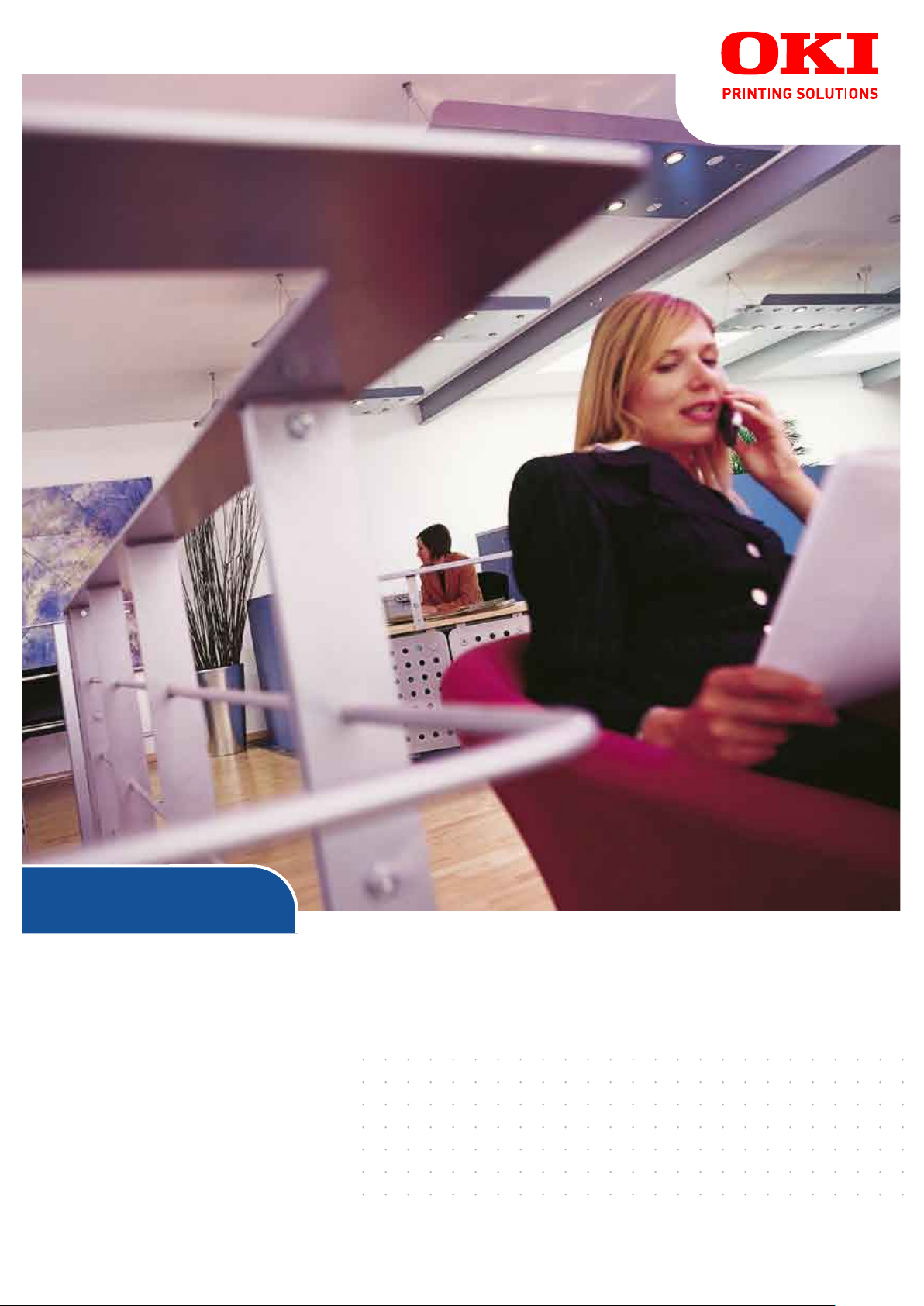
B400 Series
Brugerhåndbog
B410d
B410dn
B430d
B430dn
B440dn
Page 2
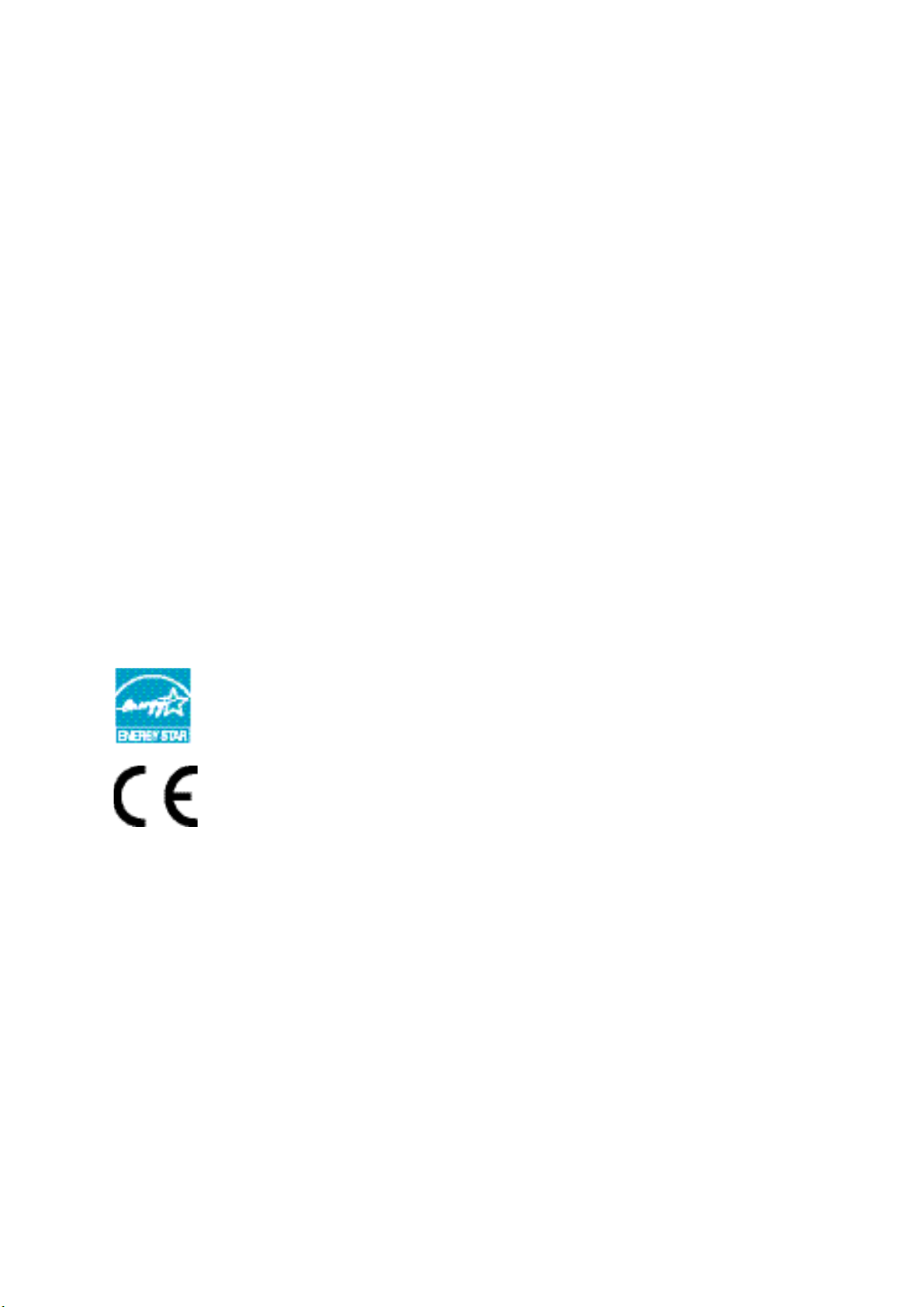
F
ORORD
Der er gjort alt, hvad der er muligt for at sikre, at informationen i dette dokument er
komplet, nøjagtig og up-to-date. Producenten påtager sig ikke ansvaret for følgerne af fejl,
der er uden for Oki’s kontrol. Producenten kan heller ikke garantere, at ændringer af
software og udstyret, som er foretaget af andre producenter og ikke omtalt i denne
håndbog, ikke påvirker anvendeligheden af oplysningerne i denne. Omtale af
softwareprodukter fremstillet af andre firmaer kan ikke nødvendigvis opfattes som en
godkendelse fra producentens side.
Selvom vi har gjort os de største anstrengelser for at gøre dette dokument så nøjagtigt og
brugbart som muligt, kan vi ikke give nogen garanti, direkte eller indirekte, for
nøjagtigheden eller fuldstændigheden af oplysningerne heri.
De mest opdaterede drivere og håndbøger er tilgængelige på:
www.okiprintingsolutions.com
Copyright © 200
Oki, Oki Printing Solutions og Microline er registrerede varemærker tilhørende Oki Electric
Industry Company, Ltd.
Hewlett-Packard, HP et LaserJet sont des marques déposées de Hewlett-Packard Company.
Microsoft, MS-DOS og Windows er registrerede varemærker tilhørende Microsoft
Corporation.
ENERGY STAR er et varemærke tilhørende United States Environmental Protection Agency.
Apple, Macintosh, Mac og Mac OS er registrerede varemærker tilhørende Apple Computer.
Andre produktnavne og handelsnavne er registrerede varemærker eller varemærker
tilhørende deres ejere.
9 Oki Europe Ltd. Alle rettigheder forbeholdes.
Som deltager i ENERGY STAR Program har producenten fastslået, at dette
produkt opfylder retningslinierne fra ENERGY STAR med hensyn til
energibesparelse.
Dette produkt overholder kravene i Council Directives 2004/108/EC (EMC) og
2006/95/EC (LVD) med relevante tillæg om tilnærmelse af lovene i
medlemslandene angående elektromagnetisk kompatibilitet og lavspænding.
Forord > 2
Page 3
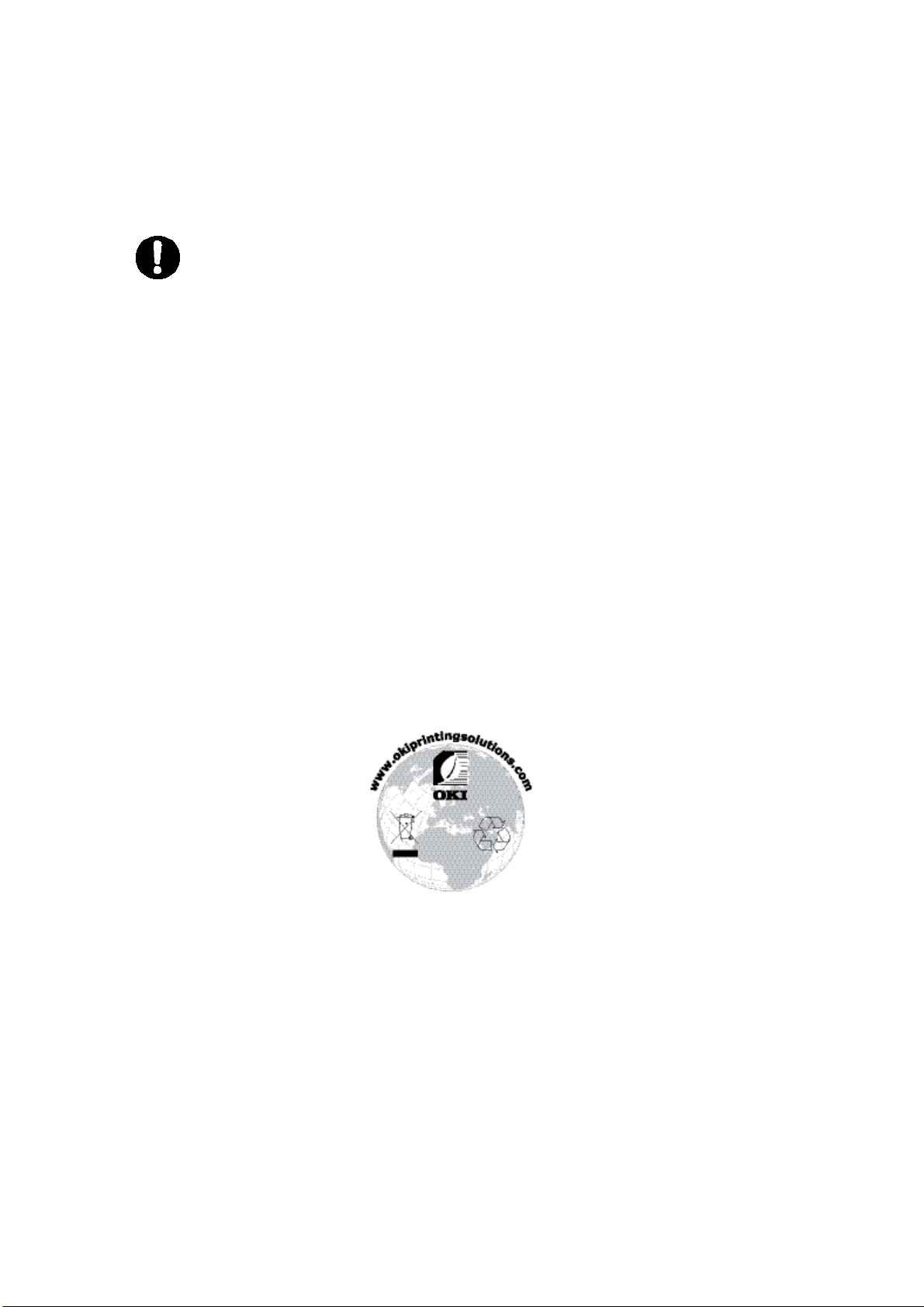
F
ØRSTEHJÆLP I NØDSITUATIONER
Pas på med tonerpulver:
Hvis det sluges, skal du give den person, der har slugt det, små mængder koldt
vand og søge lægehjælp. Forsøg IKKE at få personen til at kaste op.
Hvis tonerpulveret indåndes, skal den pågældende person ud i frisk luft. Søg
lægehjælp.
Hvis der kommer tonerpulver i øjnene, skylles med rigeligt vand i mindst 15
minutter, idet øjnene holdes åbne. Søg lægehjælp.
Spildt tonerpulver skal tørres op med koldt vand og sæbe for at forhindre, at
det kommer på huden eller tøjet.
P
RODUCENT
Oki Data Corporation
4-11-22 Shibaura, Minato-ku
Tokyo 108-8551
Japan
I
MPORTØR TIL
Oki Europe Ltd (der driver virksomhed under navnet OKI Printing Solutions)
Blays House
Wick Road
Egham
Surrey TW20 0HJ
Storbritannien
EU/
AUTORISERET REPRÆSENTANT
Kontakt din lokale forhandler, hvis du har spørgsmål ang. salg, support eller generelle
spørgsmål.
M
ILJØMÆSSIGE OPLYSNINGER
Førstehjælp i nødsituationer > 3
Page 4
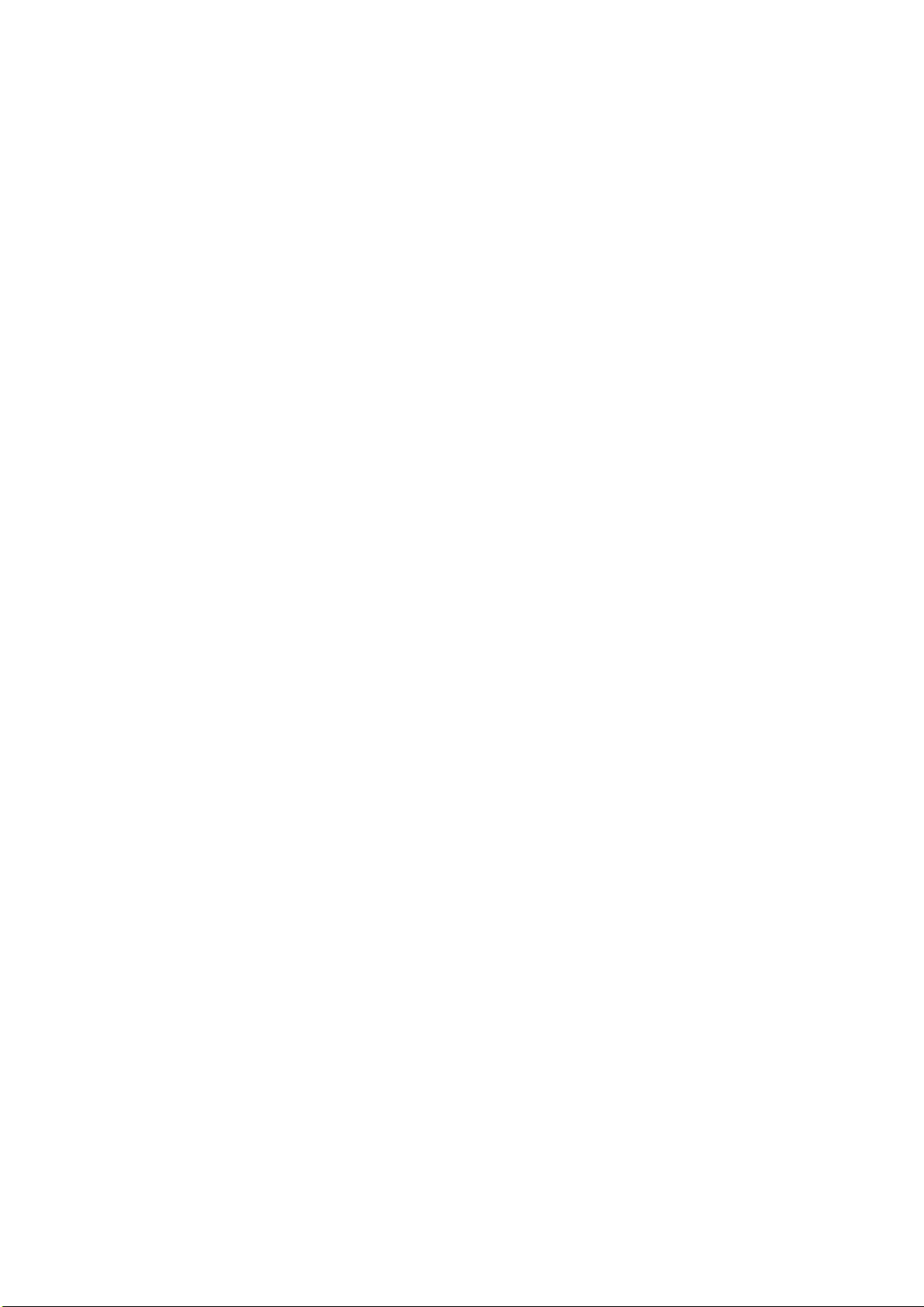
I
NDHOLD
Forord . . . . . . . . . . . . . . . . . . . . . . . . . . . . . . . . . . . . . . . . . . . . . . . . . . . .2
Førstehjælp i nødsituationer . . . . . . . . . . . . . . . . . . . . . . . . . . . . . . . . . . .3
Producent . . . . . . . . . . . . . . . . . . . . . . . . . . . . . . . . . . . . . . . . . . . . . . . . .3
Importør til EU/autoriseret repræsentant . . . . . . . . . . . . . . . . . . . . . . . .3
Miljømæssige oplysninger. . . . . . . . . . . . . . . . . . . . . . . . . . . . . . . . . . . . .3
Indhold . . . . . . . . . . . . . . . . . . . . . . . . . . . . . . . . . . . . . . . . . . . . . . . . . . .4
Bemærkninger, forsigtighed og advarsler . . . . . . . . . . . . . . . . . . . . . . . .6
Introduktion . . . . . . . . . . . . . . . . . . . . . . . . . . . . . . . . . . . . . . . . . . . . . . .7
Printerfunktioner . . . . . . . . . . . . . . . . . . . . . . . . . . . . . . . . . . . . . . . . . . 7
Brug af printeren. . . . . . . . . . . . . . . . . . . . . . . . . . . . . . . . . . . . . . . . . . 7
Om denne håndbog . . . . . . . . . . . . . . . . . . . . . . . . . . . . . . . . . . . . . . . . . .8
Onlinebrug . . . . . . . . . . . . . . . . . . . . . . . . . . . . . . . . . . . . . . . . . . . . . . 8
Udskrivning af sider. . . . . . . . . . . . . . . . . . . . . . . . . . . . . . . . . . . . . . . . 8
Anvendte forkortelser . . . . . . . . . . . . . . . . . . . . . . . . . . . . . . . . . . . . . . 9
Printerens komponenter . . . . . . . . . . . . . . . . . . . . . . . . . . . . . . . . . . . . .10
Betjeningspaneler . . . . . . . . . . . . . . . . . . . . . . . . . . . . . . . . . . . . . . . . . .12
B410d, B410dn . . . . . . . . . . . . . . . . . . . . . . . . . . . . . . . . . . . . . . . . . . .12
Betjeningspanel . . . . . . . . . . . . . . . . . . . . . . . . . . . . . . . . . . . . . . . .12
LED-indikatorer. . . . . . . . . . . . . . . . . . . . . . . . . . . . . . . . . . . . . . . . .12
LCD . . . . . . . . . . . . . . . . . . . . . . . . . . . . . . . . . . . . . . . . . . . . . . . . .13
Knappen Online. . . . . . . . . . . . . . . . . . . . . . . . . . . . . . . . . . . . . . . . .13
Ændring af sprog. . . . . . . . . . . . . . . . . . . . . . . . . . . . . . . . . . . . . . . .14
Værktøj til opsætning af printermenu . . . . . . . . . . . . . . . . . . . . . . . . .14
Menufunktioner. . . . . . . . . . . . . . . . . . . . . . . . . . . . . . . . . . . . . . . . .15
Indstillinger for menuen Udskrivning . . . . . . . . . . . . . . . . . . . . . . . . . .21
B430d, B430dn, B440dn . . . . . . . . . . . . . . . . . . . . . . . . . . . . . . . . . . . .21
Betjeningspanel . . . . . . . . . . . . . . . . . . . . . . . . . . . . . . . . . . . . . . . .21
Panelelementer . . . . . . . . . . . . . . . . . . . . . . . . . . . . . . . . . . . . . . . . .21
Menufunktioner. . . . . . . . . . . . . . . . . . . . . . . . . . . . . . . . . . . . . . . . .22
Indstillinger for menuen Printing (Udskrivning) . . . . . . . . . . . . . . . . . . .28
Anbefalede papirtyper. . . . . . . . . . . . . . . . . . . . . . . . . . . . . . . . . . . . . . .29
Papir- og konvoluttyper . . . . . . . . . . . . . . . . . . . . . . . . . . . . . . . . . . . . .29
Transparenter og selvklæbende etiketter . . . . . . . . . . . . . . . . . . . . . . . . .29
Postkort . . . . . . . . . . . . . . . . . . . . . . . . . . . . . . . . . . . . . . . . . . . . . . . .30
Isætte papir . . . . . . . . . . . . . . . . . . . . . . . . . . . . . . . . . . . . . . . . . . . . .30
Papirbakke . . . . . . . . . . . . . . . . . . . . . . . . . . . . . . . . . . . . . . . . . . . .30
Generel bakke og bakke til manuel fremføring . . . . . . . . . . . . . . . . . . .32
Indstillinger for papirindføring, formater og medier . . . . . . . . . . . . . . . . . .33
B410D, B410Dn . . . . . . . . . . . . . . . . . . . . . . . . . . . . . . . . . . . . . . . .33
B430D, B430Dn, B440Dn . . . . . . . . . . . . . . . . . . . . . . . . . . . . . . . . . .34
Interfaces . . . . . . . . . . . . . . . . . . . . . . . . . . . . . . . . . . . . . . . . . . . . . . . .36
Printerdrivere . . . . . . . . . . . . . . . . . . . . . . . . . . . . . . . . . . . . . . . . . . . . .37
Windows-operativsystemer. . . . . . . . . . . . . . . . . . . . . . . . . . . . . . . . . . .37
Installerede funktioner. . . . . . . . . . . . . . . . . . . . . . . . . . . . . . . . . . . .37
Macintosh-operativsystemer . . . . . . . . . . . . . . . . . . . . . . . . . . . . . . . . . .37
Installerede funktioner. . . . . . . . . . . . . . . . . . . . . . . . . . . . . . . . . . . .37
Valg af en Mac-driver. . . . . . . . . . . . . . . . . . . . . . . . . . . . . . . . . . . . .37
Indhold > 4
Page 5
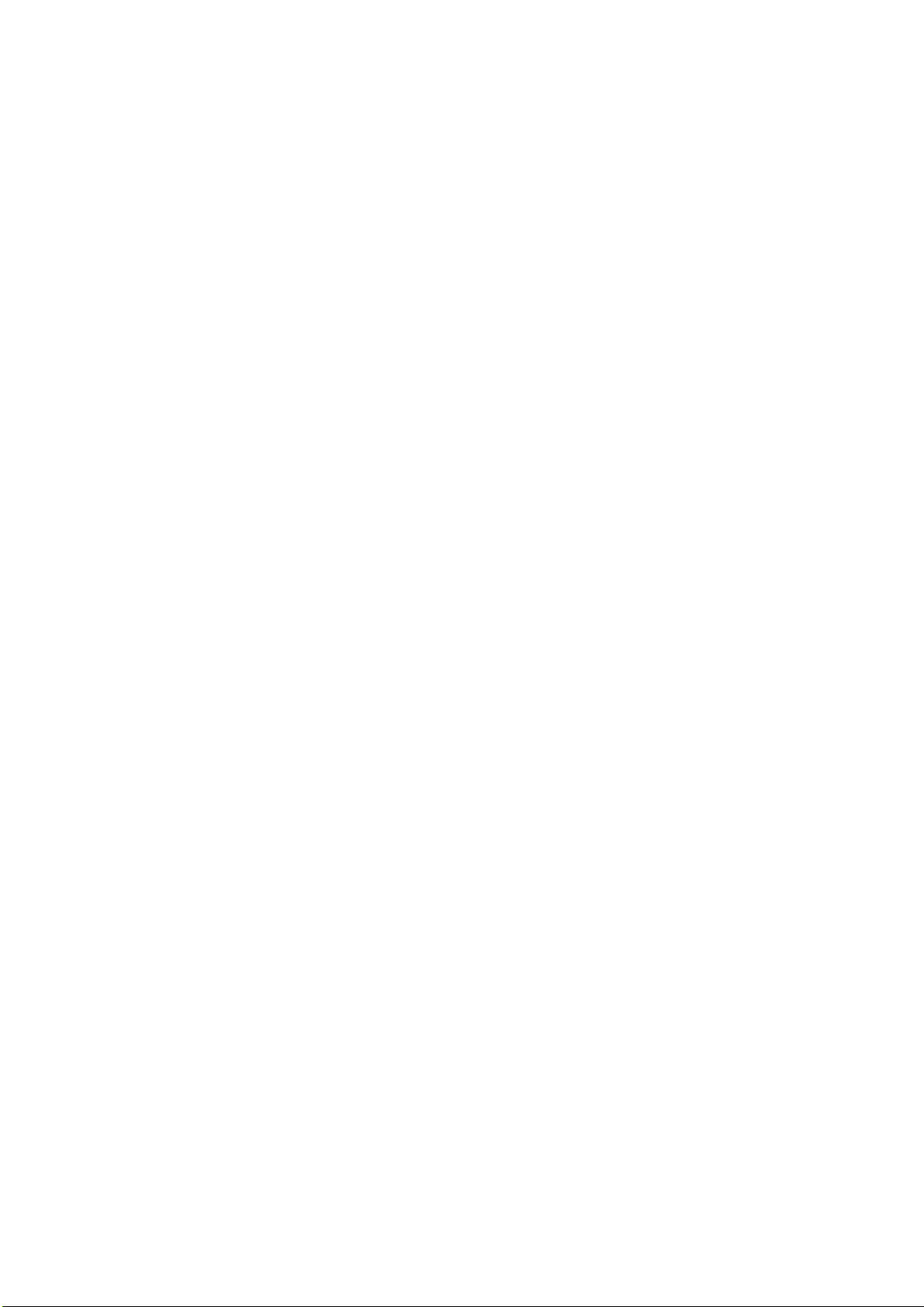
Betjening. . . . . . . . . . . . . . . . . . . . . . . . . . . . . . . . . . . . . . . . . . . . . . . . .38
Printerindstillinger i Windows . . . . . . . . . . . . . . . . . . . . . . . . . . . . . . . . .38
Udskriftsindstillinger i Windows-programmer . . . . . . . . . . . . . . . . . . . .38
PCL-emulering . . . . . . . . . . . . . . . . . . . . . . . . . . . . . . . . . . . . . . . . .38
PS-emulering . . . . . . . . . . . . . . . . . . . . . . . . . . . . . . . . . . . . . . . . . .42
Angivelse af indstillinger fra Windows kontrolpanel . . . . . . . . . . . . . . . .44
Printerindstillinger i Macintosh . . . . . . . . . . . . . . . . . . . . . . . . . . . . . . . .47
Dobbeltsidet udskrivning . . . . . . . . . . . . . . . . . . . . . . . . . . . . . . . . . . . .48
Automatisk duplexudskrivning . . . . . . . . . . . . . . . . . . . . . . . . . . . . . . . .48
Manuel dobbeltsidet udskrivning ved hjælp af papirbakken (kun Windows) .49
Manuel dobbeltsidet udskrivning ved hjælp af den manuelle
fremføringsbakke (B410d, B410dn) . . . . . . . . . . . . . . . . . . . . . . . . . . .51
Overlays og makroer (kun Windows) . . . . . . . . . . . . . . . . . . . . . . . . . . .53
Hvad er overlays og makroer? . . . . . . . . . . . . . . . . . . . . . . . . . . . . . . . .53
Oprettelse af PostScript-overlays . . . . . . . . . . . . . . . . . . . . . . . . . . . . . .53
Oprettelse af overlaybilledet . . . . . . . . . . . . . . . . . . . . . . . . . . . . . . . .53
Oprettelse og indlæsning af projektet . . . . . . . . . . . . . . . . . . . . . . . . .54
Testudskrift af overlay . . . . . . . . . . . . . . . . . . . . . . . . . . . . . . . . . . . .54
Definition af overlays . . . . . . . . . . . . . . . . . . . . . . . . . . . . . . . . . . . . .54
Udskrivning med Postscript-overlays . . . . . . . . . . . . . . . . . . . . . . . . . . . .55
Oprettelse af PCL-overlays . . . . . . . . . . . . . . . . . . . . . . . . . . . . . . . . . . .56
Oprettelse af overlaybilledet . . . . . . . . . . . . . . . . . . . . . . . . . . . . . . . .56
Oprettelse og indlæsning af makroer . . . . . . . . . . . . . . . . . . . . . . . . . .56
Testudskrift af makroen . . . . . . . . . . . . . . . . . . . . . . . . . . . . . . . . . . .57
Definition af overlays . . . . . . . . . . . . . . . . . . . . . . . . . . . . . . . . . . . . .57
Udskrivning med PCL-overlays . . . . . . . . . . . . . . . . . . . . . . . . . . . . . . . .58
Forbrugsvarer og vedligeholdelse. . . . . . . . . . . . . . . . . . . . . . . . . . . . . .59
Oplysninger om forbrugsvareordre . . . . . . . . . . . . . . . . . . . . . . . . . . . . .59
Tonerkassettens levetid . . . . . . . . . . . . . . . . . . . . . . . . . . . . . . . . . . . . .59
Tid til udskiftning af tonerkassetten. . . . . . . . . . . . . . . . . . . . . . . . . . . . .59
Udskiftning af tonerkassetten . . . . . . . . . . . . . . . . . . . . . . . . . . . . . . . . .59
Billedtromlens levetid . . . . . . . . . . . . . . . . . . . . . . . . . . . . . . . . . . . . . .62
Tid til at udskiftning af billedtromlen . . . . . . . . . . . . . . . . . . . . . . . . . . . .62
Udskiftning af billedtromlen.. . . . . . . . . . . . . . . . . . . . . . . . . . . . . . . . . .63
Oprettelse af en rengøringsside. . . . . . . . . . . . . . . . . . . . . . . . . . . . . . . .65
B410d, B410dn . . . . . . . . . . . . . . . . . . . . . . . . . . . . . . . . . . . . . . . . .65
B430d, B430dn, B440dn . . . . . . . . . . . . . . . . . . . . . . . . . . . . . . . . . .65
Rengøring af LED-enheden . . . . . . . . . . . . . . . . . . . . . . . . . . . . . . . . . . .66
Fejlfinding . . . . . . . . . . . . . . . . . . . . . . . . . . . . . . . . . . . . . . . . . . . . . . . .67
Status og fejlmeddelelser. . . . . . . . . . . . . . . . . . . . . . . . . . . . . . . . . . . .67
Papirstop . . . . . . . . . . . . . . . . . . . . . . . . . . . . . . . . . . . . . . . . . . . . . . .67
Ved indføring . . . . . . . . . . . . . . . . . . . . . . . . . . . . . . . . . . . . . . . . . . . .68
Papirstop ved indføring eller papirstop ved udføring . . . . . . . . . . . . . . . . .68
Problemer med udskriftskvaliteten . . . . . . . . . . . . . . . . . . . . . . . . . . . . .71
Papirstop ved fremføring . . . . . . . . . . . . . . . . . . . . . . . . . . . . . . . . . . . .73
Softwareproblemer . . . . . . . . . . . . . . . . . . . . . . . . . . . . . . . . . . . . . . . .74
Hardwareproblemer. . . . . . . . . . . . . . . . . . . . . . . . . . . . . . . . . . . . . . . .74
Installation af funktioner . . . . . . . . . . . . . . . . . . . . . . . . . . . . . . . . . . . .75
Bestillingsnumre til ekstraudstyr . . . . . . . . . . . . . . . . . . . . . . . . . . . . . . .75
Installationsprocedure . . . . . . . . . . . . . . . . . . . . . . . . . . . . . . . . . . . . . .75
Specifikationer . . . . . . . . . . . . . . . . . . . . . . . . . . . . . . . . . . . . . . . . . . . .76
Generelt. . . . . . . . . . . . . . . . . . . . . . . . . . . . . . . . . . . . . . . . . . . . . . . .76
Oplysninger om papir og bakke. . . . . . . . . . . . . . . . . . . . . . . . . . . . . . . .78
Noter/symboler/begreber . . . . . . . . . . . . . . . . . . . . . . . . . . . . . . . . . .80
Indeks . . . . . . . . . . . . . . . . . . . . . . . . . . . . . . . . . . . . . . . . . . . . . . . . . . .81
Oki kontaktoplysninger . . . . . . . . . . . . . . . . . . . . . . . . . . . . . . . . . . . . . .83
Indhold > 5
Page 6

B
EMÆRKNINGER, FORSIGTIGHED OG ADVARSLER
BEMÆRK
En bemærkning giver yderligere oplysninger som supplement til den
almindelige tekst.
FORSIGTIG!
Forsigtighed giver yderligere oplysninger, som, hvis de ignoreres,
kan resultere i, at udstyret ikke fungerer eller bliver beskadiget.
ADVARSEL!
Advarsel giver yderligere oplysninger, som, hvis de ignoreres, kan
resultere i personskade.
Denne model er udviklet til kun at fungere sammen med orininale tonerpatroner for at
beskytte produktet og sikre, at du får fuldt udbytte af funktionerne. Alle andre
tonerpatroner virker enten ikke, selv om de beskrives som “kompatible”, eller hvis de
virker, vil de reducere produktets ydeevne og udskriftskvalitet.
Specifikationerne kan ændres uden varsel. Alle varemærker er godkendt.
Bemærkninger, forsigtighed og advarsler > 6
Page 7
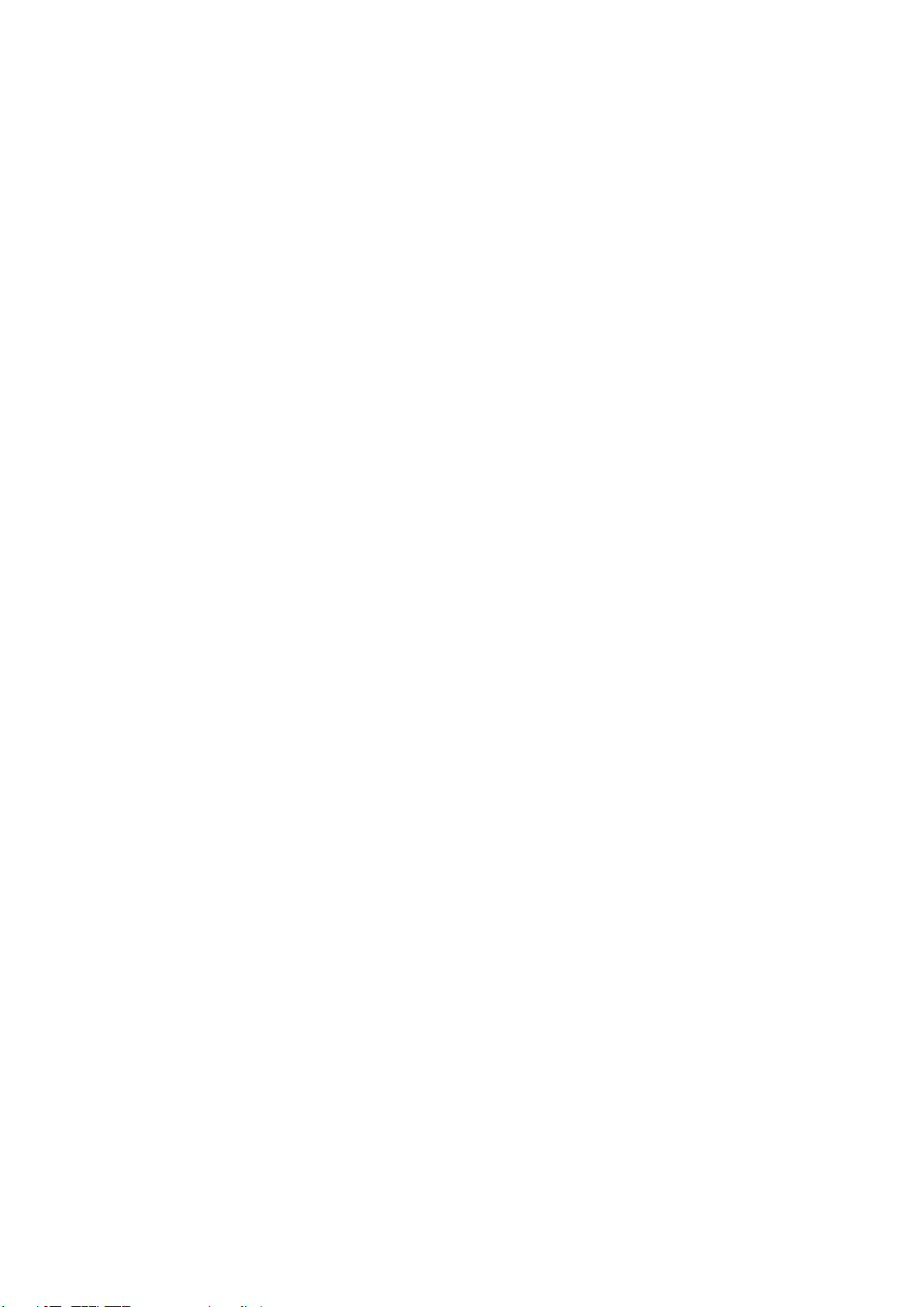
I
NTRODUKTION
Tillykke med din sort/hvid-printer.
Din nye printer har en række avancerede funktioner, der giver friske sort/hvide sider ved
høj hastighed på en række forskellige udskriftsmedier.
Du finder en oversigt over printerens vigtigste funktioner nedenfor.
P
RINTERFUNKTIONER
> Fem forskellige modeller at vælge mellem: B410d, B410dn, B430d, B430dn, B440dn
(d angiver Duplex inkluderet, og n angiver netværkskort inkluderet).
> Hukommelse: 32MB for B410d, B410dn; 64MB for B430d, B430dn og B440dn.
> Højhastighedsudskrivning: 28ppm A4 og 30ppm Letter.
> Opløsning: 1200 x 600 dpi for B410d, B410dn; 1200 x 1200 dpi for B430d, B430dn
og B440dn.
> Papirhåndtering: 250 ark (75g/m²) for B410d, B410dn, B430d, B430dn og 530 ark
(75g/m2) for B440dn.
> Emulering: standard Printerkommandosprog PCL5e, PCLXL, Epson FX, IBM
ProPrinter og PostScript 3 for B430d, B430dn og B440dn.
> Stregkoder: integreret til SIDM-emuleringer.
> Flash DIMM: 0,5MB for B410d, B410dn og 5MB for B430d, B430dn, B440dn gør det
muligt at lagre flere skrifttyper eller stregkoder.
> USB 2.0 højhastigheds- og parallelle interfaces.
> 10/100 BASE-TX-netværk: standard for B410dn, B430dn og B440dn gør det muligt
at dele værdifulde ressourcer mellem brugerne på kontornetværket.
> Generel bakke til B430d, B430dn og B440dn: gør det muligt at anvende flere
forskellige medier sammen med printeren (kapacitet på 50 ark (64 g/m²) eller 10
konvolutter) og kan også anvendes som manuel duplex.
> Manuel indføringsbakke til B410d, B410dn: til fremføring af enkeltark, kraftigere
papirtyper, konvolutter og andre specielle medier og kan også bruges som manuel
duplex til B410d, B410dn.
> "Spørg Oki" – en brugervenlig funktion, som giver et direkte hyperlink fra
skærmbilledet i printerdriveren (ikke vist i denne vejledning) til et websted, der er
dedikeret til præcis den model, du anvender. Det er her, du finder alle råd,
assistance og support, som du har behov for til at få det bedst mulige resultat med
din Oki-printer.
Además, también están disponibles las siguientes funciones opcionales:
> 32, 64, 128, 256MB RAM DIMM: udvider printerens primære hukommelse og
fremskynder behandlingen af store filer.
> 2. papirbakke: forøger printerens papirhåndteringskapacitet med 530 ark (75g/m²).
B
RUG AF PRINTEREN
For at hjælpe dig med at få det bedste ud af din printer har producenten sørget for
forskellige støttematerialer. Næste kapitel indeholder en oversigt over dette materiale og
formålet med det.
Introduktion > 7
Page 8
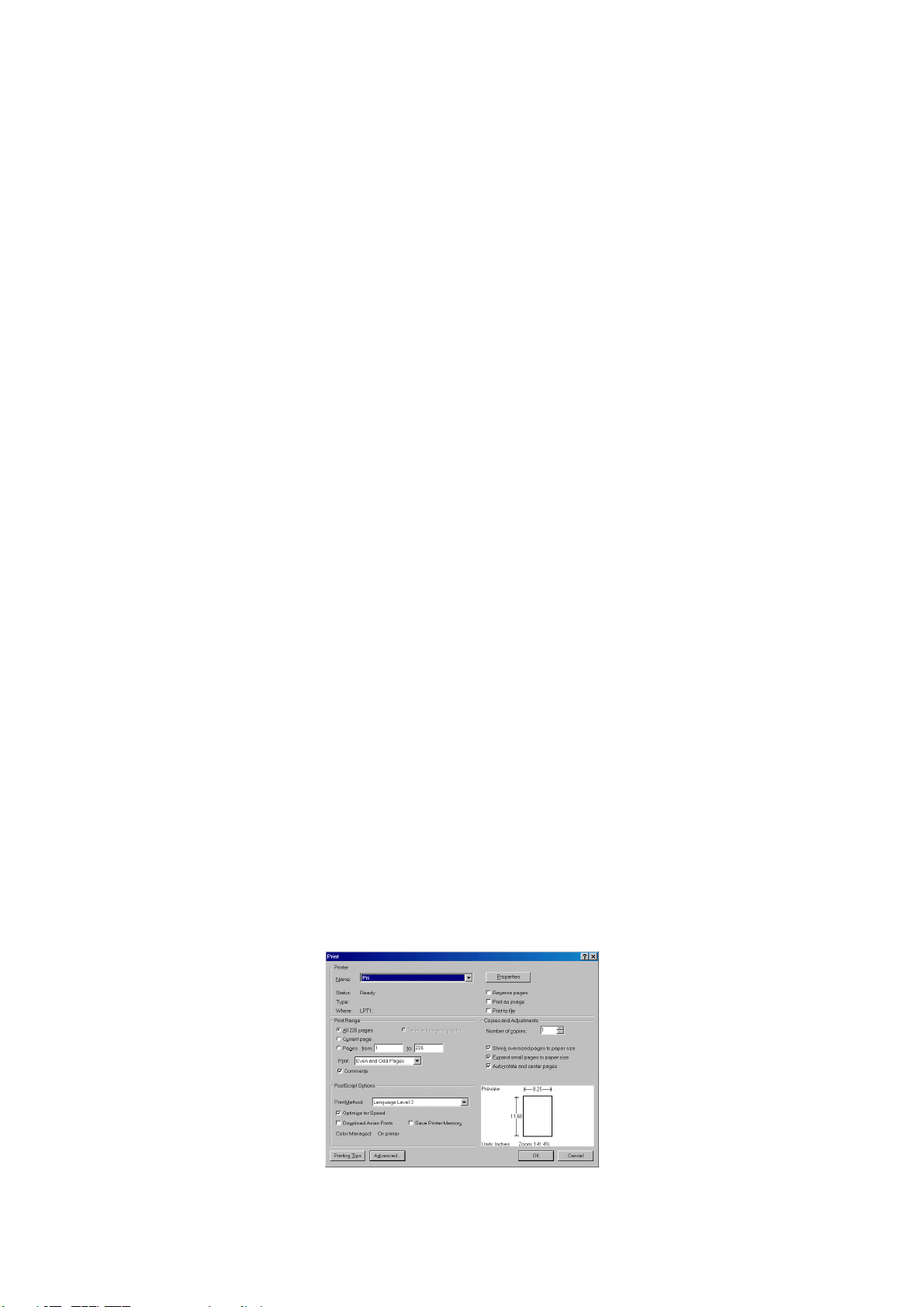
OM
DENNE HÅNDBOG
Denne håndbog er din brugervejledning (på webstedet for Oki Printing Solutions
www.okiprintingsolutions.com finder du den nyeste version) til printeren og indgår i den
samlede brugersupport, som er angivet nedenfor:
> Hurtig konfigurationsvejledning: beskriver, hvordan du pakker printeren ud,
tilslutter og starter den.
> Denne Brugerhåndbog: hjælper dig med at betjene printeren og få størst udbytte
af dens mange funktioner. Den indeholder også retningslinjer for fejlfinding og
vedligeholdelse, som sikrer, at printeren fungerer optimalt. Desuden får du
oplysninger om, hvordan du kan tilføje ekstra tilbehør, efterhånden som dine
udskrivningsbehov ændres.
> Installationsvejledninger: følger med forbrugsvarer og ekstra tilbehør og
beskriver, hvordan de installeres.
> Online-hjælp: online-oplysninger knyttet til printerdriversoftwaren og
statusmonitorsoftwaren.
Denne håndbog er skrevet på basis af flere forskellige printermodeller, hvilket fremgår af
illustrationerne/skærmbillederne. Det du ser, svarer til den model, du anvender.
O
NLINEBRUG
Håndbogen er beregnet til at læses på skærmen ved hjælp af Adobe Acrobat Reader. Brug
Acrobats værktøjer til navigering og visning.
Du kan få adgang til bestemte oplysninger på to måder:
> På listen over bogmærker i venstre side af skærmen skal du klikke på det ønskede
emne for at hoppe til det pågældende emne. (Hvis bogmærkerne ikke findes, kan du
se i indholdsfortegnelsen).
> Klik på Indeks på listen over bogmærker for at hoppe til indekset. (Hvis
bogmærkerne ikke findes, kan du se i indholdsfortegnelsen). Find det ønskede emne
i det alfabetisk ordnede indeks, og klik på det tilknyttede sidetal for at hoppe til den
side, der indeholder emnet.
U
DSKRIVNING AF SIDER
Du kan udskrive hele håndbogen, enkelte sider eller afsnit. Sådan gør du:
1. Vælg Filer > Udskriv på værktøjslinjen (eller tryk på tasterne Ctrl + P ).
2. Vælg de sider, du vil udskrive:
(a) Alle sider for at udskrive hele håndbogen.
(b) Aktuel side for at udskrive den side, du får vist.
Om denne håndbog > 8
Page 9
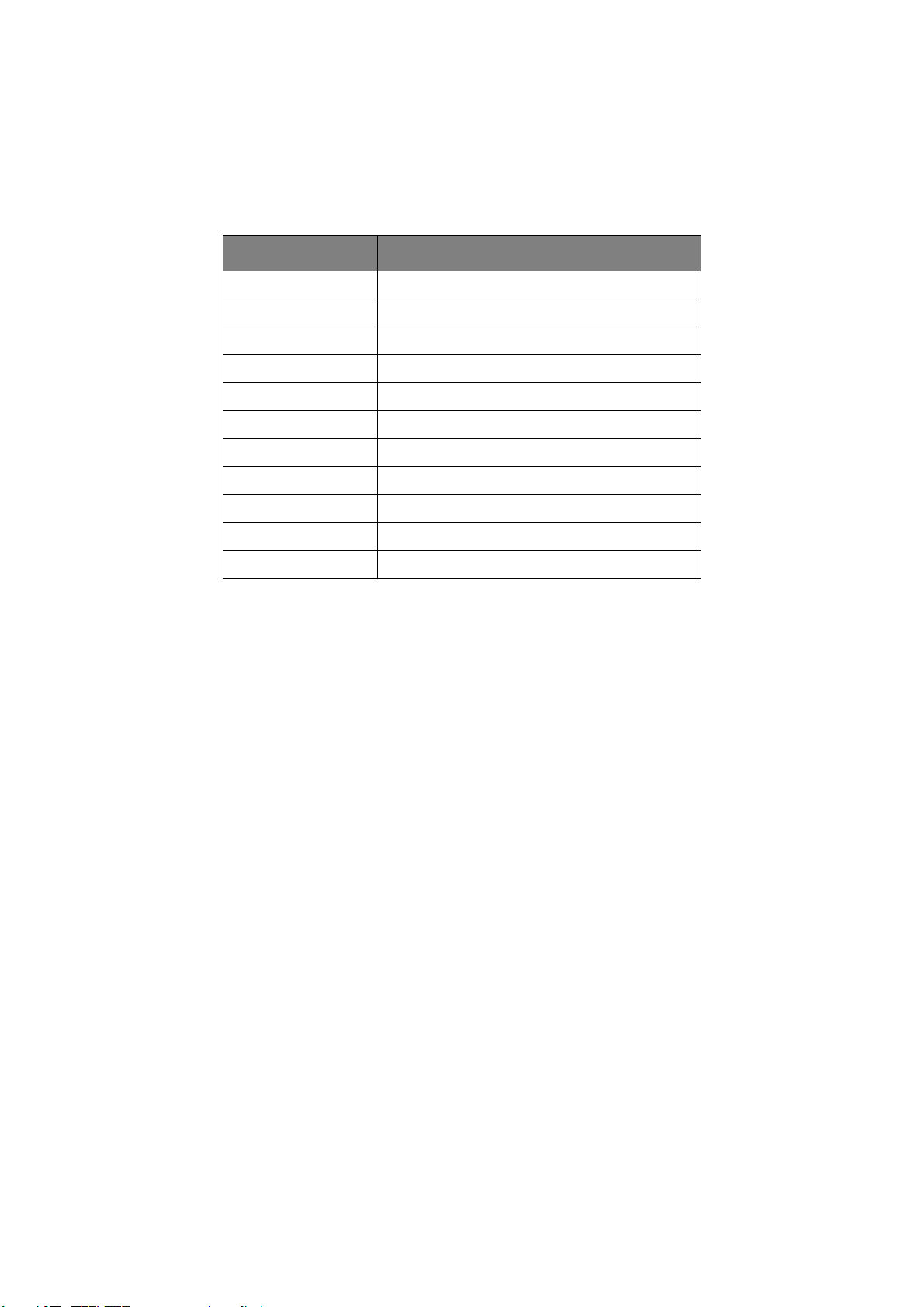
(c) Sider fra og til for det sideinterval, du angiver ved at skrive sidenumrene.
3. Klik på OK.
A
NVENDTE FORKORTELSER
Følgende forkortelser anvendes i håndbogen:
FORKORTELSE BETYDNING
Ctrl Control
dpi punkter pr. tomme
DIMM Dual In-line Memory Module
dduplex
n installeret netværkskort
LED Lysemitterende diode
NIC Netværkskort
PCL Printerkommandosprog
PS PostScript (emulering)
PSE Postscript-emulering
RAM Random Access Memory
Om denne håndbog > 9
Page 10
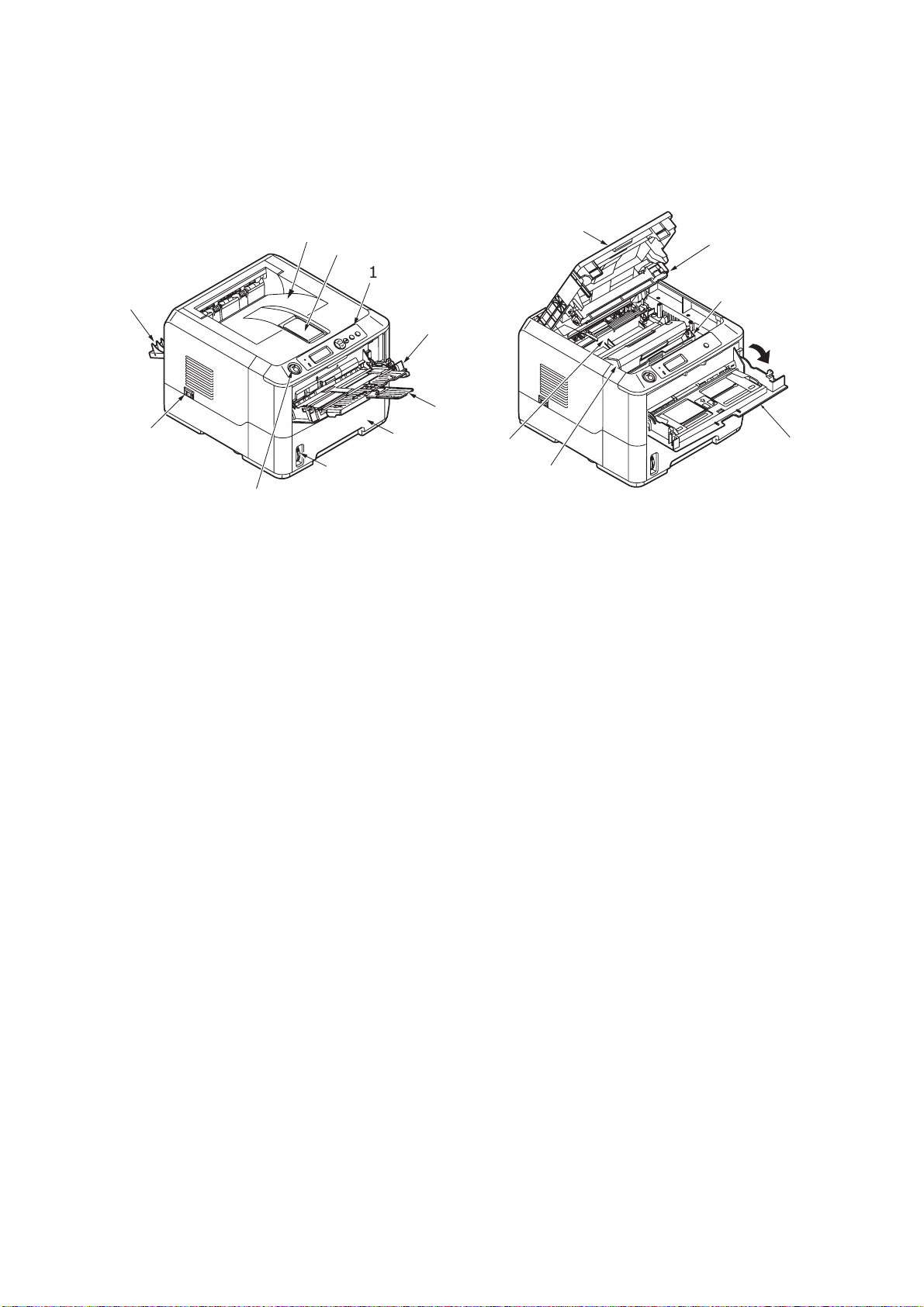
P
11
12
13
14
16
15
RINTERENS KOMPONENTER
Bortset fra betjeningspanelerne, der er beskrevet i næste kapitel, ser printerne B410d,
B410dn, B430d, B430dn og B440dn omtrent ens ud udvendig. De vigtigste komponenter
er angivet nedenfor.
2
3
10
5
6
9
8
4
1. Betjeningspanel (B430dn vist)
2. Udskriftsstakker (150 ark, forsiden nedad)
3. Udskriftsstakker forlængelse
4. Udløserknap til printerlåg
5. Generel bakke (kun for B430d, B430dn og B440dn; 50 ark)(vist i åben stilling)
6. Forlængelse til generel bakke
7. Papirbakke (250 ark for B410d, B410dn, B430d, B430dn og 530 ark for for B440dn)
8. Indikator for papirbakkeniveau
9. Tæn d/ sl uk- kn ap
10. Dæksel til output bagest
11. LED-enhed
12. Billedtromle
13. Manuel indføringsbakke (kun for B410d, B410dn; enkeltark) (vist i åben position)
7
14. Tonerpatron
15. Fuser
16. Printerlåg
Printerens komponenter > 10
Page 11

17
24
18
23
19
20
21
22
17. Tilslutning af netledning
18. Duplexenhed
19. Parallel interfacetilslutning
20. USB-interfacetilslutning
21. LAN-interfacetilslutning (kun for B410dn, B430dn og B440dn)
22. Testknap (kun for B410dn, B430dn og B440dn)
23. Hukommelsespanel (til at opgradere printerens hukommelse RAM DIMM)
24. Ventilator
Printerens komponenter > 11
Page 12
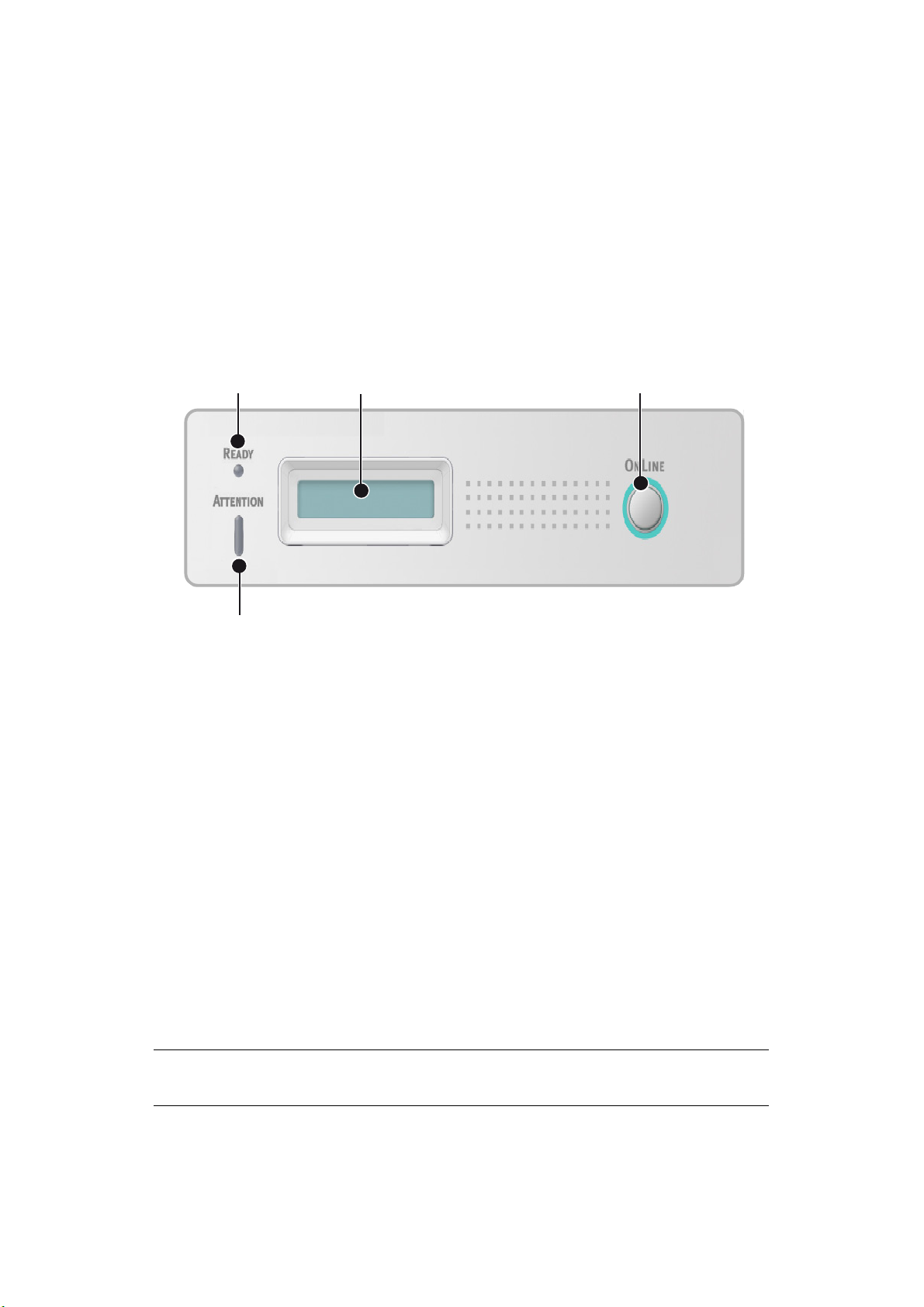
B
ETJENINGSPANELER
Dette kapitel beskriver de funktioner, der findes på printerens betjeningspanel. Det er en
fordel at beskrive værktøjet til opsætning af printermenuen på dette tidspunkt, eftersom
det giver B410d, B410dn noget svarende til menukontrolpanelet på B430d, B430dn og
B440dn (Se “Printerdrivere” på side 37 angående installation af værktøjet til opsætning af
printermenuen).
B410D, B410
B
ETJENINGSPANEL
Betjeningspanelet på B410d, B410dn består af 2 LED-indikatorer, en LCD (3) og en Online
(4) knap. LED-indikatorerne angiver Klar (1) og Vær opmærksom (2).
LED-
INDIKATORER
LED-indikatorerne viser status for printeren og har følgende tre betjeningstilstande:
DN
1
2
3
4
> Indikator slukket
> Indikator tændt
> Flash
Begge LED-indikatorer tændes midlertidigt, når du tænder for strømmen på kontakten.
Klar-LED (grøn)
> Lampe tændt - printeren er online og klar til at modtage data.
> Lampe slukket - printeren er offline og kan ikke modtage data.
Vær opmærksom LED (rød)
> Indikator til – dette indikerer en advarsel (f.eks. lav toner).
> Indikator fra – dette indikarer en normal situation.
Betydningen af LED-indikatorerne, når de blinker (x), er følgende:
BEMÆRK
Nedenstående tabel er også anvendelig for modellerne B430 og B440.
Betjeningspaneler > 12
Page 13

BLINKTYPE KLAR-LED (1) VÆR OPMÆRKSOM-
LED (2)
Flash x Printeren modtager og
x Der er en udskriftsfejl,
BETYDNING
behandler data under
udskrivningen, eller
printeren er ved at blive
nulstillet.
f.eks. et papirproblem,
dækslet er åbent, eller
papirbakken er tom,
mens et job behandles.
x x Der er en mindre fejl
med printeren, f.eks. at
der ikke er meget toner
tilbage, eller at
billedtromlen skal
udskiftes.
LCD
LCD (3) har to rækker af op til 16 tte alfanumeriske cifre, som viser udskriftsstatusen og
fejlmeddelelser.
K
NAPPEN ONLINE
Online -knappens primære funktioner (4) kan aktiveres ved at trykke et kort øjeblik på
den og slippe den igen. De primære funktioner er følgende:
> Indstille printeren til offlinetilstand.
> Indstille printeren til onlinetilstand (Klar).
> Genoptagelse af udskrivning efter sideoverløb.
> Afbryde databehandling, når printeren modtager og behandler data.
> Genoptage databehandling.
Online-knappens sekundære funktioner aktiveres, når du indstiller printeren til offline-
tilstand og de ref ter trykke r på og h old er k nappen nede i mindst fire sekunder, før du slipper
den igen. De sekundære funktioner er følgende:
> Udskrive demo- og menusiderne.
BEMÆRK
Demo- og menusider kan også udskrives ved hjælp af værktøjet til opsætning
af printermenuen.
> Udskrive de data, der findes i bufferen, når du har annulleret en udskrivning.
Online-knappens andre funktioner aktiveres, når du indstiller printeren til offline-tilstand
og derefter trykker på og holder knappen nede i mindst syv sekunder, før du slipper den
igen. De andre funktioner er følgende:
> Udskrive en rengøringsside.
BEMÆRK
En rengøringsside kan også udskrives ved hjælp af værktøjet til opsætning af
printermenuen.
Betjeningspaneler > 13
Page 14
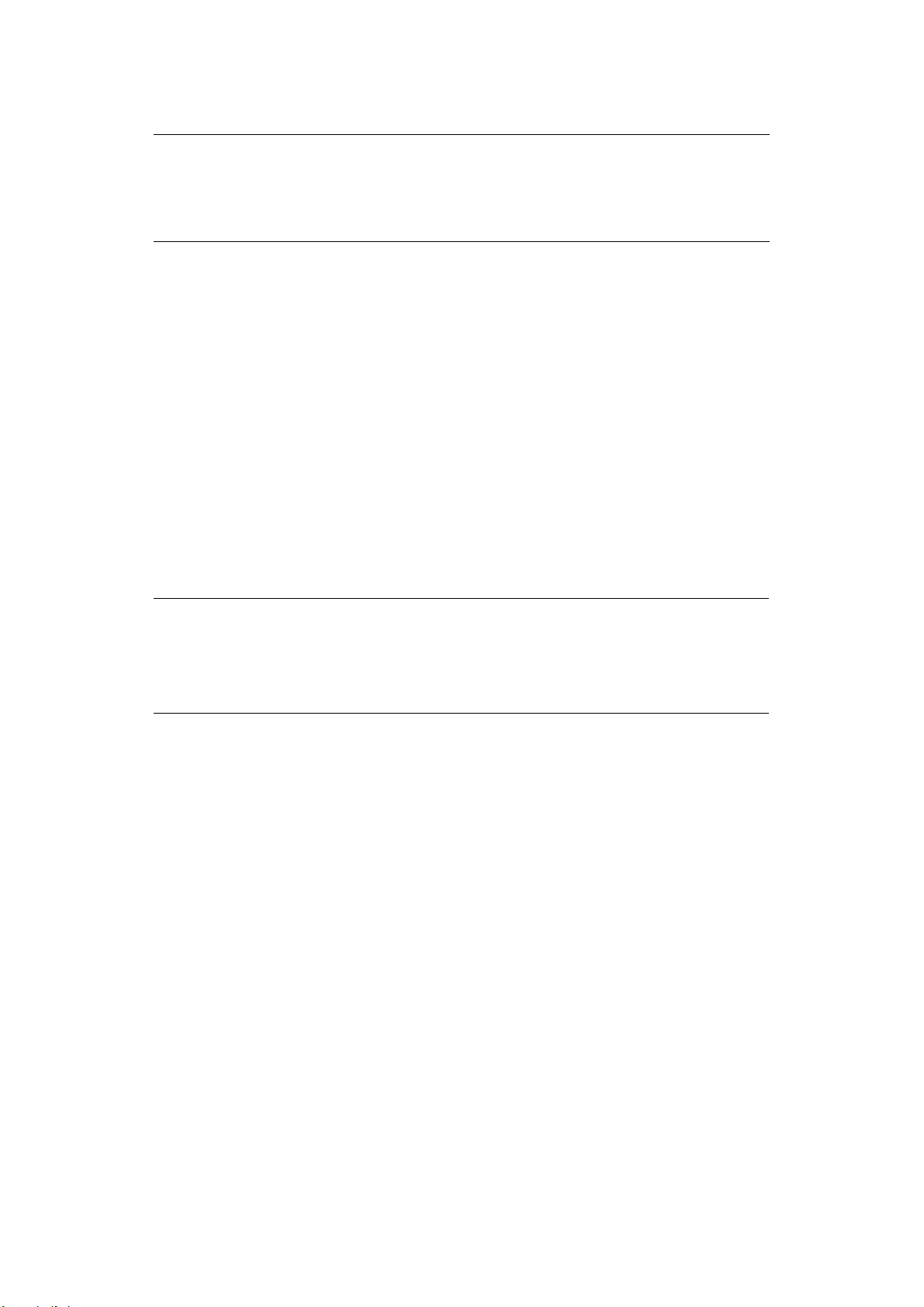
> Nulstille printeren og rydde bufferen, når du har annulleret en udskrivning.
BEMÆRK
Hvis du vil nulstille printeren til de standardindstillinger, printeren havde fra
fabrikken, skal du trykke på Online-knappen og holde den nede, mens du
tænder printeren ved hjælp af kontakten. LED-indikatoren blinker, når
printeren er nulstillet til standardindstillingerne.
Æ
NDRING AF SPROG
Det anvendte standardsprog, der vises for display-meddelelser og rapportudskrivning, er
engelsk. Hvis det ønskes, kan det ændres til:
Tysk Dansk
Fransk Hollandsk
Italiensk Tyrkisk
Spansk Portugisisk
Svensk Polsk
Russisk Græsk
Finsk Tjekkisk
Ungarsk Norsk
BEMÆRK
1. Guiden til opsætning af betjeningspanelets sprog køres automatisk, når
du installerer printerdriveren. Følg instruktionerne i dette værktøj for at
indstille dit valgte sprog.
2. Ovenstående liste er hverken afgørende eller udtømmende.
V
ÆRKTØJ TIL OPSÆTNING AF PRINTERMENU
Når du har installeret printerdriversoftwaren på computeren, installeres værktøjet til
opsætning af printermenuen automatisk. Se “Printerdrivere” på side 37. Dette værktøj til
opsætning af printermenuen bruges også til at kontrollere og ændre de forskellige
printerindstillinger.
Brug af værktøjet til opsætning af printermenu
Sådan får du vist printerens status og får vist og ændrer printerindstillingerne:
Klik på Start > Programmer > Okidata > Værktøj til opsætning af printermenu, og
vælg værktøjet til opsætning af printermenu.
Betjeningspaneler > 14
Page 15
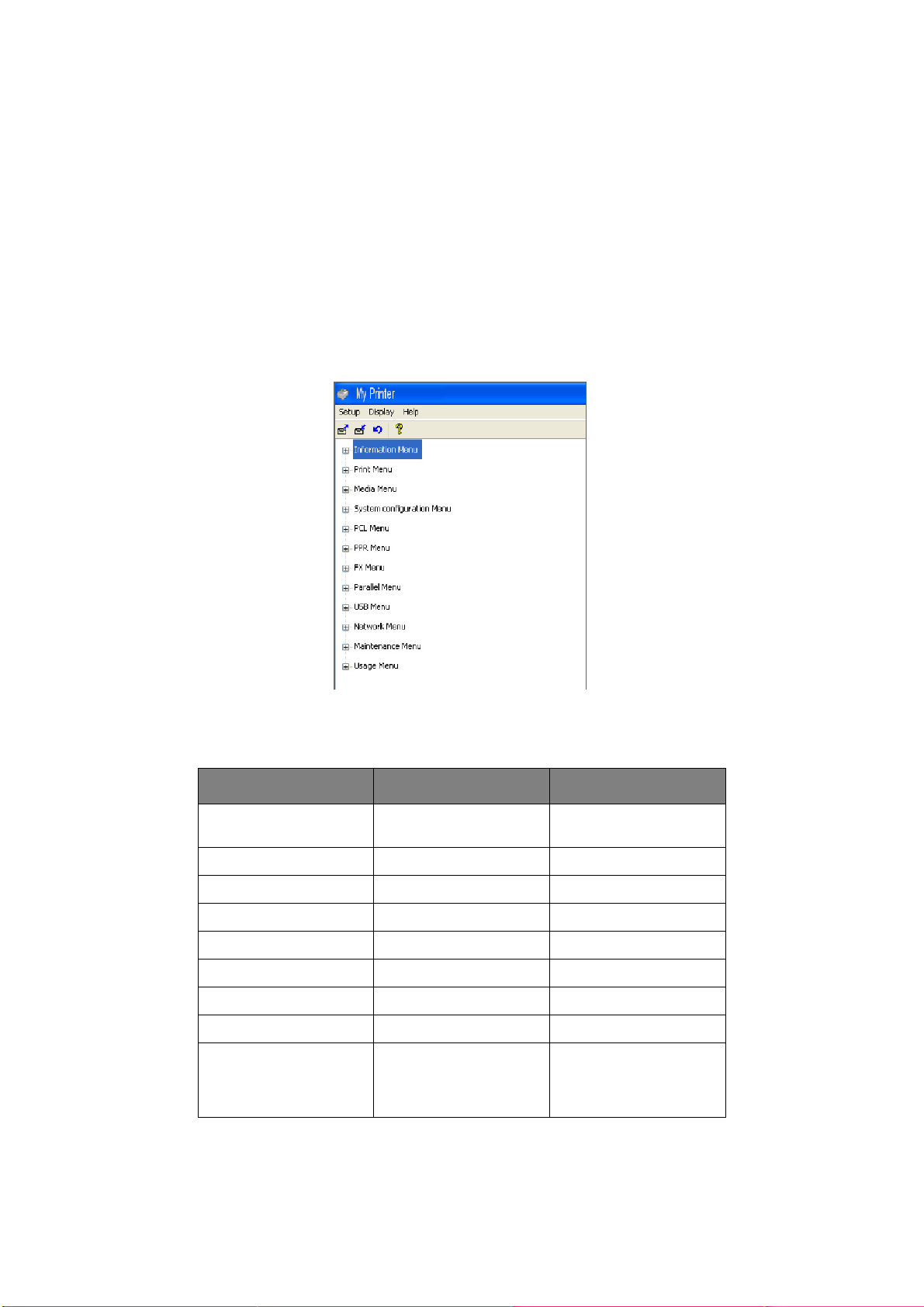
M
ENUFUNKTIONER
Printer Menu (Printermenuen) giver dig mulighed for at få vist og ændre printerens
oprindelige indstillinger. Du kan betragte dette som software svarende til LCDbetjeningspanelet.
Indstillingerne grupperes i kategorier eller "menuer", f.eks. Info. menu eller
Indstillingsmenu.
Nogle af disse indstillinger ligner dem i printerdriveren eller applikationssoftwaren. De
indstillinger, som du kan ændre med denne software, fungerer som printerens
standardindstillinger. Disse kan overskrives af indstillingerne i printerdriveren eller
applikationen.
Hvis du f.eks. har indstillet antallet af kopier i menuen Printer til én, tilsidesættes dette,
hvis du vælger tre kopier af dit dokument i printerdriveren.
Info. menu
Denne menu er en hurtig metode til at få vist forskellige elementer, der er gemt i printeren.
EMNE HANDLING BEMÆRKNINGER
UDSKRIV
MENUOVERSIGT
NETVÆRK UDFØRER Kun B410dn
UDSKRIV FILLISTE UDFØRER
UDSKRIV PCL FONTE UDFØRER
UDSKRIV PPR FONT UDFØRER
UDSKRIV FX FONT UDFØRER
DEMO1 UDFØRER
UDSKRIV FEJLLOG UDFØRER
FORBRUGSRAPPORT UDFØRER Vises kun, når
UDFØRER
"FORBRUGSRAPPORT" er
aktiveret menuen
Printerstatistik
Betjeningspaneler > 15
Page 16
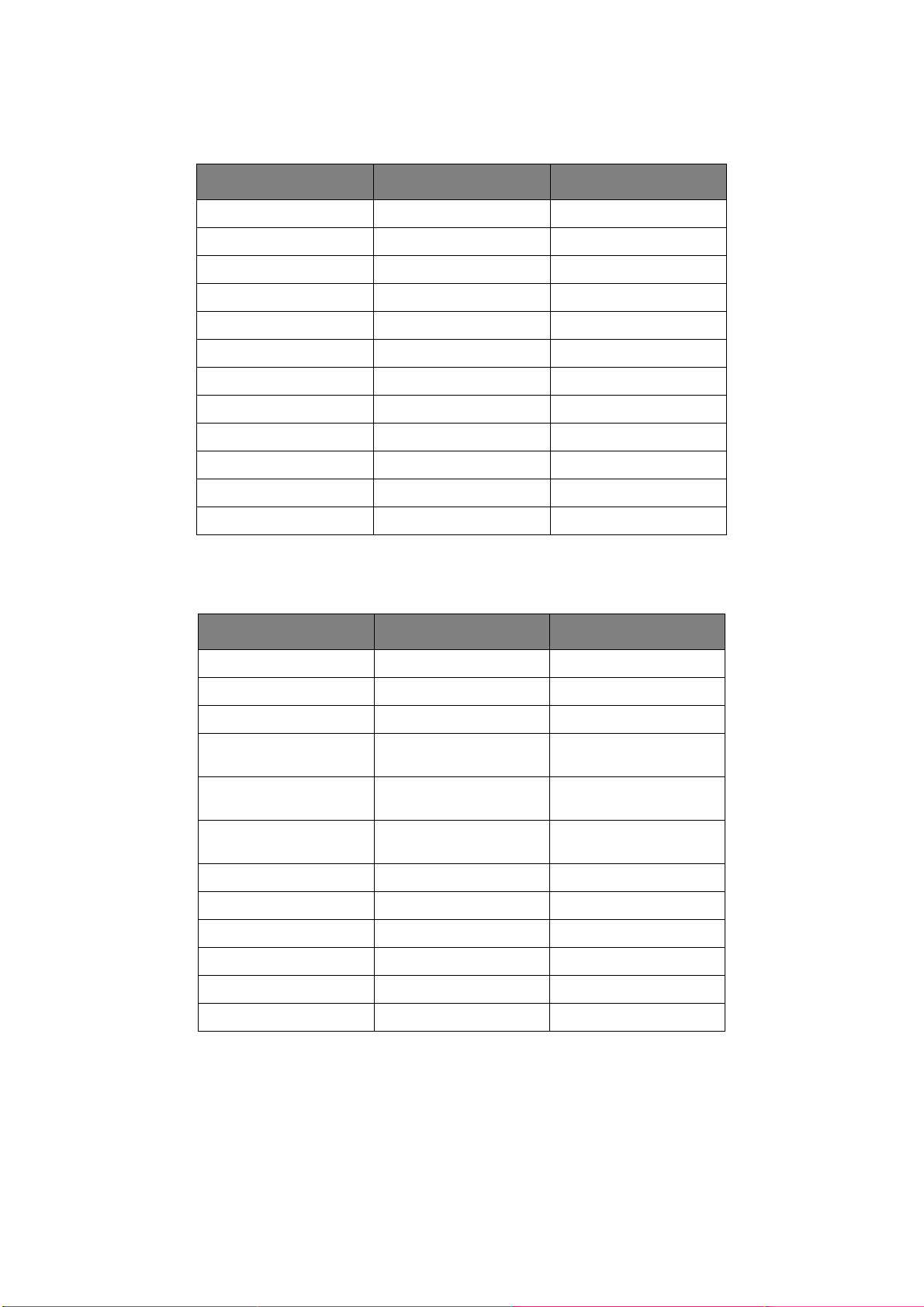
Printmenu
Denne menu gør det muligt at justere forskellige funktioner i relation til udskriftsjob.
EMNE STANDARD BEMÆRKNINGER
KOPIER 1
DUPLEX FRA
MANUAL FRA
TAG PAPIR FRA BAKKE1
AUTO BAKKESKIFT TIL
BAKKERÆKKEFØLGE NED
CHECK PAPIRSTØRRELSE AKTIV
OPLØSNING 600DPI
TONERBESPARELSE AFBRUDT
RETNING STÅENDE
LINIER PR SIDE 64 LINIER
REDIGER FORMAT BAKKESTØRRELSE
Menuen Medier
Denne menu indeholder justeringer, der passer til en lang række udskriftsmedier.
EMNE STANDARD BEMÆRKNINGER
BK1 PAPIRFORMAT A4
BAKKE1 MEDIETYPE PLAIN
BAKKE1 MEDIEVÆGT MEDIUM
BK2 PAPIRFORMAT A4 Når Bakke 2 er
BAKKE2 MEDIETYPE PLAIN Når Bakke 2 er
BAKKE2 MEDIEVÆGT MEDIUM Når Bakke 2 er
MN PAPIRFORMAT A4
MN MEDIETYPE PLAIN
MN MEDIEVÆGT MEDIUM
MÅLEENHED MILLIMETER
X DIMENSION 210 MILLIMETER
Y DIMENSION 297 MILLIMETER
installeret
installeret
installeret
Betjeningspaneler > 16
Page 17
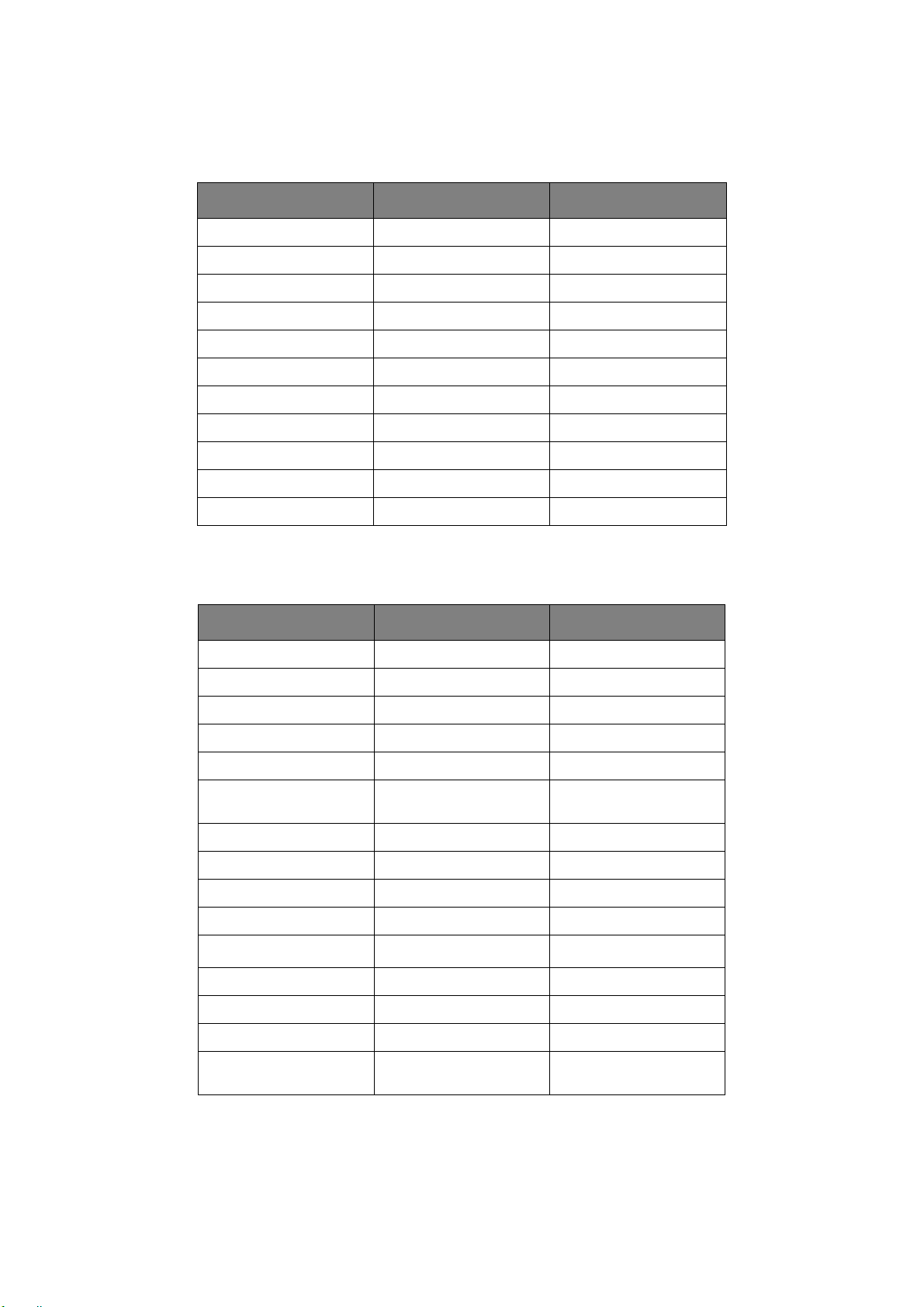
Menuen System Configuration (Systemkonfiguration)
Denne menu justerer de generelle printerindstillinger, så de passer til den måde, du
foretrækker at arbejde på.
EMNE STANDARD BEMÆRKNINGER
ENERGISPARETID 1 MIN
EGENSKABER AUTO
SLETBAR ADVARSEL ONLINE
FORSÆT UDSKRIFT TIL
MANUEL TIMEOUT 60 SEC
TIMEOUT INJOB 40 SEK
TIMEOUT LOCAL 40 SEK
TIMEOUT NET 90 SEK Kun B410dn
TONER LAV FORTSÆT
GENOPRET V/PAPIRSTOP TIL
FEJLMELDING FRA
PCL-emulering
Med denne menu kan du styre printerens PCL-emulering.
EMNE STANDARD BEMÆRKNINGER
SKRIFTKILDE INDBYGGET
FONT NR. I0
TEGNBREDDE 10,00 CPI
SYMBOLSÆT PC-8
A4 SKRIVEBREDDE 78 KOLONNER
SPRING TOMME SIDER
OVER
CR FUNKTION CR
LF FUNKTION LF
UDSKRIFTSMARGIN NORMAL
PEN WIDTH ADJUST TIL
BAKKE-ID
PCL MNID 2
PCL T0ID 4
#
FRA
PCL T1ID 1
PCL T2ID 5 Når Bakke 2 er
Betjeningspaneler > 17
installeret
Page 18
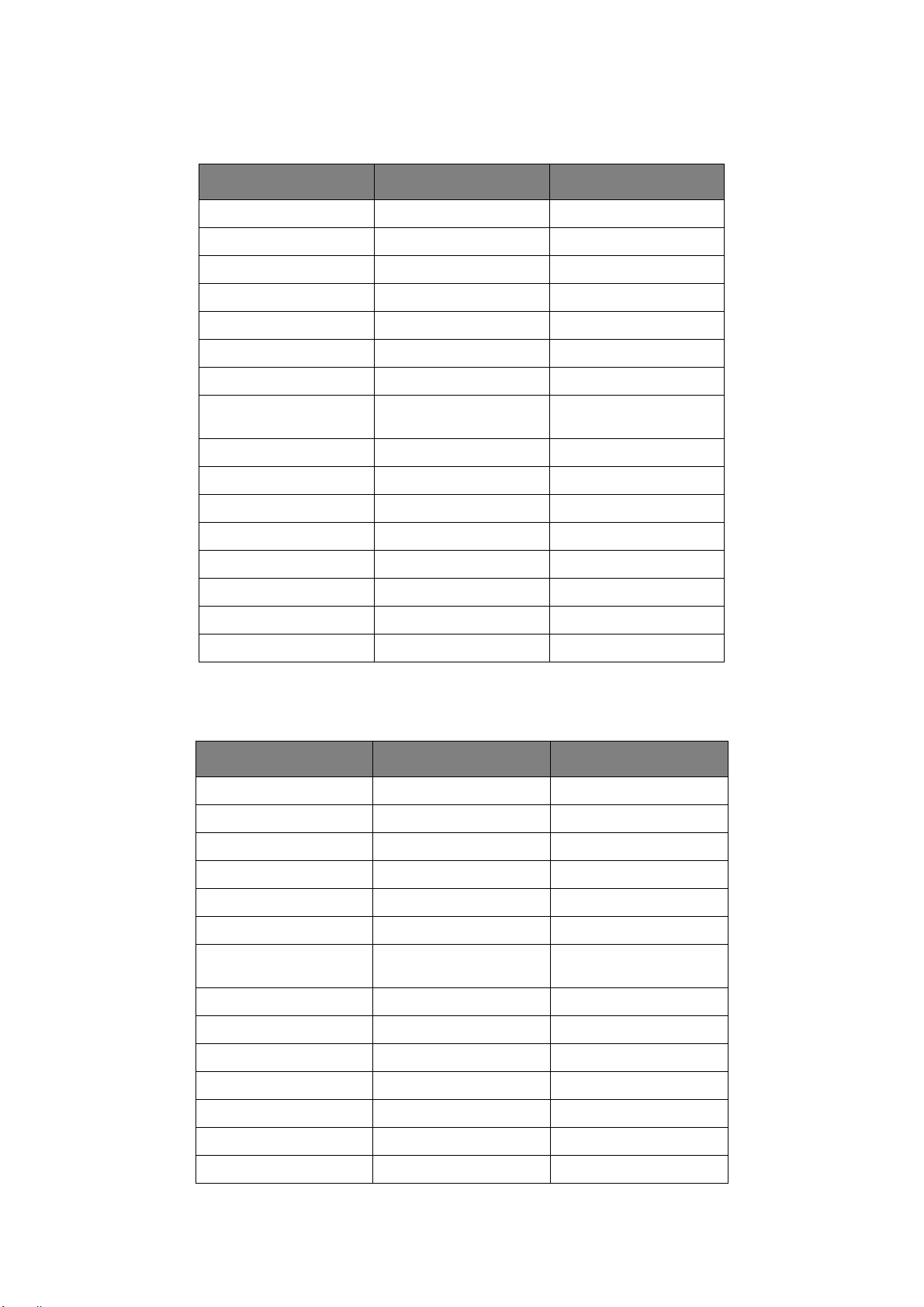
PPR-emulering
Med denne menu kan du styre printerens PPR-emulering.
EMNE STANDARD BEMÆRKNINGER
TEGNBREDDE 10 CPI
KOMPRIMERET FONT 12CPI TIL 20CPI
TEGNSÆT SET-2
SYMBOLSÆT IBM-437
BOGSTAV Ø AFBRUDT
TALLET NUL NORMAL
LINIEAFSTAND 6 LPI
SPRING TOMME SIDER
OVER
CR FUNKTION CR
LF FUNKTION LF
LINIELÆNGDE 80 KOLONNER
FORMLÆNGDE 11,7 TOMMER
TOF POSITION 0.0 INCH
VENSTRE MARGIN 0.0 INCH
TILPAS TIL LTR AFBRUDT
TEKSTHØJDE SAME
FRA
FX-emulering
Med denne menu kan du styre printerens FX-emulering.
EMNE STANDARD BEMÆRKNINGER
TEGNBREDDE 10 CPI
TEGNSÆT SET-2
SYMBOLSÆT IBM-437
BOGSTAV Ø AFBRUDT
TALLET NUL NORMAL
LINIEAFSTAND 6 LPI
SPRING TOMME SIDER
OVER
CR FUNKTION CR
LINIELÆNGDE 80 KOLONNER
FORMLÆNGDE 11,7 TOMMER
TOF POSITION 0.0 INCH
VENSTRE MARGIN 0.0 INCH
TILPAS TIL LTR AFBRUDT
TEKSTHØJDE SAME
FRA
Betjeningspaneler > 18
Page 19
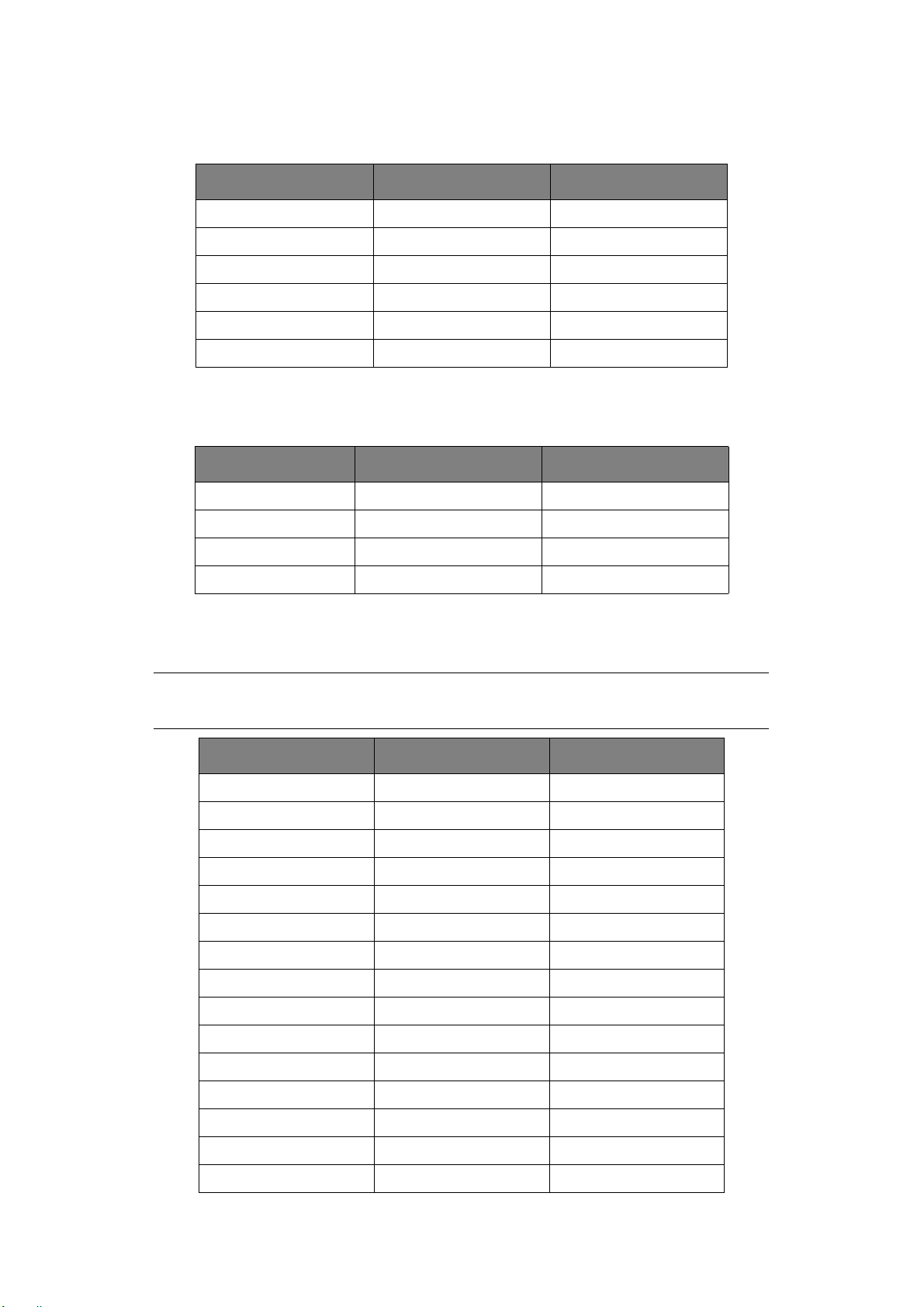
Menuen Parallel
Med denne menu kan du styre betjeningen af printerens parallelle datainterface.
EMNE STANDARD BEMÆRKNINGER
PARALLEL AKTIV
BI-DIREKTIONEL AKTIV
ECP AKTIV
ACK BREDDE NARROW
ACK/BUSY TIMING ACK IN BUSY
I-PRIME 3 MICRO SEK
Menuen USB
Denne menu styrer funktionen af printerens USB-datainterface.
EMNE STANDARD BEMÆRKNINGER
USB AKTIV
SOFT RESET AKTIV
HASTIGHED 480 Mbps
SERIENUMMER AKTIV
Netværksmenu
Denne menu styrer funktionen af printerens 10Base-T/100Base-TX-netværksinterface.
NOTA
Dette gælder kun for modellen B410dn.
EMNE STANDARD BEMÆRKNINGER
TCP/IP AKTIV
IP VERSION IPv4
NETBEUI AKTIV
NETWARE AKTIV
ETHERTALK AKTIV
FRAME TYPE AUTO
IP ADDRESS SET AUTO
IP-ADRESSE xxx.xxx.xxx.xxx
SUBNET MASK xxx.xxx.xxx.xxx
GATEWAY-ADRESSE xxx.xxx.xxx.xxx
WEB AKTIV
TELNET AFBRUDT
FTP AFBRUDT
SNMP AKTIV
NETWORK SCALE NORMAL
Betjeningspaneler > 19
Page 20
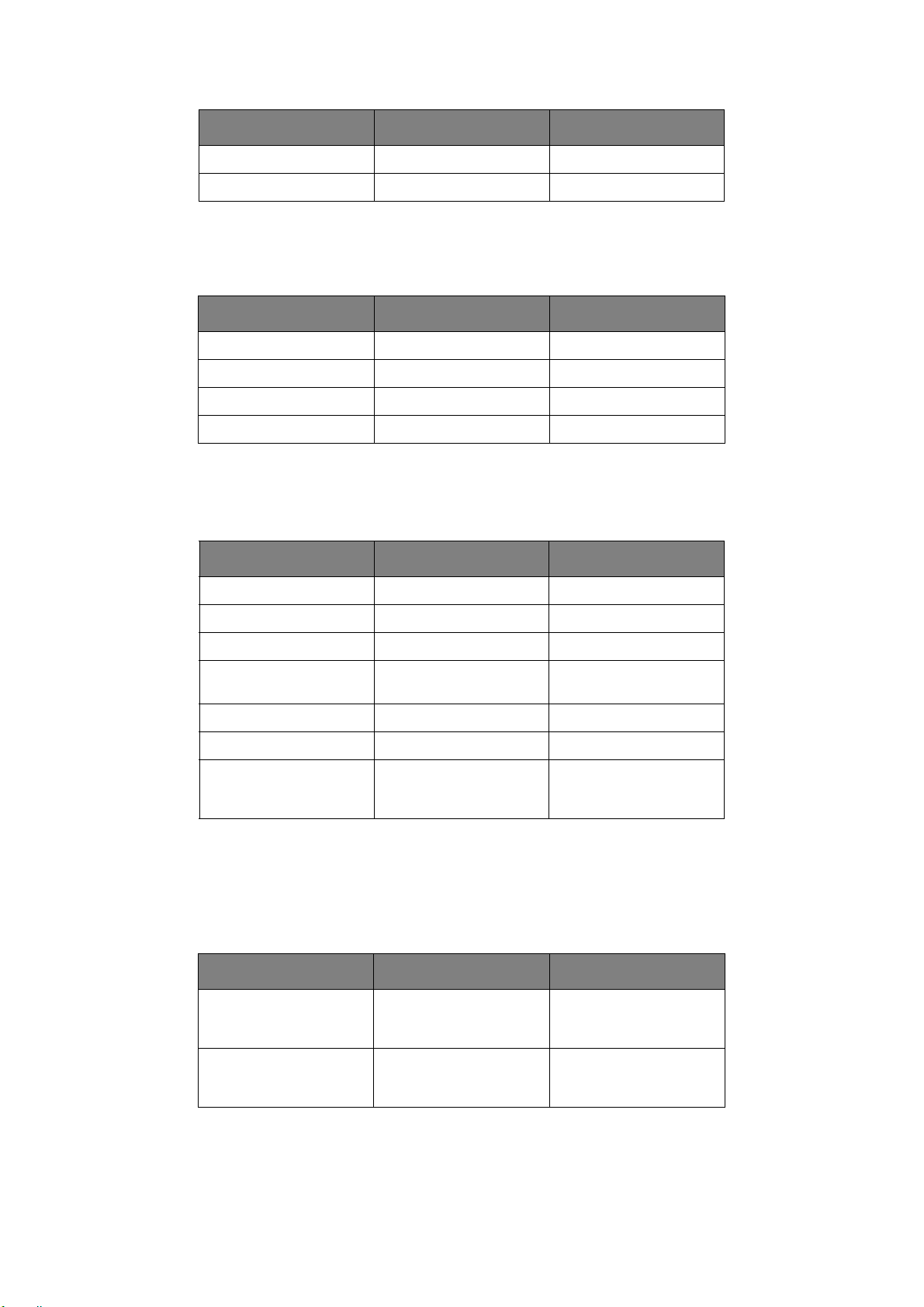
EMNE STANDARD BEMÆRKNINGER
HUB LINK SETTING AUTO NEGOTIATE
FACTORY DEFAULTS UDFØRER
Menuen Print statistik
Denne menu indeholder oplysninger om antallet af udskrevne A4/Letter sider og giver
mulighed for at nulstille tælleren.
EMNE STANDARD BEMÆRKNINGER
FORBRUGSRAPPORT AKTIV
NULSTIL TÆLLER UDFØRER
GRUPPE TÆLLER AFBRUDT
SKIFT PASSWORD Indtast det nye kodeord
Menuen Vedligeholdelse
Denne menu gør det muligt at få adgang til de forskellige
printervedligeholdelsesfunktioner.
EMNE STANDARD BEMÆRKNINGER
NULSTIL MENU UDFØRER
GEM MENU UDFØRER
HVILESTILLING AKTIV
PAPIR SORT
INDSTILLING
INTENSITET 0
RENGØRING UDFØRER
GENINDSÆT MENU UDFØRER Vises i menuen, når
0
menuindstillingerne er
blevet gemt.
Brugermenu
Denne menu er kun informativ og giver en indikation af den totale brug af printeren og den
forventede resterende levetid for forbrugsstofferne. Det er især nyttigt, hvis du ikke har et
helt sæt forbrugselementer ved hånden, og har brug for at vide, hvornår du skal anskaffe
dem.
EMNE STANDARD BEMÆRKNINGER
DRUM LIFE TILBAGE% En indikation af den
resterende
tromlelevetid.
TONER TILBAGE% En indikation af, hvor
meget toner der er
tilbage i patronen.
Betjeningspaneler > 20
Page 21
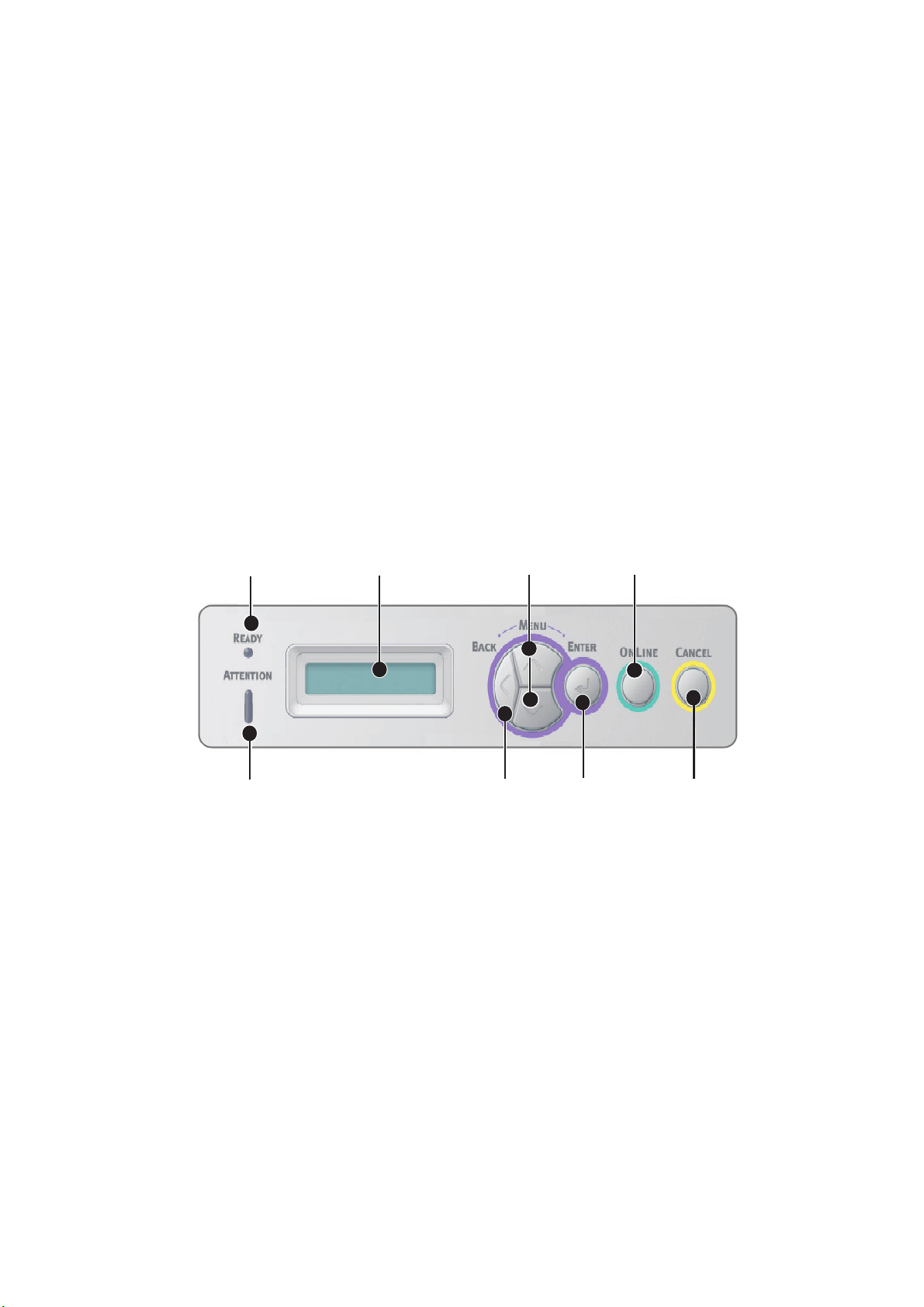
I
NDSTILLINGER FOR MENUEN UDSKRIVNING
Menuindstillingerne kan udskrives som en menuoversigt som anvist nedenfor.
Brug af knappen Online
1. Tryk på Online-knappen for at indstille printeren til offline-tilstanden.
2. Tryk på og hold knappen Online nede i mindst fire sekunder, men mindre end syv
sekunder.
3. Printeren udskriver en oversigt over menuindstillinger og en demoside. Se “Knappen
Online” på side 13.
Brug af værktøjet til opsætning af printermenu
1. Vælg Start > Programmer > Okidata > Værktøj til opsætning af
printermenu, og vælg værktøjet til opsætning af printermenu.
Printer Menu (Printermenu) vises.
2. Udvid Info. menu.
3. Hvis du vil udskrive en demoside eller menuoversigt, skal du vælge enten Demo1
eller Udskriv menuoversigt og klikke på Udfør.
B430D, B430DN, B440
7
8
B
ETJENINGSPANEL
DN
1
2
3
4
5
6
Betjeningspanelet på B430d, B430dn, B440dn består af et kontrolpanel med en
menustruktur, et LCD-display og to LED-indikatorer.
P
ANELELEMENTER
1. Liquid Crystal Display. (LCD)-panel. To rækker af op til 16 alfanumeriske cifre
viser udskriftsstatusen, menupunkterne i menutilstand og fejlmeddelelser.
2. Menurulleknapper. Tryk kort for at åbne MENU-tilstand. Tryk kort igen for at vælge
den næste menu. Tryk i mere end to sekunder for at gå gennem de forskellige
menuer.
3. Back, knap. Tryk kortvarigt for at vende tilbage til det forrige menupunkt på højere
niveau eller forlade menuen i MENU-tilstand.
Betjeningspaneler > 21
Page 22
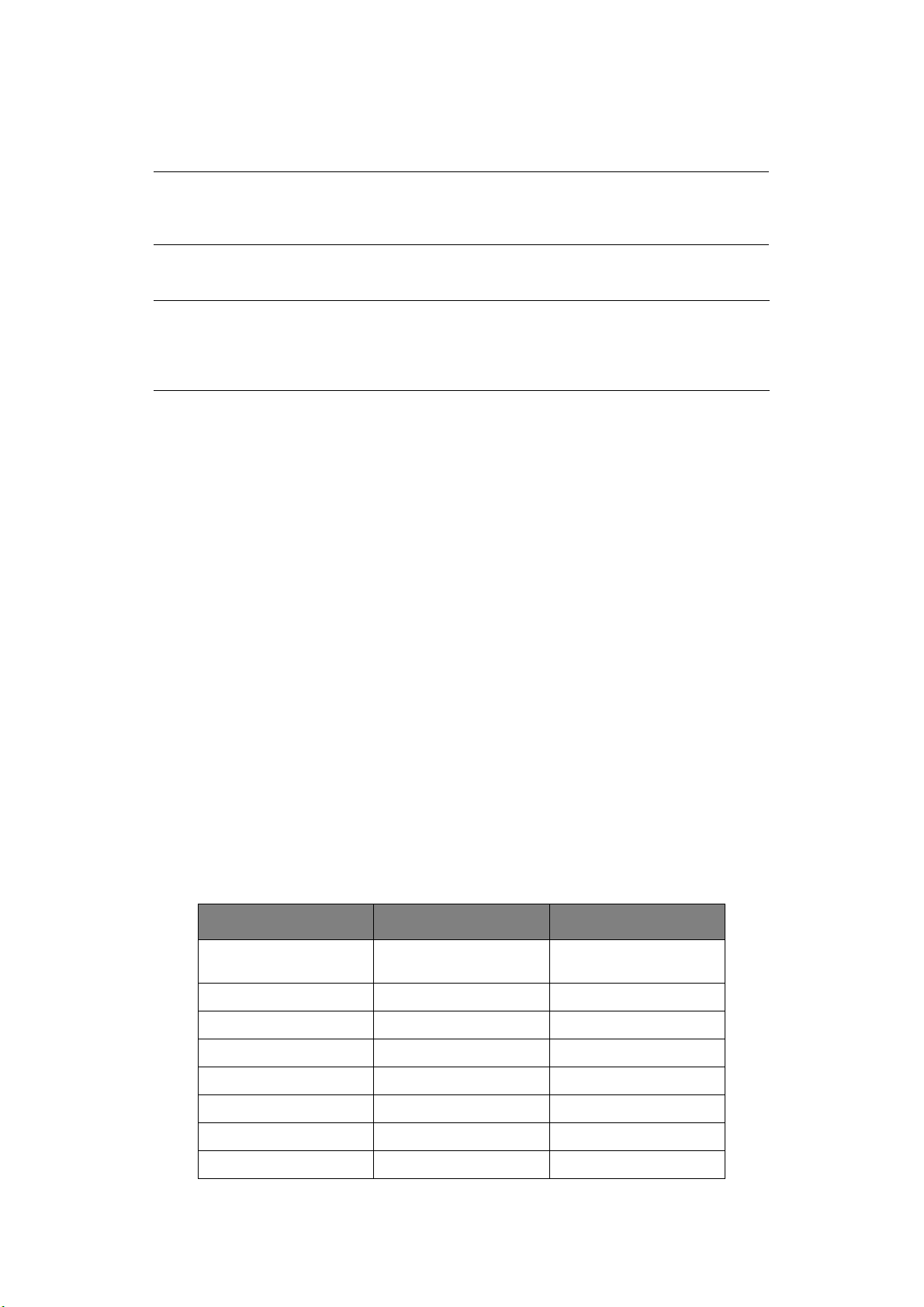
4. Enter-knap. I tilstanden ONLINE eller OFFLINE : tryk kortvarigt for at gå i
tilstanden MENU. I tilstanden MENU: tryk kort for at vælge den menu eller den
indstilling, der er angivet på LCD-panelet.
BEMÆRK
Hvis du trykker på knappen, mens DATA vises (tryk og hold nede i fem
sekunder), tvinges printeren til at udskrive de resterende data i printeren.
5. Knappen Online. Tryk for at skifte mellem ONLINE og OFFLINE-tilstand.
Tryk for at forlade menuen og viser ONLINE i MENUtilstand.
BEMÆRK
Hvis du trykker på knappen Online i menutilstand, vender printeren tilbage til
tilstanden
kan du også tvinge printeren til at udskrive ved at trykke på knappen Online.
ONLINE. Når der vises en fejlmeddelelse om forkert papirformat,
6. Knappen Annuller. Tryk for at annullere et udskriftsjob under udskrivning. Tryk for
at forlade MENU-tilstanden og gå ONLINE, i MENU-tilstanden.
7. Klar-indikator (grøn). ON angiver klar til at modtage data. BLINKER angiver
behandling af data. OFF angiver Offline.
8. Vær opmærksom-indikator (rød). ON indikerer en advarsel (f.eks. lav toner).
BLINKER indikerer en fejl (f.eks. toner tom). OFF angiver normal drift.
M
ENUFUNKTIONER
Printer Menu (Printermenuen) giver dig mulighed for at få vist og ændre printerens
oprindelige indstillinger.
Indstillingerne grupperes i kategorier eller "menuer", f.eks. Info. menu eller
Indstillingsmenu.
Nogle af disse indstillinger ligner dem i printerdriveren eller applikationssoftwaren. De
indstillinger, som du kan ændre med denne software, fungerer som printerens
standardindstillinger. Disse kan overskrives af indstillingerne i printerdriveren eller
applikationen.
Hvis du f.eks. har indstillet antallet af kopier i Printer Menu (Printermenuen) til én,
tilsidesættes dette, hvis du vælger tre kopier af dit dokument i printerdriveren.
Standardindstillingerne fra fabrikken er vist i nedenstående tabeller.
Info. menu
Denne menu er en hurtig metode til at få vist forskellige elementer, der er gemt i printeren.
DEL HANDLING BEMÆRKNINGER
UDSKRIV
MENUOVERSIGT
NETVÆRK UDFØRER Kun B430dn og B440dn
UDSKRIV FILLISTE UDFØRER
UDFØRER
UDSKRIV PCL FONTE UDFØRER
UDSKRIV PSE FONTE UDFØRER
UDSKRIV PPR FONT UDFØRER
UDSKRIV FX FONT UDFØRER
DEMO1 UDFØRER
Betjeningspaneler > 22
Page 23
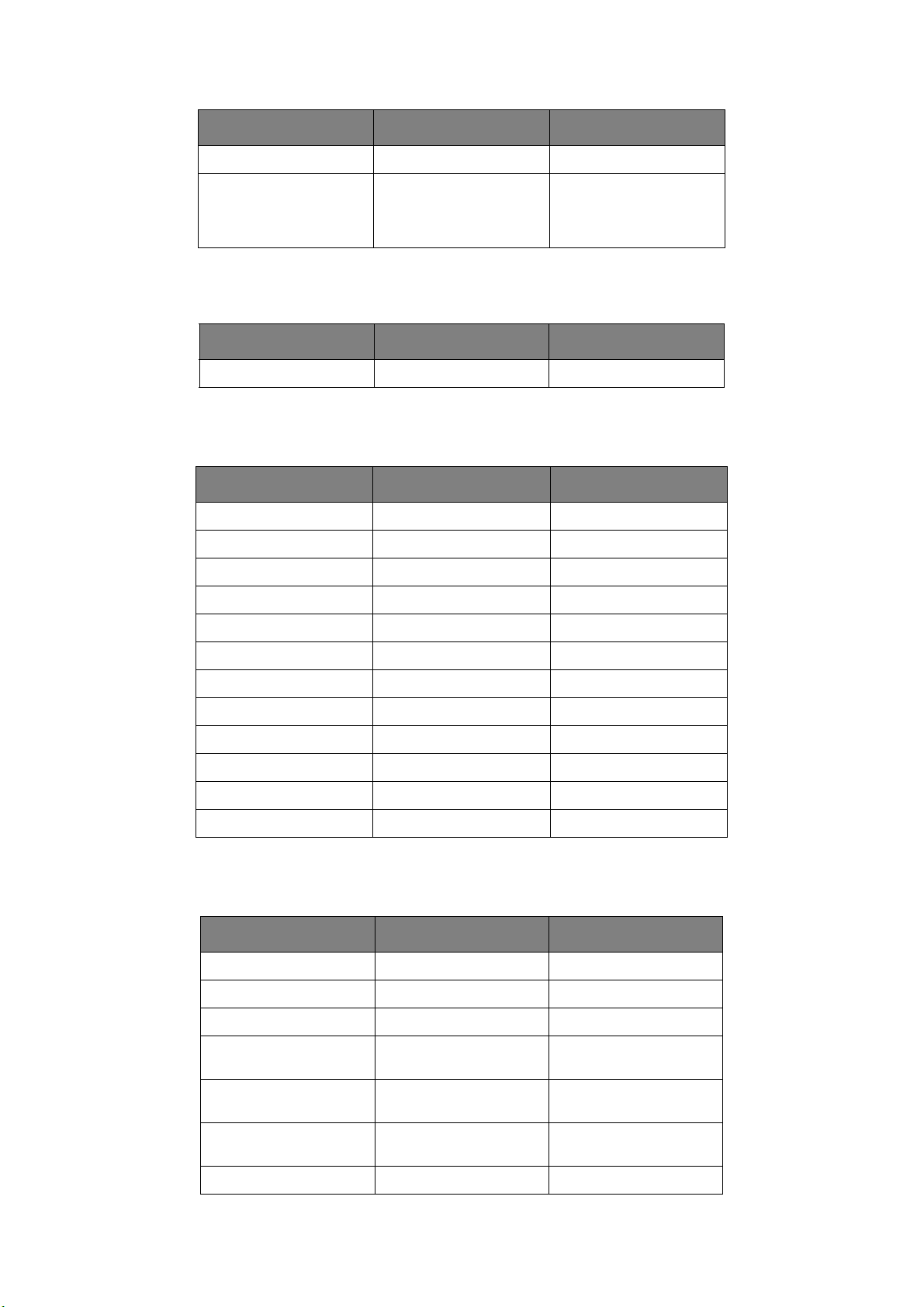
DEL HANDLING BEMÆRKNINGER
UDSKRIV FEJLLOG UDFØRER
FORBRUGSRAPPORT UDFØRER Vises kun, når
"FORBRUGSRAPPORT" er
aktiveret menuen
Printerstatistik
Nedlukningsmenu
Denne menu lukker printeren ned.
DEL HANDLING BEMÆRKNINGER
START NEDLUKNING UDFØRER
Printmenu
Denne menu gør det muligt at justere forskellige funktioner i relation til udskriftsjob.
EMNE STANDARD BEMÆRKNINGER
KOPIER 1
DUPLEX FRA
TAG PAPIR FRA BAKKE1
AUTO BAKKESKIFT TIL
BAKKERÆKKEFØLGE NED
BRUG AF MP BAKKE ANVENDES
CHECK PAPIRSTØRRELSE AKTIV
OPLØSNING 1200DPI
TONERBESPARELSE AFBRUDT
RETNING STÅENDE
LINIER PR SIDE 64 LINIER
REDIGER FORMAT BAKKESTØRRELSE
M
ENUEN MEDIER
Denne menu indeholder justeringer, der passer til en lang række udskriftsmedier.
EMNE STANDARD BEMÆRKNINGER
BAKKE 1 PAPIRFORMAT A4
BAKKE 1 MEDIETYPE PLAIN
BAKKE 1 MEDIEVÆGT MEDIUM
BK2 PAPIRFORMAT A4 Når Bakke 2 er
installeret
BAKKE2 MEDIETYPE PLAIN Når Bakke 2 er
BAKKE2 MEDIEVÆGT MEDIUM Når Bakke 2 er
MPT PAPIRFORMAT A4
Betjeningspaneler > 23
installeret
installeret
Page 24
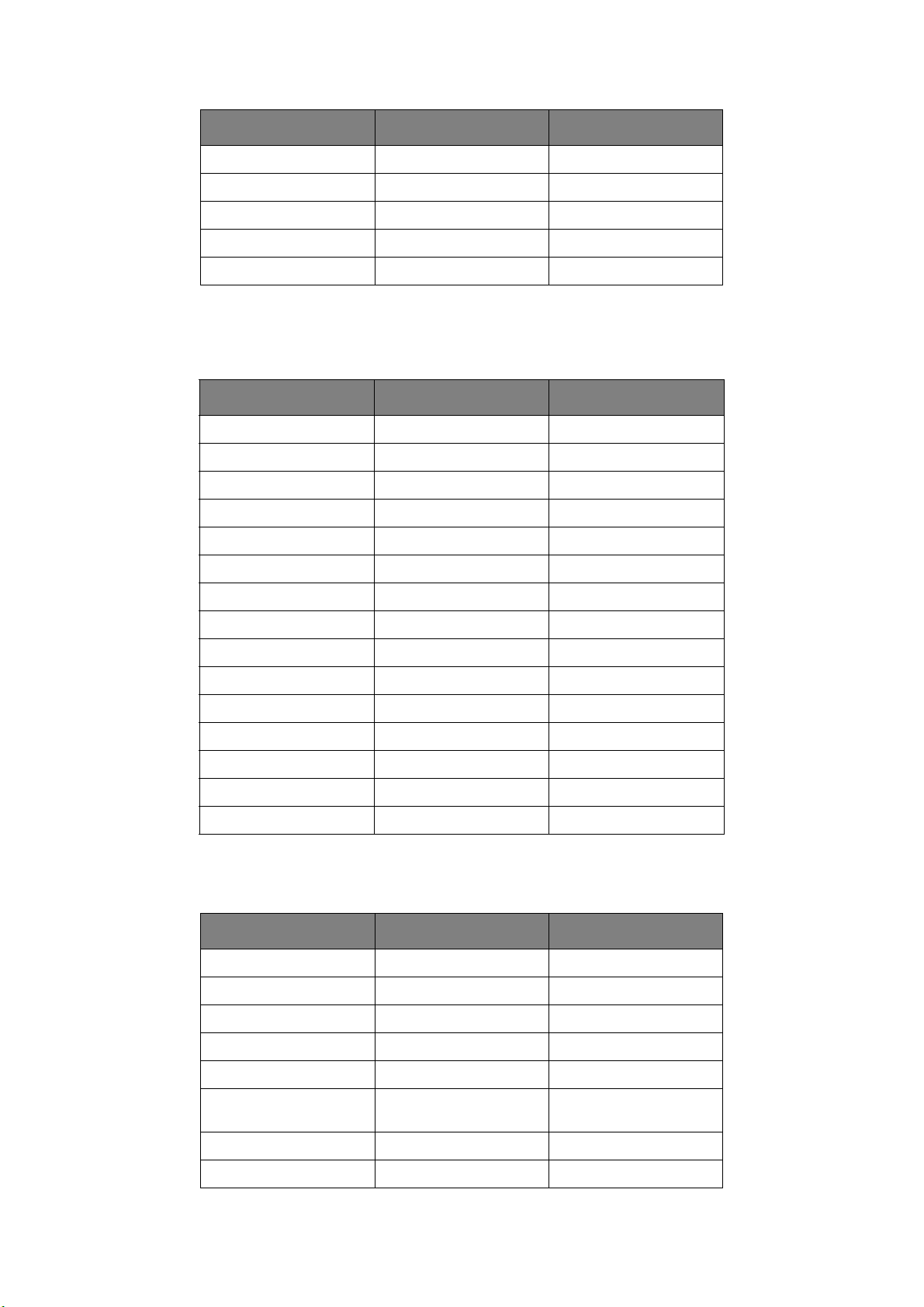
EMNE STANDARD BEMÆRKNINGER
MPT MEDIETYPE PLAIN
MPT MEDIEVÆGT MEDIUM
MÅLEENHED MILLIMETER
X DIMENSION 210 MILLIMETER
Y DIMENSION 297 MILLIMETER
Menuen System Configuration (Systemkonfiguration)
Denne menu justerer de generelle printerindstillinger, så de passer til den måde, du
foretrækker at arbejde på.
EMNE STANDARD BEMÆRKNINGER
ENERGISPARETID 1 MIN
EGENSKABER AUTO
PARA PS-PROTOKOL ASCII
USB PS-PROTOKOL RAW
NET PS-PROTOKOL RAW Kun B430dn og B440dn
SLETBAR ADVARSEL ONLINE
FORSÆT UDSKRIFT FRA
MANUEL TIMEOUT 60 SEC
TIMEOUT INJOB 40 SEK
TIMEOUT LOCAL 40 SEK
TIMEOUT NET 90 SEK Kun B430dn og B440dn
TONER LAV FORTSÆT
GENOPRET V/PAPIRSTOP TIL
FEJLMELDING FRA
START FRA
PCL-emulering
Med denne menu kan du styre printerens PCL-emulering.
EMNE STANDARD BEMÆRKNINGER
SKRIFTKILDE INDBYGGET
FONT NR. I0
TEGNBREDDE 10,00 CPI
SYMBOLSÆT PC-8
A4 SKRIVEBREDDE 78 KOLONNER
SPRING TOMME SIDER
OVER
CR FUNKTION CR
LF FUNKTION LF
FRA
Betjeningspaneler > 24
Page 25
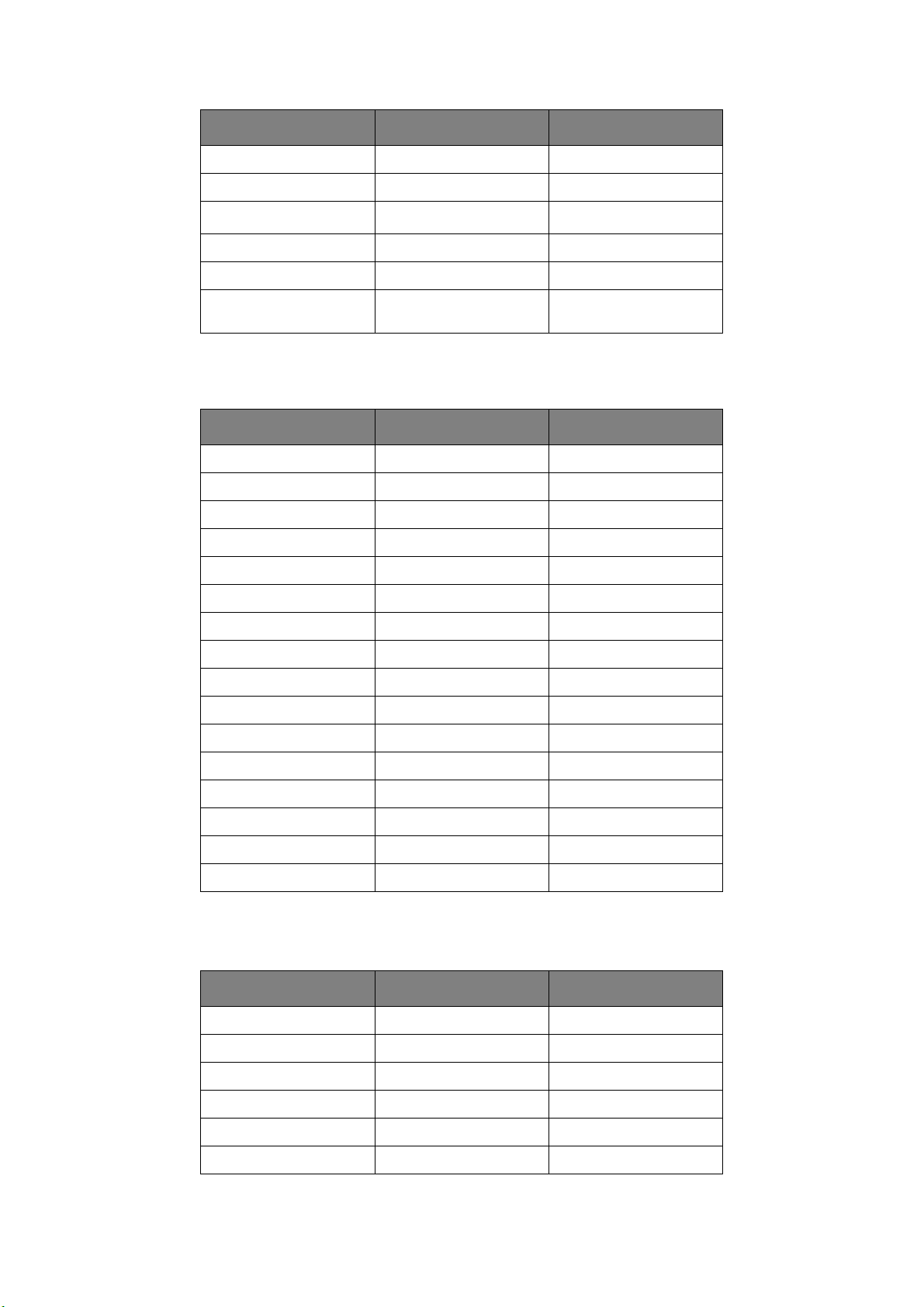
EMNE STANDARD BEMÆRKNINGER
UDSKRIFTSMARGIN NORMAL
PEN WIDTH ADJUST TIL
BAKKE-ID
PCL T0ID 4
PCL T1ID 1
PCL T2ID 5 Når Bakke 2 er
#
PPR-emulering
Med denne menu kan du styre printerens PPR-emulering.
EMNE STANDARD BEMÆRKNINGER
TEGNBREDDE 10 CPI
KOMPRIMERET FONT 12 CPI til 20 CPI
TEGNSÆT SET-2
SYMBOLSÆT IBM-437
BOGSTAV Ø AFBRUDT
TALLET NUL NORMAL
LINIEAFSTAND 6 LPI
SKIP TOMME SIDER FRA
installeret
CR FUNKTION CR
LF FUNKTION LF
LINIELÆNGDE 80 KOLONNER
FORMLÆNGDE 11,7 TOMMER
TOF POSITION 0.0 INCH
VENSTRE MARGIN 0.0 INCH
TILPAS TIL LTR AFBRUDT
TEKSTHØJDE SAME
FX-emulering
Med denne menu kan du styre printerens FX-emulering.
EMNE STANDARD BEMÆRKNINGER
TEGNBREDDE 10 CPI
TEGNSÆT SET-2
SYMBOLSÆT IBM-437
BOGSTAV Ø AFBRUDT
TALLET NUL NORMAL
LINIEAFSTAND 6 LPI
Betjeningspaneler > 25
Page 26
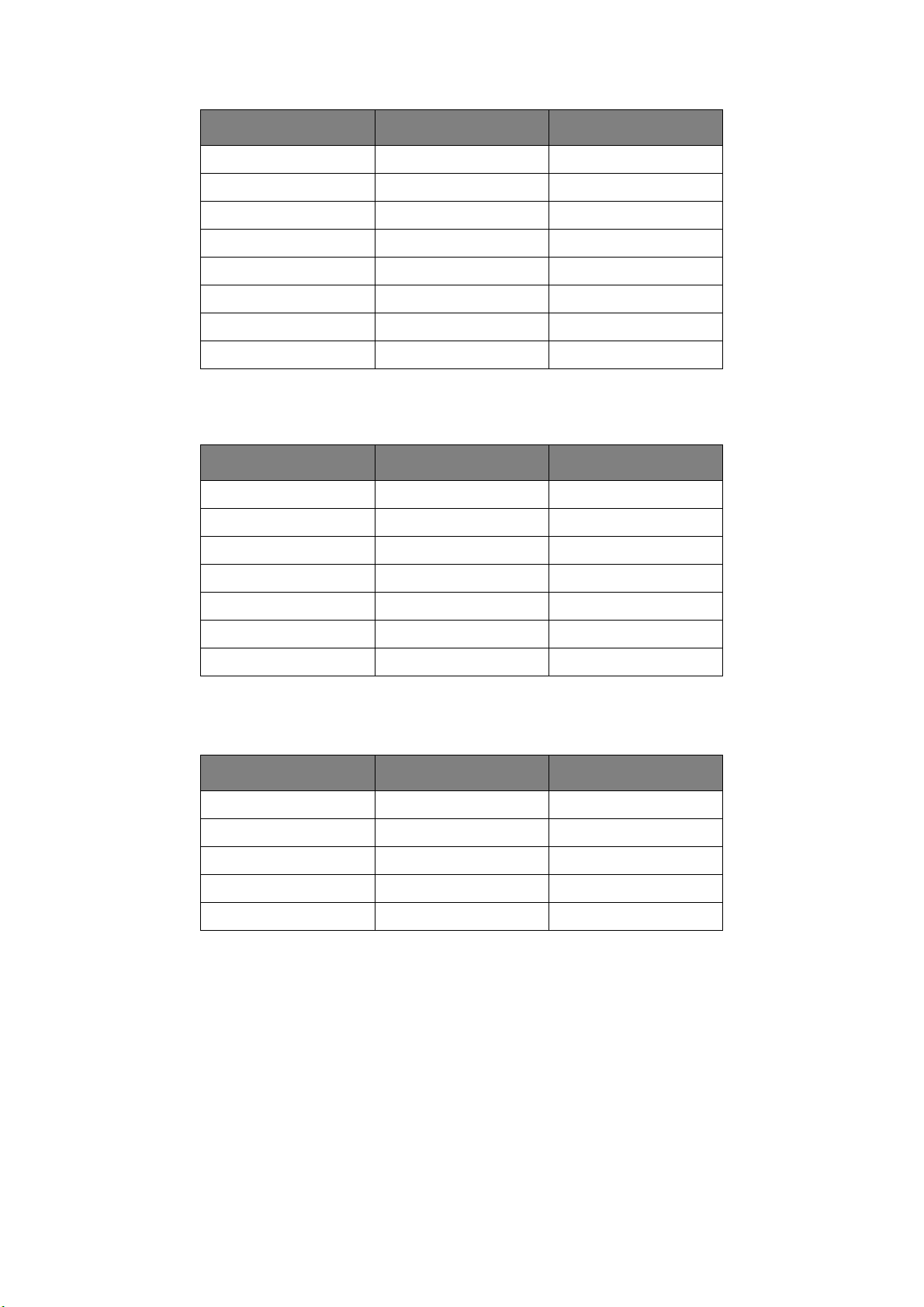
EMNE STANDARD BEMÆRKNINGER
SKIP TOMME SIDER FRA
CR FUNKTION CR
LINIELÆNGDE 80 KOLONNER
FORMLÆNGDE 11,7 TOMMER
TOF POSITION 0.0 INCH
VENSTRE MARGIN 0.0 INCH
TILPAS TIL LTR AFBRUDT
TEKSTHØJDE SAME
Menuen Parallel
Med denne menu kan du styre betjeningen af printerens parallelle datainterface.
EMNE STANDARD BEMÆRKNINGER
PARALLEL AKTIV
BI-DIREKTIONEL AKTIV
ECP AKTIV
ACK BREDDE NARROW
ACK/BUSY TIMING ACK IN BUSY
I-PRIME AFBRUDT
OFFLINE RECEIVE AFBRUDT
Menuen USB
Denne menu styrer funktionen af printerens USB-datainterface.
EMNE STANDARD BEMÆRKNINGER
USB AKTIV
SOFT RESET AFBRUDT
HASTIGHED 480Mbps
OFFLINE RECEIVE AFBRUDT
SERIENUMMER AKTIV
Betjeningspaneler > 26
Page 27

Netværksmenu
Denne menu styrer funktionen af printerens 10Base-T/100Base-TX-netværksinterface.
BEMÆRK
Dette gælder kun for modellerne B430dn og B440dn.
EMNE STANDARD BEMÆRKNINGER
TCP/IP AKTIV
IP VERSION IPv4
NETBEUI AKTIV
NETWARE AKTIV
ETHERTALK AKTIV
FRAME TYPE AUTO
IP ADDRESS SET AUTO
IP-ADRESSE xxx.xxx.xxx.xxx
SUBNET MASK xxx.xxx.xxx.xxx
GATEWAY-ADRESSE xxx.xxx.xxx.xxx
WEB AKTIV
TELNET AFBRUDT
FTP AFBRUDT
SNMP AKTIV
NETWORK SCALE NORMAL
HUB LINK SETTING AUTO NEGOTIATE
FACTORY DEFAULTS UDFØRER
Menuen Print statistik
Denne menu indeholder oplysninger om antallet af udskrevne A4/Letter sider og giver
mulighed for at nulstille tælleren.
EMNE STANDARD BEMÆRKNINGER
FORBRUGSRAPPORT AKTIV
NULSTIL TÆLLER UDFØRER
GRUPPE TÆLLER AFBRUDT
SKIFT PASSWORD Indtast det nye kodeord.
Betjeningspaneler > 27
Page 28

Menuen Vedligeholdelse
Denne menu gør det muligt at få adgang til de forskellige
printervedligeholdelsesfunktioner.
EMNE STANDARD BEMÆRKNINGER
NULSTIL MENU UDFØRER
GEM MENU UDFØRER
HVILESTILLING AKTIV
PAPIR SORT
INDSTILLING
INTENSITET 0
RENGØRING UDFØRER
GENINDSÆT MENU UDFØRER Vises i menuen, når
0
menuindstillingerne er
blevet gemt.
Brugermenu
Denne menu er kun informativ og giver en indikation af den totale brug af printeren og den
forventede resterende levetid for forbrugsstofferne. Det er især nyttigt, hvis du ikke har et
helt sæt forbrugselementer ved hånden, og har brug for at vide, hvornår du skal anskaffe
dem.
EMNE STANDARD BEMÆRKNINGER
DRUM LIFE TILBAGE% En indikation af den
TONER TILBAGE% En indikation af, hvor
resterende
tromlelevetid.
meget toner der er
tilbage i patronen.
I
NDSTILLINGER FOR MENUEN PRINTING
(U
DSKRIVNING
)
Du kan kontrollere indstillingerne for den aktuelle menu ved at udskrive en menuoversigt
fra kontrolpanelet.
BEMÆRK
Dette gælder kun for modellerne B430d, B430dn og B440dn.
1. Tryk på knappen Menu eller , indtil menuen INFORMATION er tilgængelig, og
tryk derefter på knappen .
2. Tryk på knappen eller , indtil du bliver bedt om at udskrive
menuoversigten.
3. Tryk på knappen for at udskrive menuoversigten.
4. Tryk på knappen Annuller eller Online eller gentagne gange for at forlade
tilstanden MENU.
Betjeningspaneler > 28
Page 29

A
NBEFALEDE PAPIRTYPER
Hvis du ønsker vejledning i, hvilke medier du kan bruge på printeren, og hvilken inputbakke
og indsprøjtningsmetode du skal bruge, skal du se i afsnittet "Oplysninger om papir og
bakke" i kapitlet "Specifikationer".
BEMÆRK
Henvisning til manuel indføringsbakke er for modellerne B410d og B410dn, og
generel bakke er for modellerne B430d, B430dn og B440dn.
P
APIR- OG KONVOLUTTYPER
Producenten af denne printer anbefaler følgende retningslinjer, når du vælger papir og
konvolutter til brug på printeren:
> Papir og konvolutter skal opbevares fladt og væk fra fugt, direkte sollys og
varmeanlæg.
> Brug en glat, tilskåret papirtype som f.eks. kopi- eller laserkopipapir med et
Sheffield-tal (blødhed) på 250 eller mindre. Hvis du er i tvivl, skal du spørge din
papirleverandør.
> Brug papir og konvolutter, der er designet til brug på laserprintere.
> Når du bruger kraftigt eller struktureret papir, har det markant indvirkning på
billedtromlens levetid.
> Undgå at bruge meget glat, skinnende/glittet papir.
> Undgå at bruge kraftigt, præget papir med brevhoved.
> Brug ikke specialbehandlet papir, f.eks. kalkerpapir eller ikke-kalkerpapir, termisk
papir og trykfølsomt papir.
> Undgå at bruge papir med perforationer, udskæringer og forrevne kanter.
> Undgå at bruge konvolutter med vinduer eller metalklips.
> Undgå at bruge konvolutter med selvklæbende flapper.
> Undgå at bruge beskadigede eller krøllede konvolutter.
T
RANSPARENTER OG SELVKLÆBENDE ETIKETTER
Producenten af denne printer anbefaler følgende retningslinjer, når du vælger
transparenter og selvklæbende etiketter til brug på printeren:
> Når du anvender manuel indføringsbakke eller generel bakke til enkeltark, skal du
altid fremføre manuelt.
> Brug altid den bageste udskriftsbakke.
> Medierne skal være designet til brug i laserprintere eller fotokopimaskiner og skal
kunne tåle 200°C i 0,1 sekund.
> Brug ikke medier, der er designet til brug i farvelaserprintere og fotokopimaskiner.
> Etiketter skal dække hele underarket.
> Arket eller den klæbende side må ikke komme i kontakt med nogen del af printeren.
Anbefalede papirtyper > 29
Page 30

P
OSTKORT
Producenten af denne printer anbefaler følgende retningslinjer, når du vælger postkort til
brug på printeren:
> Når du anvender manuel indføringsbakke eller generel bakke til postkort, skal du
altid bruge manuel fremføringsbakke eller generel bakke, afhængigt af din
printermodel.
> Brug dobbelte postkort, som ikke er foldere.
> Brug postkort, der er designet til brug på laserprintere.
> Brug ikke postkort til ink jet-printere.
> Brug ikke postkort med frimærker eller billeder.
I
SÆTTE PAPIR
P
APIRBAKKE
BEMÆRK
Hvis du fylder papir i papirbakken, anbefales det, at du fjerner de resterende
ark fra bakken, før du lægger de nye ark i bakken og de fjernede ark ovenpå.
På denne måde sikrer du, at det ældste papir bruges først, og forebygger
papirstop.
1. Fjern papirbakken i bunden af printeren, og anbring almindeligt papir (1) i bakken,
så papirniveauet i bakken er under pilene for fuld bakke, som findes på papirstyrene
(2). Ved ilægning af papir i A4- eller Legal-format skal håndtaget (4) skubbes i
pilens retning og papirbakken udvides ved hjælp af den bagerste papirstøtte (5).
1
4
3
2
BEMÆRK
Ilæg brevpapir med hoved med forsiden nedad og overkanten ud mod
papirbakkens forkant (3).
Anbefalede papirtyper > 30
Page 31

2. Juster den bageste papirstøtte (5) efter den anvendte papirstørrelse ved at tage fat i
pladerne og vippe og skubbe støtten fremad eller tilbage efter behov.
6
7
5
3. Juster papirstyrene (5). Det er vigtigt at justere papirstyrene korrekt for at sikre, at
papiret ikke bliver vredet under udskrivningen. Der kan opstå papirstop, hvis denne
handling ikke bliver udført korrekt.
4. Sæt bakken i printeren (7) igen. Papirniveauindikatoren (8) giver en visuel angivelse
af, hvor meget papir der er tilbage i bakken.
BEMÆRK
Hvis du har den valgfrie sekundære papirbakke (Bakke 2), og du udskriver fra
den første (øverste) bakke (Bakke 1), kan du trække den anden (nederste)
bakke ud for at fylde den op. Hvis du derimod udskriver fra den anden
(nederste) bakke, skal du ikke trække den første (øverste) bakke ud, eftersom
det vil resultere i papirstop.
8
Udskrivning med forsiden opad og nedad
Ved udskrivning med forsiden nedad skal du sørge for, at det bagerste dæksel er lukket
(papiret kommer ud øverst i printeren). Udskriftsstakkeren oven på printeren stabler de
udskrevne sider med forsiden nedad. Kapaciteten er 150 ark á 75 g/m². Sider, der er
udskrevet i fortløbende rækkefølge (side 1 først), bliver sorteret fortløbende (sidste side
øverst, forsiden nedad).
Ved udskrivning med forsiden opad skal du sørge for at det bagerste dæksel er åbent. I
denne situation udføres papiret ad denne vej uanset driverindstillingerne.
Brug altid denne bakke sammen med den manuelle indføringsbakke, den generelle bakke
eller til kraftige papirtyper for at mindske risikoen for papirstop.
Se “Oplysninger om papir og bakke” på side 78.
Automatisk indføringsrækkefølge
Hvis der ingen valgfrie indføringsbakker er installeret, er funktionen Autobakke i menuen
Udskriv som standard angivet til TIL , og funktionen Bakkerækkefølge er angivet til NEDAD.
På denne måde aktiveres den automatiske indføring, hvis en bakke mangler papir.
Indføringen vil derefter foregå i rækkefølgen Bakke 1, Bakke 2 (hvis installeret), Generel
bakke eller Manuel indføringsbakke, forudsat at disse bakker er konfigureret til identiske
medier. Du skal også konfigurere mediestørrelsen og medievægten for de respektive
bakker fra betjeningspanelet eller værktøjet til opsætning af printermenu, afhængigt af din
printermodel.
Anbefalede papirtyper > 31
Page 32

G
1
2
ENEREL BAKKE OG BAKKE TIL MANUEL FREMFØRING
1. B430/B440: Træk Generel bakke (1) nedad, fold papirstøtterne (2) ud, og tilpas
papirstyrene til bredden på papiret (4).
B410: Træk den manuelle indføringsbakke nedad (1), og tilpas papirstyrene (2) til
papirets bredde.
3
1
2
4
2. B430/B440: Læg papiret i den generelle bakke, og skub indstillingsknappen (3).
Sørg for, at papiret er ilagt under pileeniveauet (5) for at undgå papirstop.
BEMÆRK
Overskrid ikke papirkapaciteten på ca. 50 ark eller 10 konvolutter, afhængigt
af medievægten.
B410: Anbring papiret ét ark ad gangen i den manuelle fremføringsbakke.
5
> Ved enkeltsidet udskrivning på brevpapir skal du lægge papiret i den generelle
bakke med den fortrykte side opad og den øverste kant ind i printeren.
> Ved dobbeltsidet (duplex) udskrivning på brevpapir skal du lægge papiret i med
den fortrykte side nedad og den øverste kant væk fra printeren.
Anbefalede papirtyper > 32
Page 33

> Konvolutter skal lægges i med klappen nedad, med den øverste kant til venstre
og den korte kant ind i printeren.
BEMÆRK
Vælg ikke duplexudskrivning til konvolutter.
> Læg transparenter med forsiden opad og den øverste kant ind i printer.
> For kraftigt papir eller karton skal det bagerste dæksel åbnes til opsamling af
udskifterne. Dette giver en næsten lige papirgang gennem maskinen, så der
undgås papirstop og beskadigelse af papiret.
3. B430/B440: Angiv om nødvendigt mediestørrelsen og retningen i mediemenuen
ved hjælp af kontrolpanelet, før du aktiverer udskrivningen.
B410: Angiv om nødvendigt mediestørrelsen og retningen i værktøjet til opsætning
af printermenu ved hjælp af kontrolpanelet, før du aktiverer udskrivningen.
FORSIGTIG!
Der kan opstå skader på printeren, hvis du ikke anvender de
korrekte papirindstillinger, når du udskriver forskellige medier.
BEMÆRK
> Det er også muligt at indstille medietypen i printerendriveren. Imidlertid
vil indstillingerne i printerdriveren erstatte indstillinger, der er foretaget
betjeningspanelet eller værktøjet til opsætning af printermenu.
> Husk at nulstille printeren til almindeligt papir, efter du har udskrevet på
andre medier.
I
NDSTILLINGER FOR PAPIRINDFØRING, FORMATER OG MEDIER
Den fremgangsmåde, der bruges til at overbrænde (fastgøre) det udskrevne billede på
papiret omfatter en blanding af tryk og varme. For meget varme kan få let papir til at krølle
eller rulle og transparenter til at rynke. For lidt varme bevirker, at billedet ikke
overbrændes helt på kraftigt papir.
BEMÆRK
Selv om du kan angive egenskaberne for medierne til de enkelte opgaver i
printerdriveren, når du fylder en bakke med medier, anbefales det, at du
indstiller printeren manuelt, så den passer til medierne som beskrevet her.
B410D, B410D
N
Du kan ændre medietypeen på følgende måde:
1. Start værktøjet til opsætning af printermenu.
2. Klik på Mediemenu.
3. Klik på den papirbakke, der bruges. Tilpas medietypen efter den ønskede indstilling,
og angiv papirstørrelsen til det anvendte format, hvis det er nødvendigt.
4. Klik på fanen Opsætning, og klik på Anvend de ændrede indstillinger, klik
derefter på OK for at indstille printeren til den nye medietype.
Anbefalede papirtyper > 33
Page 34

B430D, B430DN, B440D
N
Når du bruger kontrolpanelet på printeren, kan du vælge:
> det papir, du vil bruge
> den papirstørrelse, du vil bruge
> papirvægten (tykkelse)
> papirtypen
BEMÆRK
> Hvis indstillingerne i printeren afviger fra dem, du har angivet på
computeren, vil printeren ikke udskrive, og LCD-displayet viser en
fejlmeddelelse.
> Følgende printerindstillinger er kun angivet som vejledende. Nogle
programmer kræver, at indstillingerne for papirindføring, formater og
medier bliver angivet fra programmet (sideopsætning).
> Selv om du kan angive egenskaberne for medierne til de enkelte opgaver i
printerdriveren, når du fylder en bakke med medier, anbefales det, at du
indstiller printeren manuelt, så den passer til medierne som beskrevet
her.
Valg af papirindføring
Sådan angiver du papirindføringen, papirstørrelsen, papirvægten og medietypen manuelt
på printeren ved hjælp af kontrolpanelet:
1. Tryk på knappen Menu eller flere gange, indtil MENUEN UDSKRIV vises. Tryk
derefter på knappen .
2. Tryk på knappen eller , indtil den ønskede papirindføring vises.
3. Tryk på knappen . En stjerne (*) vises ved siden af den valgte papirindføring.
4. Tryk på Annuller eller Online eller flere gange for at forlade tilstanden MENU .
BEMÆRK
AUTO. BAKKESKIFT er angivet til TIL, og mere end en papirbakke er
Når
isat, skifter papirindføringen automatisk til den næste tilgængelige
papirbakke, så udskrivningen ikke bliver afbrudt.
Anbefalede papirtyper > 34
Page 35

Papirstørrelse
Sådan angives papirstørrelsen:
BEMÆRK
> Ved brugen af papirbakker genkendes standardpapirstørrelserne
automatisk, når CASSETTE SIZE (KASSETTESTR.) (standardindstilling) er
valgt. Du behøver kun angive papirstørrelsen for de brugerdefinerede
papirstørrelser.
> Ved anvendelse af Generel bakke skal papirstørrelsen vælges.
1. Tryk på knappen Menu eller , indtil MENUEN UDSKRIV vises. Tryk derefter på
knappen .
2. Tryk på knappen eller flere gange, indtil REDIGER FORMAT vises. Tryk
derefter på knappen .
3. Tryk på enten knappen eller . indtil den ønskede papirstørrelse vises. Tryk
derefter på knappen . En stjerne (*) vises ved siden af den valgte papirstørrelse.
4. Tryk på Annuller eller Online eller flere gange for at forlade tilstanden MENU.
5. Vælg de rette indstillinger for papiret i printerdriveren, før du udskriver filen.
Medietype og vægt
Sådan angives medietypen og papirvægten:
FORSIGTIG!
Hvis medietypen eller papirvægten ikke er angivet korrekt,
forringes udskriftskvaliteten, og varmeenhedsrullen kan blive
beskadiget.
1. Tryk på knappen Menu eller , indtil MENUEN UDSKRIV vises. Tryk derefter
på knappen .
2. Tryk på knappen eller , indtil MEDIETYPE eller MEDIEVÆGT for den ønskede
bakke vises. Tryk derefter på knappen .
3. Tryk på knappen eller , indtil den ønskede papirtype vises. Tryk derefter på
knappen button. En stjerne (*) vises ved siden af den valgte papirtype eller -
vægt.
4. Tryk på Annuller eller Online eller flere gange for at forlade tilstanden MENU.
5. Vælg de rette indstillinger for papiret i printerdriveren, før du udskriver filen.
Anbefalede papirtyper > 35
Page 36

I
NTERFACES
Printeren er udstyret med en række datainterfaces:
1. Parallel – Til direkte tilslutning til en pc. Denne port kræver et parallelt tovejskabel
(der overholder IEEE 1284).
2. USB – For tilslutning til en PC, der kører Windows 2000 eller nyere eller Mac OS X
eller nyere. Porten kræver et kabel, der er kompatibelt med USB version 2.0 eller
nyere.
Printerens funktion garanteres ikke, hvis en USB-kompatibel enhed er forbundet
samtidig med andre USB-kompatible maskiner.
Når der tilsluttes flere printere af samme type, vises de som *****, ***** (2), *****
(3) osv. Numrene afhænger af den rækkefølge, de tilsluttes i eller tændes.
3. LAN – Til tilslutning af netværkskabel. Denne port er standard på B410dn, B430dn
og B440dn.
BEMÆRK
> Det kan ikke anbefales, at du tilslutter serielle/USB og parallelle kabler til
printeren samtidigt.
> Der følger ikke interfacekabler med printeren.
Hvis du tilslutter printeren direkte til en standalonecomputer, skal du gå videre til kapitlet
"Printerdrivere".
Hvis printeren skal installeres som netværksprinter, kan du se det relevante afsnit i
brugervejledningen til netværkskortet for at få yderligere oplysninger om, hvordan du
konfigurerer netværkstilslutningen, inden du installerer printerdriverne.
BEMÆRK
Der kræves administratorrettigheder for at installere en netværkstilslutning.
Interfaces > 36
Page 37

P
RINTERDRIVERE
Dette kapitel beskriver, hvordan du installerer en printerdriver på to typer
operativsystemer – Windows og Macintosh.
Alle printerdrivere findes på cd-rom'en med printerdrivere (CD1). I readme-filen på cd'en
finder du de nyeste oplysninger om installation af printerdriveren.
W
INDOWS-OPERATIVSYSTEMER
1. Start Windows, og læg cd-rom'en med printerdrivere (CD1) i cd-rom-drevet.
2. Hvis cd'en ikke køres automatisk, skal du vælge Start > Kør... og skrive E:\setup
(hvor E angiver dit cd-rom-drev) i feltet Åbn.
3. Klik på OK.
4. Vælg din printermodel.
5. Klik på Installation af driver > Installer printerdriver, og følg vejledningen på
skærmen for at fuldføre printerdriverinstallationen.
6. Kun for B410d, B410dn, når driveren er blevet installeret, installeres værktøjet til
opsætning af printermenuen derefter automatisk og programmet til skift af sprog på
betjeningspanelet kører automatisk.
BEMÆRK
Det anbefales at kaste et blik på de faciliteter, der er tilgængelige på cd'en.
Hjælp-funktionen beskriver f.eks. kort de enkelte softwarefunktioner.
7. For B430d, B430dn,B440dn, når driveren er blevet installeret, køres programmet til
skift af sprog på betjeningspanelet automatisk. Vælg dit foretrukne betjeningssprog.
Se “Ændring af sprog” på side 14.
I
NSTALLEREDE FUNKTIONER
Visse funktioner er muligvis allerede installeret i printeren. Kontrollér, at dem, der er
installeret, er aktiveret på menuoversigten.
Kontroller, at dine funktioner er konfigureret i printerdriverne ved at angive de relevante
indstillinger under fanen Enhedsindstillinger under PCL-emulering og/eller PS-emulering,
som er beskrevet i kapitlet "Betjening".
M
ACINTOSH-OPERATIVSYSTEMER
I readme-filen på CD1 finder du oplysninger om installation af de relevante Macintoshdrivere.
I
NSTALLEREDE FUNKTIONER
Kontroller, at alle installerede funktioner er aktiveret i printerdriveren.
V
ALG AF EN MAC-DRIVER
Modellerne B410d, B410dn giver dig mulighed for kun at bruge en PCL Mac-driver.
Modellerne B430d, B430dn og B440dn kan også bruge en PS-driver på Macintosh-
operativsystemerne.
Printerdrivere > 37
Page 38

B
ETJENING
Dette kapitel beskriver i korte træk, hvordan printeren betjenes fra et Windows- eller et
Macintosh-miljø. Mens PCL-emulering er tilgængelig på alle printermodeller, er PSemulering valgfri på modellerne B430d, B430dn og B440dn.
P
RINTERINDSTILLINGER
BEMÆRK
Illustrationerne i denne vejledning er relateret til Windows XP PCL- og PSemuleringer – vinduer i andre operativsystemer ser muligvis lidt anderledes
ud, men principperne er de samme.
De menuer, der kontrolleres via betjeningspanelet og værktøjet til opsætning af
printermenu (beskrevet i kapitlet "Betjeningspaneler") giver adgang til mange funktioner.
Windows-printerdriveren indeholder også indstillinger for mange af disse menupunkter. I
de tilfælde hvor menupunkter i printerdriveren svarer til dem på betjeningspanel- og
værktøjet til opsætning af printermenu , og du udskriver dokumenter fra Windows,
tilsidesætter indstillingerne i Windows-printerdriveren indstillingerne i betjeningspanel- og
værktøjet til opsætning af printermenu .
U
DSKRIFTSINDSTILLINGER I WINDOWS-PROGRAMMER
Hvis du vælger at udskrive dit dokument fra et Windows-program, vises dialogboksen
Udskriv. I denne dialogboks er navnet på den printer, du vil udskrive dokumentet på,
normalt vist. Ud for printernavnet findes knappen Egenskaber.
I W
INDOWS
Når du klikker på Egenskaber , åbnes et nyt vindue med en kort liste over de
printerindstillinger, der er tilgængelige i driveren, og som du kan vælge for det pågældende
dokument. De indstillinger, der kan vælges i programmet, er kun dem, som du kan ændre
for bestemte programmer eller dokumenter. De indstillinger, du ændrer her, gælder
normalt kun, så længe det pågældende program kører.
PCL-
EMULERING
De tilgængelige faner er fanen Opsætning, fanen Opgaveindstillinger og fanen Billede.
Betjening > 38
Page 39

Fanen Opsætning
1. Papirstørrelse skal være den samme papirstørrelse som for dokumentet (medmindre
du ønsker at skalere udskriften til en anden størrelse) og skal også svare til
størrelsen af det papir, du lægger i printeren.
2. Du kan vælge den papirkilde, du vil bruge, dvs. Bakke 1 (standardpapirbakken), den
manuelle indføringsbakke (B410d, B410dn), Bakke 2 (hvis du har installeret den
valgfri ekstra papirbakke) eller Generel bakke (B430d, B430dn, B440dn). Du kan
også klikke på billedet af den ønskede papirkilde på skærmen for at vælge den.
3. Du kan vælge mellem en række dokumentudskriftsindstillinger, f.eks. én side pr. ark,
eller X pr. side (hvor X kan være 2 eller 4) for at udskrive nedskalerede sider med
mere end en side pr. ark.
4. Under dobbeltsidet udskrivning kan du vælge mellem automatisk eller manuel.
Under manuel dobbeltsidet udskrivning kan du vælge kun at udskrive på en side af
et ark eller bruge dobbeltsidet udskrivning (duplex-udskrivning). Med din printer har
du mulighed for at udføre manuel dobbeltsidet udskrivning, hvilket betyder, at du
skal lade papiret passere gennem printeren to gange. Der er flere oplysninger under
“Dobbeltsidet udskrivning” på side 48. Knappen Duplex Hjælp indeholder også
retningslinjer for, hvordan du udfører manuel dobbeltsidet udskrivning.
5. Hvis du tidligere har ændret nogle udskriftspræferencer og gemt dem som et sæt,
kan du kalde dem frem, så du undgår at skulle angive dem hver gang, du har brug
for dem.
6. Du kan gendanne standardindstillingerne med en enkelt knap på skærmen.
Betjening > 39
Page 40

Fanen opgaveindstillinger
My Printer Printing Preferences
4
5
1
2
3
6
7
1. Opløsningen for den udskrevne side kan angives på følgende måde.
> ProQ1200-indstillingen for B410d og B410dn udskriver ved 2400 x 600 dpi. Denne
indstilling kræver mest printerhukommelse og giver længst udskrivningstid. De
udskrevne sider kan skaleres, så de passer til større eller mindre papir. Det er den
bedste indstilling til udskrivning af fotografier.
> Indstillingen High Quality (Høj kvalitet) udskriver ved 1200 x 600 dpi for B410d,
B410dn og 1200 x 1200 dpi for B430d, B430dn og B440dn er den bedste
indstilling til udskrivning af vektorobjekter, f.eks. grafik og tekst.
> Indstillingen Normal udskriver ved 600 x 600 dpi og passer til de fleste
udskrivningsjob.
> Indstillingen Kladde udskriver ved 300 x 300dpi og egner sig til udskrivning af
kladdedokumenter, som indeholder almindelig tekst. Du kan vælge Tonersparer
for at spare toner til visse udskrivningsopgaver.
2. Sideretningen kan indstilles til enten stående (høj) eller liggende (bred). Begge
visninger kan roteres med 180 grader.
3. Du kan udskrive vandmærketekst bagved det forreste billede på siden. Dette er
praktisk, hvis du vil markere dokumenter som kladde, fortrolig osv.
Hvis du vil udskrive på specialpapir, så som formularer og brevpapir, men ikke ønsker
at bruge fortrykt papir, kan du oprette dit eget ved at bruge overlays (for B430d,
B430dn og B440dn). Yderligere oplysninger om overlays og makroer finder du under
“Overlays og makroer (kun Windows)” på side 53. Knappen Overlays indeholder også
retningslinjer for, hvordan du udfører manuel dobbeltsidet udskrivning.
4. I rastertilstand (bitmap) sker behandlingen af sidebilledet i computeren, så
behandlingen i printeren bliver mindre omfattende, selvom filen måske er stor. I
vektortilstand er filstørrelserne muligvis mindre, og derfor overføres filerne f.eks.
hurtigere i et netværk. Disse faktorer er mere udtalte, når det drejer sig om
udskrivning af grafik i modsætning til tekst.
5. Du kan vælge at udskrive op til 999 kopier efter hinanden, men du skal fylde papir i
papirbakken flere gange under udskrivningen af et udskriftsjob i den størrelse.
Betjening > 40
Page 41

6. De udskrevne sider kan skaleres, så de passer til større eller mindre papir, inden for
et område på 25 % til 400 % af den originale størrelse.
7. Du kan gendanne standardindstillingerne med en enkelt knap på skærmen.
Fanen Billede
1
2
3
4
5
1. Ved simulering oprettes en foreløbig gråskala, idet der sker en justering af
kombinationen af udskrevne prikker. Indstillingerne bestemmer detaljeringsgraden i
det udskrevne billede. Masker angiver, at der anvendes en skærm med prikker til
simulering, mens streggrafik angiver, at der anvendes en række linjer til simulering.
2. Du kan vælge en simuleringsstruktur ved at angive størrelsen af de prikker, der
bruges i halvtoneraster.
3. Indstil denne funktion til udskrivning af gråskalaeffekter i sort uden simulering.
Marker afkrydsningsfeltet for at deaktivere gråtoneudskrivning, eller fjern
markeringen i feltet for at aktivere gråtoneudskrivning.
4. Du kan manuelt justere lysstyrken (jo lysere indstilling, jo lysere udskrift) og
kontrasten (jo højere indstilling, jo større kontrast).
5. Du kan gendanne standardindstillingerne med en enkelt knap på skærmen.
Betjening > 41
Page 42

PS-
1
2
3
5
4
My Printer Printing Preferences
EMULERING
De tilgængelige faner er fanen Layout, fanen Papir/Kvalitet og fanen
Opgaveindstillinger.
Fanen Layout
1. Sideretningen kan indstilles til stående (høj) eller liggende (bred) eller liggende
roteret 180 grader.
2. Udskrivning på begge sider (duplexudskrivning) kan indstilles til lang kant eller kort
kant for dokumentet.
3. Siderne kan udskrives fra første side til sidste side eller fra sidste side til første side i
dokumentet.
4. Angiv antallet af sider, der skal udskrives på et enkelt ark. Du kan også indstille den
til at udskrive et hæfte.
5. Klik på knappen Avanceret for at angive flere dokumentindstillinger på følgende
måde:
My Printer Advanced Options
1
2
3
1. Vælg den ønskede papirstørrelse.
2. Du kan erstatte TrueType-skrifttypen med en anden skrifttype.
3. Du kan eventuelt angive andre dokumentindstillinger, f.eks. PostScript-indstillinger
og printerindstillinger.
Betjening > 42
Page 43

Fanen Papir/Kvalitet
Du kan indstille papirkilden eller lade denne indstilling vælges automatisk, og ved at trykke
på knappen Avanceret får du adgang til de samme indstillinger som beskrevet for fanen
Layout ovenfor.
Fanen opgaveindstillinger
3
4
1
2
1. Opløsningen for den udskrevne side kan angives på følgende måde.
> Indstillingerne til ProQ1200 for B410d og B410dn udskriver ved 2400 x 600 dpi.
Denne indstilling kræver mest printerhukommelse og giver længst
udskrivningstid. Det er den bedste indstilling til udskrivning af fotografier.
> Indstillingen High Quality (Høj kvalitet) udskriver ved 1200 x 600 dpi for B410d,
B410dn og 1200 x 1200 dpi for B430d, B430dn og B440dn er den bedste
indstilling til udskrivning af vektorobjekter, f.eks. grafik og tekst.
5
6
> Indstillingen Normal udskriver ved 600 x 600 dpi og passer til de fleste
udskrivningsjob. Du kan vælge Tonersparer for at spare toner til visse
udskrivningsopgaver.
Betjening > 43
Page 44

2. Du kan udskrive vandmærketekst bagved det forreste billede på siden. Dette er
1
2
3
My Printer Properties
praktisk, hvis du vil markere dokumenter som kladde, fortrolig osv.
Hvis du vil udskrive på specialpapir, såsom formularer og brevpapir, men ikke ønsker
at bruge fortrykt papir, kan du oprette dit eget ved at bruge overlays (for B430d,
B430dn og B440dn). Yderligere oplysninger om overlays og makroer finder du under
“Overlays og makroer (kun Windows)” på side 53. Knappen Overlays indeholder også
retningslinjer for, hvordan du udfører manuel dobbeltsidet udskrivning.
3. Du kan vælge at udskrive op til 999 kopier efter hinanden, men du skal fylde papir i
papirbakken flere gange under udskrivningen af et udskriftsjob i den størrelse.
4. De udskrevne sider kan skaleres, så de passer til større eller mindre papir.
5. Med knappen Avanceret får du adgang til at angive indstillinger for udskrivning af
spejlbillede og negativt billede.
6. Du kan gendanne standardindstillingerne med en enkelt knap på skærmen.
A
NGIVELSE AF INDSTILLINGER FRA WINDOWS KONTROLPANEL
Når du åbner vinduet med driveregenskaber direkte under Windows, i stedet for via et
program, får du et udvidet antal indstillinger. De ændringer, du foretager her, kommer
normalt til at gælde for alle de dokumenter, du udskriver fra Windows-programmer, og
huskes fra en Windows-session til den næste.
PCL-emulering
Hovedfanerne er fanen Generelt, fanen Avanceret og fanen Enhedsindstillinger.
Fanen generelt
1. I dette område finder du nogle af printerens vigtigste funktioner, herunder valgfri
indstillinger.
2. Med denne knap åbnes de samme vinduer som beskrevet tidligere for de
indstillinger, der kan angives i programmer. De ændringer, du foretager her, bliver de
nye standardindstillinger for alle Windows-programmer.
3. Med denne knap kan du udskrive en testside for at sikre, at printeren virker.
BEMÆRK
Ovenstående funktioner findes i Windows XP-operativsystemet og varierer
muligvis i andre operativsystemer.
Betjening > 44
Page 45

Fanen Avanceret
My Printer Properties
1
2
3
4
5
6
7
8
9
1. Du kan angive, hvornår på dagen printeren skal være tilgængelig.
2. Angiver den aktuelle prioritet, fra 1 (lavest) til 99 (højest). Dokumenter med højst
prioritet udskrives først.
3. Angiver, at dokumenter skal spooles (gemmes i en bestemt udskriftsfil), før
udskrivning. Derefter udskrives dokumentet i baggrunden, så dit program hurtigere
bliver tilgængeligt igen. Indstillinger følger:
10
Angiver, at udskrivning ikke skal starte, før den sidste side er sat i kø. Hvis
programmet skal bruge meget tid til yderligere behandling midt i udskrivningen, så
jobbet standses midlertidigt i længere tid, tror printeren muligvis for tidligt, at
dokumentet er færdigudskrevet. Du kan undgå denne situation ved at vælge denne
indstilling, men udskrivningen fuldføres lidt senere, fordi det varer længere, inden
udskrivningen påbegyndes.
Dette er det modsatte af den indstilling, der er beskrevet ovenfor. Udskrivningen
starter hurtigst muligt, efter at dokumentet er begyndt at blive sat i kø.
4. Det betyder, at dokumentet ikke skal sættes i kø, men udskrives direkte. Normalt
kan programmet ikke anvendes, før udskriftsjobbet er fuldført. Det kræver mindre
diskplads på computeren, da der ikke er nogen spoolfil.
5. Angiver, at spooleren skal kontrollere dokumentopsætningen og tilpasse det til
printeropsætningen, inden dokumentet sendes til udskrivning. Hvis der registreres
en uoverensstemmelse, bliver dokumentet i udskriftskøen og udskrives først, når
printeropsætningen er ændret, og dokumentet er genstartet fra udskriftskøen.
Uoverensstemmende dokumenter i køen forhindrer ikke, at overensstemmende
dokumenter udskrives.
6. Angiver, at spooleren skal udskrive de dokumenter først, hvor spooling er fuldført,
selvom disse dokumenter har en lavere prioritet end de dokumenter, hvor spooling
ikke er fuldført. Hvis spooling ikke er fuldført for nogen dokumenter, udskrives store
spoolingdokumenter før mindre. Vælg denne indstilling, hvis du vil optimere
printerens ydeevne. Hvis denne indstilling er deaktiveret, vælger spooleren
udelukkende dokumenter på basis af deres prioritetsindstillinger.
7. Angiver, at spooleren ikke skal slette dokumenter, efter at de er udskrevet. Derved
kan du sende dokumenter til udskrivning igen fra spooleren i stedet for at udskrive
dem igen fra programmet. Hvis du ofte anvender denne indstilling, kræves store
mængder diskplads på computeren.
Betjening > 45
Page 46

8. Angiver om avancerede funktioner, f.eks. sider pr. ark, er tilgængelige. Dette
afhænger af printeren. Ved normal udskrivning skal denne indstilling være aktiveret.
Hvis der opstår kompatibilitetsproblemer, kan du deaktivere funktionen. I så fald er
disse avancerede indstillinger muligvis ikke tilgængelige, også selvom hardwaren
understøtter dem.
9. Denne knap giver adgang til de samme opsætningsvinduer, som hvis du udskriver
fra programmer. De ændringer, du angiver via Windows Kontrolpanel, bliver
standardindstillinger i Windows.
10. Du kan udforme og specificere en separatorside, der udskrives mellem dokumenter.
Dette er specielt nyttigt med en delt printer, så brugeren nemmere kan finde sine
egne dokumenter i stakken af udskrifter.
BEMÆRK
Ovenstående funktioner findes i Windows XP-operativsystemet og varierer
muligvis i andre operativsystemer.
Fanen Enhedsindstillinger
I dette vindue kan du vælge, hvilke ekstra opgraderinger der installeres på din printer. Se
kapitlet "Installation af funktioner".
PS-emulering
Hovedfanerne er fanen Generelt, fanen Avanceret og fanen Enhedsindstillinger.
Fanerne Generelt og Avanceret svarer til fanerne for PCL-emulering, der er beskrevet
tidligere.
Betjening > 46
Page 47

Fanen Enhedsindstillinger
1
2
3
1. Du kan indstille de ønskede papirstørrelser i de tilgængelige papirbakker.
2. Du kan angive en række skrifttypeindstillinger afhængigt af programmet.
3. Du kan angive, hvilke ekstra opgraderinger der er installeret på printeren. Se
kapitlet "Installation af funktioner".
P
RINTERINDSTILLINGER
I M
ACINTOSH
Se readme-filen på cd'en med drivere, CD1, og onlinehjælpen, der fulgte med
driversoftwaren.
Betjening > 47
Page 48

D
OBBELTSIDET UDSKRIVNING
Duplexenheden giver mulighed for dobbeltsidet udskrivning, så der bruges mindre papir,
og store dokumenter er nemmere at håndtere. Det er også muligt at udskrive hæfter,
hvilket bruger endnu mindre papir.
Duplexenheden glider lige ind bagpå printeren, og installationen kræver ingen værktøjer.
Denne printer har indstillinger som automatisk dobbeltsidet og manuel dobbeltsidet
udskrivning.
BEMÆRK
Trinene i processen refererer til Windows XP PCL. Andre
operativsystemvinduer kan se lidt anderledes ud, men principperne er de
samme.
A
UTOMATISK DUPLEXUDSKRIVNING
Med denne indstilling kan du kun udskrive automatisk på begge sider af Letter, A4, Legal
13, 14 og tilpassede papirstørrelser ved anvendelse af papir på 60-105 g/m².
Sådan udfører du Automatisk duplexudskrivning:
1. Vælg Filer -> Udskriv, og klik på knappen Egenskaber.
2. Vælg papirbakken (Bakke 1, Bakke 2 (valgfri), Generel bakke (B430d, B430dn og
B440dn) eller Manuel fremføringsbakke (B410d, B410dn)) fra rullelisten Kilde.
3. I rullemenuen til duplexudskrivning skal du vælge enten Lang kant (Auto) eller Kort
kant (Auto), i overensstemmelse med dine udskrivningspræferencer.
4. Hvis du har brug for yderligere oplysninger, kan du klikke på knappen Duplex Hjælp.
5. Klik på knappen Udskriv.
Dobbeltsidet udskrivning > 48
Page 49

M
ANUEL DOBBELTSIDET UDSKRIVNING VED HJÆLP AF PAPIRBAKKEN (KUN
INDOWS
W
Hvis du vil udføre en dobbeltsidet eller manuel duplex-udskrivning skal du lade papiret
passere gennem printeren to gange. Du kan udføre dobbeltsidet udskrivning ved hjælp af
Papirbakke eller Manuel indføringsbakke (B410d, B410dn) eller Generel bakke (B430d,
B430dn og B440dn). Du kan bruge A4, A5, A6, B5, Letter, Legal 13 and 14, Statement,
Executive og tilpassede papirstørrelser ved anvendelse af papir på 60-124 g/m².
1. Sørg for, at der er nok papir i papirbakken til at udføre udskrivningsjobbet.
2. Vælg File -> Udskriv, og klik på knappen Egenskaber.
3. Vælg Generel bakke fra rullemenuen Kilde.
4. I rullemenuen til dobbeltsidet udskrivning skal du vælge enten Lang kant (Manuel)
)
BEMÆRK
Manuel dobbeltsidet udskrivning er kun tilgængelig til Windows PCL-driver.
BEMÆRK
Du kan ikke bruge A6-papirstørrelse til udskrivning fra Bakke 1 eller Bakke 2
(valgfri).
eller Kort kant (Manuel) i overensstemmelse med dine udskrivningspræferencer.
Hvis du har brug for yderligere oplysninger, kan du klikke på knappen Duplex
Hjælp. Klik derefter på knappen Udskriv.
Dobbeltsidet udskrivning > 49
Page 50

5. Hver anden side (1) i dokumentet udskrives først. Når dette er sket, vises en
meddelelse på skærmen, der beder dig om at tage papiret, vende det og igen
anbringe det i papirbakken.
3
1
2
6. Åbn papirbakken (2).
7. Tag det udskrevne papir fra udskriftsstakkeren (3), og anbring det i papirbakken
med den udskrevne side opad og bunden af papiret vendende ind i printeren (4).
4
8. Luk papirbakken, og tryk derefter på knappen Online. Meddelelsesvinduet
forsvinder fra din skærm, og de resterende sider i dokumentet udskrives.
BEMÆRK
Du skal trykke på knappen Online for at starte udskrivningen på den anden
side. Standardtiden er indstillet til ét minut, og hvis tiden overskrides, slettes
data og udskrives ikke.
Dobbeltsidet udskrivning > 50
Page 51

M
ANUEL DOBBELTSIDET UDSKRIVNING VED HJÆLP AF DEN MANUELLE
FREMFØRINGSBAKKE
BEMÆRK
> Når den manuelle fremføringsbakke anvendes, skal siderne fremføres ét
ark ad gangen.
> Brug den generelle bakke til manuel dobbeltsidet udskrivning til B430d,
B430dn og B440dn, men principperne er de samme, Se “Generel bakke
og bakke til manuel fremføring” på side 32..
1. Anbring papirstyrene på den manuelle fremføringsbakke svarende til
papirstørrelsen.
2. Anbring papiret ét ark ad gangen i den manuelle fremføringsbakke. Papiret sætter
sig automatisk fast i stillingen.
3. Vælg Filer -> Udskriv for at få vist Udskriv-dialogboksen.
4. Klik på knappen Egenskaber.
5. Vælg Manuel indføringsbakke fra rullemenuen Kilde.
6. I rullemenuen til dobbeltsidet udskrivning skal du vælge enten Lang kant (Manuel)
eller Kort kant (Manuel) i overensstemmelse med dine udskrivningspræferencer.
Hvis du har brug for yderligere oplysninger, kan du klikke på knappen Duplex
Hjælp .
7. Når hver anden side er udskrevet, skal du tage papiret ud af udskriftsstakkeren.
(B410D, B410DN)
Dobbeltsidet udskrivning > 51
Page 52

8. Anbring papiret ét ark ad gangen i den manuelle fremføringsbakke med den
udskrevne side nedad og det øverste af papiret ind i printeren. Sørg for, at papiret
sidder fast.
9. Tryk på knappen Online. De resterende sider i dokumentet udskrives på den tomme
side af papiret, ét ark ad gangen, efterhånden som du fremfører dem i den manuelle
fremføringsbakke.
Dobbeltsidet udskrivning > 52
Page 53

O
VERLAYS OG MAKROER (KUN
H
VAD ER OVERLAYS OG MAKROER
Hvis du vil udskrive på specialpapir, så som formularer og brevpapir, men ikke ønsker at
bruge fortrykt papir, kan du oprette dit eget ved at bruge disse avancerede funktioner.
Du kan bruge PostScript-overlays til at generere alt dit specialpapir og gemme det i
printeren til brug, når behovet opstår. Hvis du har valgt at installere PCL-driveren, udfører
makroer en tilsvarende funktion.
Du kan oprette flere overlays eller makroer og kombinere dem på enhver måde, du ønsker,
for at fremstille en række forskellige formularer og andet specialpapir. Hvert billede kan
blive udskrevet på kun første side i et dokument, på alle sider eller blot på de sider, du
angiver.
O
PRETTELSE AF POSTSCRIPT-OVERLAYS
Der kræves tre trin for at oprette et overlay:
1. Opret formulardata ved hjælp af dit eget program, og udskriv den til en printerfil
(.PRN).
2. Brug hjælpeprogrammet Storage Device Manager, der medfølger på CD, til at
oprette en “projektfil”, importér .PRN-filen(erne), og indlæs den genererede filterfil
(.HST) i printeren. Projektfilen indeholder en eller flere overlaybilleder, der hænger
sammen funktionelt, f.eks. forsiden og de efterfølgende sidebilleder i firmabreve.
?
W
INDOWS
)
3. Brug indlæste filer til at definere dine overlays klar til brug ved udskrivning af dine
dokumenter.
Når du udskriver overlayfiler til disk, må du ikke vælge specialfunktioner, f.eks.
dobbeltsidet udskrivning eller flere kopier. Disse er ikke relevante for overlays, de gælder
kun for de færdige dokumenter.
O
PRETTELSE AF OVERLAYBILLEDET
1. Brug dit foretrukne program, måske et grafikprogram, til at oprette det ønskede
overlaybillede og gemme det.
2. Åbn programmets dialogboks Udskriv….
3. Sørg for, at det valgte printernavn (1) er navnet på
din PostScript-printerdriver.
4. Vælg indstillingen Udskriv til fil (2).
5. Klik på knappen Egenskaber (3) for at åbne
vinduet Dokumentegenskaber.
6. Vælg Opret formular i rullelisten (4) under fanen
Overlay.
7. Klik på OK, og luk vinduet Dokumentegenskaber.
8. Klik på OK igen for at lukke boksen Udskriv.
13
2
4
9. Når du bliver anmodet om et filnavn, skal du angive et
meningsfyldt navn med filtypen .PRN.
10. Luk programmet.
Overlays og makroer (kun Windows) > 53
Page 54

O
PRETTELSE OG INDLÆSNING AF PROJEKTET
1. Start Storage Device Manager (SDM) i menuen Start under Windows, og lad
SDM finde printeren.
2. Vælg Projects (Projekter)→New Project (Nyt projekt).
3. Vælg Projects (Projekter)→New Project (Nyt projekt).
4. Indstil rullelisten Filer af typen til PRN-filer (*.prn).
5. Gå til den mappe, hvor .PRN-filerne er gemt, og vælg en eller flere af disse at
inkludere i dit overlaysæt.
Der kan være mere end en printerfil (.PRN) i et projekt. Der kan f.eks. være en til de
øverste sider og en anden til de efterfølgende sider. Brug standard Windowsteknikker (Skift- eller Ctrl-taster) til at vælge flere filer samtidigt, hvis du har behov
for det.
6. Klik på Åbn for at føje disse filer til det aktuelle projekt.
7. Når der vises en meddelelsesboks, som bekræfter, at der er blevet oprettet en
filterfil, skal du klikke på OK for at slette meddelelsen.
8. Projektvinduet viser én .HST-fil for hver tilføjet printerfil. Notér omhyggeligt hvert af
disse navne. Sørg for at notere dem præcis som de vises, store og små bogstaver
har betydning, og du får brug for navnene senere.
9. Vælg Projects (Projekter)→Gem projekt, og skriv et meningsfyldt navn (f.eks.
“Letter-papir”), så du kan genkende det senere, hvis du vil ændre det.
10. Vælg Projekter→Send projektfiler til printeren for at indlæse projektet i
printeren.
Hvis der er en harddisk i printeren, indlæser SDM automatisk filerne på den. I modsat
fald indlæser SDM filerne i flash-hukommelsen. Hvis der findes en harddisk, men du
fortsat ønsker indlæsning i flash-hukommelsen, skal du dobbeltklikke på filnavnet i
vinduet Projekt, skrive %Flash0% under Volume og derefter klikke på OK.
11. Når meddelelsen “Kommando sendt” vises, som bekræfter, at indlæsningen er
færdig, skal du klikke på OK for at slette meddelelsen.
T
ESTUDSKRIFT AF OVERLAY
1. Klik på printerikonet for den relevante printer, og vælgPrinters→Test Form (Test
formular).
2. I vinduet Test PostScript Form (Test PostScript-formular) skal du vælge hvert overlay
for at teste det, og klikke på OK. Der vil være en kort pause, mens printeren
behandler formularen og derefter udskriver den.
3. Når hvert overlay er blevet testet, skal du klikke på Afslut.
4. Klik på standardknappen Luk (X) i Windows, eller vælg Projekter→Afslut for at
lukke Storage Device Manager.
D
EFINITION AF OVERLAYS
Dette er det sidste trin, før de nye overlays er klar til brug.
1. Åbn vinduet Printere (hedder “Printere og faxenheder” i Windows XP) via menuen
Start eller fra Windows Kontrolpanel.
2. Højreklik på det relevante PostScript-printerikon, og vælg Printing Preferences
(Udskriftspræferencer) i pop-up-menuen.
3. Klik på knappen Ny under fanen Overlay.
Overlays og makroer (kun Windows) > 54
Page 55

4. Skriv et passende navn (2) til dette overlay i vinduet
Definér overlays, og vælg hvilke(n) side(r) (3) i dine
dokumenter, der skal anvende dette overlay.
2
3
5. Skriv navnet på overlayfilen (4) præcis som det blev vist i
projektvinduet i Storage Device Manager. Husk, at store og
små bogstaver har betydning i dette navn.
4
5
Hvis du glemte at notere overlaynavnene, da du oprettede
dem, kan du finde dem ved at bruge Storage Device Manager
til at få vist projektfilen, eller printerens Informationsmenu
til at udskrive en filliste og finde dem der.
6. Klik på Tilføj (5) for at føje dette overlay til listen med definerede overlays.
7. Klik på OK for at lukke vinduet Definér overlays.
Det nye overlay vises nu i listen Definerede overlays i printeregenskabsvinduet.
8. Gentag ovenstående procedure, hvis du vil definere flere overlays.
9. Klik på OK, når du er færdig, og luk printeregenskabsvinduet.
Dine nye overlays er nu klar og tilgængelige til brug for fremtidige dokumenter, hvor du
har brug for det.
U
DSKRIVNING MED POSTSCRIPT-OVERLAYS
Når du har defineret dine overlays, er du parat til at bruge dem til alle dokumenter, du
ønsker. Det her viste eksempel anvender to overlays til firmabreve. Det første udskrives
kun på forsiden, og det andet udskrives på en vilkårlig eller alle efterfølgende sider.
1. Klargør dokumentet på normal vis ved hjælp af dit eget program. Husk om
nødvendigt at formatere dokumentet, så det kan passe indenfor det relevante
område.
2. Åbn dit programs Udskriv… dialog, vælg eventuelle nødvendige indstillinger og sørg
for, at printeren er din PostScript-printerdriver, hvor du har defineret overlays.
3. Klik på knappen Egenskaber for at åbne vinduet Udskriftspræferencer.
4. Vælg Brug overlay i rullelisten (1) under fanen
Overlay.
1
5. Klik på det første overlay (2), du vil bruge. I dette
eksempel er det forsideoverlayet. Klik derefter på
knappen Tilføj (3).
6. Hvis du vil bruge et andet overlay, i dette tilfælde
fortsættelsessiden, skal du klikke på det andet
3
2
4
overlay (4) og derefter klikke på knappen Tilføj (3)
igen.
7. Når du har valgt alle de overlays, du vil bruge til dette dokument, skal du klikke på
OK.
8. Klik til slut på OK i dit programs udskrivningsdialog for at starte udskrivningen.
Overlays og makroer (kun Windows) > 55
Page 56

O
PRETTELSE AF
Der kræves tre trin for at oprette et overlay:
1. Opret formulardata ved hjælp af dit eget program, og udskriv den til en printerfil
(.PRN).
2. Brug hjælpeprogrammet Storage Device Manager, der medfølger på CD til at oprette
en “projektfil”, importér .PRN-filen, og indlæs de genererede filterfiler (.BIN) i
printeren.
3. Brug indlæste filer til at definere dit overlay klar til brug sammen med fremtidige
dokumenter.
Når du udskriver filer til disk, må du ikke vælge specialfunktioner, f.eks. dobbeltsidet
udskrivning eller flere kopier. Disse er ikke egnede til makroer. De gælder kun for de
færdige dokumenter.
O
PRETTELSE AF OVERLAYBILLEDET
1. Brug dit foretrukne program, måske et grafikprogram, til at oprette det ønskede
billede og gemme det.
2. Åbn programmets dialogboks Udskriv….
3. Sørg for, at det valgte printernavn (1) er navnet på din
PCL-printerdriver.
4. Vælg indstillingen Udskriv til fil (2).
PCL-
OVERLAYS
13
2
5. Når du bliver anmodet om et filnavn, skal du angive et
meningsfyldt navn med filtypen .PRN .
6. Luk programmet.
O
PRETTELSE OG INDLÆSNING AF MAKROER
1. Start Storage Device Manager (SDM) i menuen Start under Windows, og lad
SDM finde printeren.
2. Vælg Projekter→Nyt projekt for at starte et nyt projekt.
3. VælgProjekter→Filter Macro File (Filtermakrofil). Dialogboksen
Filterprintermønstre vises. Foretag eventuelle nødvendige justeringer af
indstillingerne, og klik derefter på OK.
Eksempel: Hvis du opretter en sort oval i MS Paint og lader alle
farvekommandofiltrene være markeret, udskrives den sorte oval som et sort
rektangel, når overlayet bruges. Hvis du vil bevare den ovale form, skal du slå filtrene
“Konfigur billeddata,” “Palette-ID” og “Palettekontrol” fra (fravælge dem).
4. Indstil rullelisten Filer af typen til PRN-filer (*.prn).
5. Gå til den mappe, hvor .PRN-overlayfilerne er gemt, og vælg en eller flere af disse at
inkludere i dit overlaysæt.
Der kan være mere end en makrofil i et projekt. Der kan f.eks. være en til de øverste
sider og en anden til de efterfølgende sider. Brug standard Windows-teknikker (Skifteller Ctrl-taster) til at vælge flere filer samtidigt, hvis du har behov for det.
6. Klik på Åbn for at føje disse filer til det aktuelle projekt. (Du kan også trække og
slippe filer fra Windows Stifinder direkte ind i projektvinduet, hvis du foretrækker
det). Når der vises en meddelelsesboks, som bekræfter, at der er blevet oprettet en
filterfil, skal du klikke på OK for at slette meddelelsen.
7. Projektvinduet viser én .BIN-fil for hver tilføjet printerfil. Notér omhyggeligt navnet
og ID-nummeret for hver af filerne. Du får brug for dem senere.
Overlays og makroer (kun Windows) > 56
Page 57

Hvis du ønsker at redigere navnene eller ID-numrene, skal du dobbeltklikke på
filnavnet og redigere oplysningerne.
Bemærk, at store og små bogstaver i navnene har betydning.
8. Vælg Projekter→Gem projekt, og skriv et meningsfyldt navn (f.eks. “Letterpapir”), så du kan genkende det senere.
9. Vælg Projekter→Send projektfiler til printeren for at indlæse projektet i
printeren.
10. Når meddelelsen “Kommando sendt” vises, som bekræfter, at indlæsningen er
færdig, skal du klikke på OK for at slette meddelelsen.
T
ESTUDSKRIFT AF MAKROEN
1. VælgPrintere→Test Macro (Test makro).
2. Skriv i vinduet Test Macro (Test makro) dens ID-nummer, og klik på OK. Efter en
kort pause udskriver printeren makroen.
3. Når hver makro er blevet testet, skal du klikke på Afslut.
4. Klik på standardknappen Luk (X) i Windows, eller vælg Projekter→Afslut for at
lukke Storage Device Manager.
D
EFINITION AF OVERLAYS
Dette er det sidste trin, før de nye overlays er klar til brug.
1. Åbn vinduet Printere (hedder “Printere og faxenheder” i Windows XP) via menuen
Start eller fra Windows Kontrolpanel.
2. Højreklik på det relevante PostScript-printerikon, og vælg Printing Preferences
(Udskriftspræferencer) i pop-up-menuen.
3. Klik på knappen Overlay under fanen Opgaveindstillinger.
4. Klik på knappen Definér overlays (1) i vinduet Overlay.
1
5. Skriv navnet (a) og ID (b) til det ønskede overlay i vinduet
Definér overlays, og definér hvilke(n) side(r) (c) i dine
dokumenter, der skal anvende dette overlay. Klik derefter på
knappen Tilføj (3) for at føje dette overlay til listen med
definerede overlays. Gentag dette for eventuelle relaterede
overlays. Klik på knappen Luk (4), når du er færdig, for at
lukke vinduet.
3
a
b
c
Eksemplet viser to definerede overlays, et til en forside og et
til de efterfølgende sider.
4
Husk, at navne og ID'er for overlayfiler skal skrives præcis som de vises i
projektvinduet i Storage Device Manager. Husk også, at store og små bogstaver har
betydning i navne.
Hvis du glemte at notere overlaynavnet eller ID'en, da du oprettede dem, kan du
finde dem ved at bruge Storage Device Manager til at få vist projektfilen, eller
printerens Informationsmenu til at udskrive en filliste og finde dem der.
Overlays og makroer (kun Windows) > 57
Page 58

De nye overlays vises nu i listen Definerede overlays i printeregenskabsvinduet.
6. Klik på OK, når du er færdig, for at lukke vinduet Printerpræferencer.
Dine nye overlays er nu klar og tilgængelige til brug for fremtidige dokumenter, hvor du
har brug for det.
U
DSKRIVNING MED
Når du har defineret dine overlays, er du parat til at bruge dem til alle dokumenter, du
ønsker. Det her viste eksempel anvender to overlays til firmabreve. Det første udskrives
kun på forsiden, og det andet udskrives på en vilkårlig eller alle efterfølgende sider.
1. Klargør dokumentet på normal vis ved hjælp af dit eget program. Husk om
nødvendigt at formatere dokumentet, så det kan passe indenfor det relevante
område på dit brevpapiroverlay.
2. Åbn dit programs Udskriv… dialog, vælg eventuelle nødvendige indstillinger og sørg
for, at printeren er din PCL-printerdriver, hvor du har defineret overlays.
3. Klik på knappen Egenskaber for at åbne vinduet Udskriftspræferencer.
4. Markér afkrydsningsfeltet (1) Use active overlays
(Brug aktive overlays) under fanen Overlay.
5. I listen Definérede overlays skal du klikke på det første
overlay (2), du vil bruge, og derefter klikke på
knappenTilføj (3) for at føje det til listen Aktive overlays.
(Hvis du vil have en kopi af dette overlay, skal du klikke
på knappen Testprint).
PCL-
OVERLAYS
1
3
2
4
6. Hvis du vil bruge et andet overlay til dette dokument, i
dette eksempel overlayet "fortsættelsessiden", skal du
klikke på dette overlay (4) i listen med definerede overlays og derefter klikke på
knappen Tilføj (3) igen for at føje det andet overlay til listen med aktive overlays.
7. Når listen med aktive overlays indeholder alle de elementer, du vil bruge, skal du
klikke på OK.
8. Klik til slut på knappen Udskriv i dit programs udskrivningsdialog for at starte
udskrivningen af dokumentet.
Overlays og makroer (kun Windows) > 58
Page 59

F
ORBRUGSVARER OG VEDLIGEHOLDELSE
Dette afsnit omhandler udskiftning af tonerkassetten og billedtromlen og generel
vedligeholdelse.
O
PLYSNINGER OM FORBRUGSVAREORDRE
DEL LEVETID ORDRENR.
Toner, standard, B410d, B410dn, B430d,
B430dn, B440dn.
Toner, stor kapacitet, B430d, B430dn, B440dn
B440dn
Billedtromle 25.000 A4-sider 43979002
3.500 A4 ved
ISO/IEC19752
7.000 A4 ved
ISO/IEC19752
10
.000 A4 ved
ISO/IEC19752
43979102 (kun EU)
43979107 (uden for EU)
43979202 (kun EU)
43979211 (uden for EU)
43979207 (kun EU)
43979212 (uden for EU)
Brug altid originale forbrugsvarer.
T
ONERKASSETTENS LEVETID
Tonerkassettens levetid afhænger af udskrifternes densitet, dvs. den procentdel af siden,
som udskrives med sort. Et normalt bogstav har en udskriftsdensitet på 3 – 5 %, mens
grafik normalt har en højere densitet. Højere udskriftsdensitet betyder, at toneren bruges
hurtigere op. Med en udskriftsdensitet på 5 % kan en standardtonerkassette udskrive 3.500
sider i gennemsnit. Husk, at det kun er et gennemsnit, de faktiske resultater kan variere.
Den første tonerkassette, der installeres i en ny printer, skal opfylde billedtromlens
beholder og mætte fremkalderrullen med toner. Den tonerkassette, der følger med denne
printer, producerer normalt i alt ca. 1.500 sider efter installationen.
TID
TIL UDSKIFTNING AF TONERKASSETTEN
Når toneren er ved at være opbrugt, vises LAV TONER på betjeningspanelets LCD-display.
Når LAV TONER vises, kan printeren udskrive ca. 100 sider mere, hvorefter TONER EMPTY
(INGEN TONER) vises, og udskrivningen standser. Udskrivningen genoptages, når du har
installeret en ny tonerkassette.
U
DSKIFTNING AF TONERKASSETTEN
ADVARSEL
> Udsæt aldrig en tonerpatron for åben ild. Det kan forårsage en
eksplosion, og du kan blive forbrændt.
> Sørg for, at slukke for maskinen og trække stikket ud, før du
begynder at rengøre, vedligeholde eller udrede fejl inden i en
maskine. Hvis du begynder at foretage dig noget inden i
maskinen, før den er slukket, kan du risikere at få elektrisk
stød.
Det anbefales, at du rengør LED-enheden, når du udskifter tonerkassetten.
Den toner, der anvendes i denne printer, er et meget finkornet tørt pulver, som er påhældt
tonerkassetten.
Sørg for at have et ark papir ved hånden, så du har et sted at placere den brugte kassette,
mens du installerer den nye.
Forbrugsvarer og vedligeholdelse > 59
Page 60

Kassér den gamle kassette på ansvarlig vis ved at pakke den ind i den emballage, som den
nye blev leveret i. Følg eventuelle gældende bestemmelser, anbefalinger osv. angående
genbrug af materialer.
Hvis du spilder tonerpulver, skal du børste det af med en let bevægelse. Hvis det ikke er
tilstrækkeligt, kan du bruge en kold, fugtig klud til at fjerne eventuelle rester. Undgå at
bruge varmt vand, og anvend aldrig opløsningsmidler af nogen art. Det medfører, at
pletterne ikke kan fjernes.
ADVARSEL!
Hvis du inhalerer toner eller får den i øjnene, skal du drikke en
smule vand eller bade øjnene med rigelige mængder koldt vand.
Søg straks lægehjælp.
1. Sluk printeren, og lad varmeenheden afkøle i omtrent 10 minutter, før du åbner
printerlåget.
ADVARSEL!
HVIS PRINTEREN ER TÆNDT, KAN VARMEENHEDEN VÆRE VARM. Området er
tydeligt afmærket. Undgå at berøre den.
2. Tryk på printerlågets udløserknap, og åbn låget helt.
BEMÆRK
Modellen B430dn er illustreret nedenfor. Principperne er de samme for alle
printermodellerne.
3. Træk det farvede håndtag (1) på højre side af tonerkassetten hen mod printerens
forside for at lukke kassetten, og fjern derefter tonerkassetten (2).
2
1
4. Rengør oversiden af ID-enheden med en tør, fnugfri klud.
5. Sæt forsigtigt patronen ned på et stykke papir for at forhindre, at der kommer toner
på møblerne.
6. Fjern den nye patron fra dens kasse, med lad indpakningsmaterialet blive på plads
indtil videre.
Forbrugsvarer og vedligeholdelse > 60
Page 61

7. Ryst forsigtigt patronen (3) fra ende til ende flere gange for at løsne og fordele
toneren jævnt indeni patronen.
3
4
8. Fjern indpakningsmaterialet, og træk den klæbende tape af patronens underside
(4).
9. Hold patronen øverst midt på med det farvede håndtag til højre (5), og sænk den
ned i printeren over den billedtromle, hvorfra den gamle patron blev fjernet.
10. Indsæt den venstre ende af patronen i toppen af billedtromleenheden først (6), tryk
den mod nålene på tromleenheden, og sænk derefter den højre ende af patronen
ned i billedtromleenheden (7).
5
7
6
Forbrugsvarer og vedligeholdelse > 61
Page 62

11. Tryk forsigtigt ned på patronen for at sikre, at den sidder godt fast, og tryk det
farvede håndtag mod bagsiden af printeren (8). Herved låses patronen på plads, og
toneren frigives til billedtromleenheden.
8
12. Tør forsigtigt LED-enhedens overflade (9) af med en blød klud.
9
13. Luk printerlåget, og tryk det nedad, indtil låsemekanismen er udløst.
B
ILLEDTROMLENS LEVETID
En billedtromles levetid afhænger af en række forskellige faktorer, herunder temperaturen
og luftfugtigheden, den anvendte papirtype og antallet af sider pr. job.
Billedtromlen bør kunne klare uafbrudt udskrivning af omtrent 25.000 sider. Dette antal er
anslået, eftersom der udskrives forskellige antal sider hver gang, og omgivelsernes
betingelser og den anvendte papirtype kan variere.
TID
TIL AT UDSKIFTNING AF BILLEDTROMLEN
Når 90 % af tromlens levetid er forløbet, vises meddelelsen UDSKIFT TROMLEENHED på
betjeningspanelets LCD. Udskift billedtromlen, når udskrifterne bliver blege, eller kvaliteten
bliver forringet.
Forbrugsvarer og vedligeholdelse > 62
Page 63

U
DSKIFTNING AF BILLEDTROMLEN
.
ADVARSEL
> Udsæt aldrig billedtromlen for åben ild. Det kan forårsage en
eksplosion, og du kan blive forbrændt.
> Sørg for, at slukke for maskinen og trække stikket ud, før du
begynder at rengøre, vedligeholde eller udrede fejl inden i en
maskine. Hvis du begynder at foretage dig noget inden i
maskinen, før den er slukket, kan du risikere at få elektrisk
stød.
NOTA
> Det anbefales at udskifte tonerkassetten og rengøre LED-enheden, hver
gang du udskifter billedtromlen.
> Modellen B430dn er illustreret nedenfor. Principperne er de samme for
alle printermodellerne.
1. Tryk på printerlågets udløserknap, og åbn låget helt.
ADVARSEL!
Hvis printeren er tændt, kan varmeenheden være varm. Området er
tydeligt afmærket. Undgå at berøre den.
2. Fjern den brugte billedtromle og tonerpatron fra printeren ved at holde den øverst
midt på.
3. Sæt forsigtigt enheden ned på et stykke papir for at forhindre, at der kommer toner
på møblerne og for at undgå at beskadige den grønne tromleoverflade.
FORSIGTIG!
Den grønne billedtromles overflade i bunden af ID-enheden er
meget sart og lysfølsom. Undgå at røre ved den og udsætte den for
normal belysning i mere end 5 minutter. Hvis tromleenheden skal
opbevares uden for printeren i længere tid end det, skal du pakke
kassetten ind i en sort plastikpose for at beskytte den mod lyset.
Undgå at udsætte tromlen for direkte sollys eller meget skarp
indendørs belysning.
Forbrugsvarer og vedligeholdelse > 63
Page 64

4. Træk håndtaget mod dig med det farvede tonerudløserhåndtag til højre. Herved
låses forbindelsen mellem tonerpatronen og billedtromleenheden op.
5. Løft den højre ende af tonerpatronen, og træk derefter patronen til højre for at
frigøre den venstre ende som vist, og træk tonerpatronen ud af
billedtromleenheden. Anbring patronen på et stykke papir for at undgå pletter på
møblerne.
6. Tag den nye billedtromle ud af indpakningen, og anbring den på det stykke papir,
hvor den gamle patron var anbragt. Placér den på samme måde som den gamle
enhed. Pak den gamle patron ind i indpakningsmaterialet, så den kan bortskaffes.
BEMÆRK
Følg de anvisninger, der fulgte med den nye billedtromle angående yderligere
oplysninger, såsom fjernelse af emballagen osv.
7. Anbring tonerpatronen på den nye billedtromle. Skub den venstre ende ind først, og
sænk derefter den højre ende ind.
8. Skub det farvede udløserhåndtag væk fra dig, så tonerpatronen låses fast til den nye
billedtromleenhed og frigør toner til den.
9. Hold hele enheden øverst midt på, og sænk den ned i printeren, så pindene i hver
ende (1 og 2) placeres i deres åbninger i siderne af printerrummet (3).
2
1
3
10. Tør forsigtigt LED-enhedens overflade af med en blød klud.
11. Luk printerlåget, og tryk det nedad, indtil låsemekanismen er udløst.
Forbrugsvarer og vedligeholdelse > 64
Page 65

O
PRETTELSE AF EN RENGØRINGSSIDE
Hvis den udskrevne side begynder at falme, vise streger eller uønskede mærker, kan
problemet løses ved at oprette en tromlerengøringsside som anvist nedenfor.
B410D, B410
DN
Brug af værktøjet til opsætning af printermenu
1. Start værktøjet til opsætning af printermenu for printeren.
2. Klik på Vedligeholdelsesmenu.
3. Vælg Rengøring, og klik på Udfør.
4. Åbn den manuelle indføringsbakke, og læg et almindeligt A4-ark mellem
papirstyrene. Klik derefter på OK.
5. Printeren griber fat i papiret og udskriver en rengøringsside.
6. Hvis de efterfølgende udskrifter virker falmede eller uensartede, skal du forsøge at
udskifte tonerkassetten.
Brug af knappen Online
1. Tryk på knappen Online for at indstille printeren til OFF LINE-TILSTANDEN.
2. Åbn den manuelle indføringsbakke, og læg et almindeligt A4-ark mellem
papirstyrene. Ilægning af papir Se “Generel bakke og bakke til manuel fremføring”
på side 32.
3. Tryk på og hold knappen Online nede i mindst syv sekunder.
4. Printeren griber fat i papiret og udskriver en rengøringsside.
5. Stil printeren tilbage til ONLINE-TILSTAND ved at trykke på knappen Online.
6. Hvis de efterfølgende udskrifter virker falmede eller uensartede, skal du forsøge at
udskifte tonerkassetten.
B430D, B430DN, B440
1. Åbn den generelle bakke, og læg et almindeligt A4-ark mellem papirstyrenen.
Ilægning af papir Se “Generel bakke og bakke til manuel fremføring” på side 32.
Hvis du vil udskrive fra papirbakken, skal du trykke på knappen Online, når LCDdisplayet beder dig lægge et ark papir i papirbakken.
2. Tryk på knappen Menu eller flere gange, indtil SERVICE MENU vises. Tryk
derefter på knappen .
3. Tryk på knappen eller , indtil CLEANING PRINT (RENGØRINGSUDSKRIFT)
vises.
4. Tryk på knappen .
5. Printeren griber fat i papiret og udskriver en rengøringsside.
6. Tryk på Annuller eller Online eller flere gange for at forlade tilstanden MENU.
Printeren bør nu være ON LINE.
7. Hvis de efterfølgende udskrifter virker falmede eller uensartede, skal du forsøge at
udskifte tonerkassetten.
DN
Forbrugsvarer og vedligeholdelse > 65
Page 66

R
ENGØRING AF
Rens LED-enheden, når du har installeret en ny tonerkassette, eller hvis der forekommer
falmede lodrette områder eller lys udskrift hen over en side.
Tør forsigtigt LED-enheden af med en blød klud.
LED-
ENHEDEN
Forbrugsvarer og vedligeholdelse > 66
Page 67

F
EJLFINDING
S
TATUS OG FEJLMEDDELELSER
Printeren er udformet, så den giver dig nyttig feedback på status ikke blot under normal
drift men også, hvis der opstår et udskrivningsproblem, så du kan foretage det nødvendige
for at løse problemet.
LCD'en på printerbetjeningspanelet viser de umiddelbart forståelige status- og
fejlmeddelelser på det valgte sprog. I forbindelse med fejlmeddelelser slukkes Readylampen.
P
APIRSTOP
Hvis du følger anbefalingerne i denne vejledning vedrørende brug af udskriftsmedier, og du
opbevarer medierne korrekt inden brug, bør printeren fungere upåklageligt i mange år. Der
opstår dog af og til papirstop, og i dette afsnit kan du læse, hvordan du hurtigt og nemt
kan fjerne papirstop.
Papirstop kan opstå, hvis papiret føres forkert ind fra en papirbakke eller et sted i papirstien
gennem printeren. Når der opstår papirstop, stopper printeren straks, og der vises en
meddelelse på betjeningspanelet. Hvis du udskriver mange sider (eller kopier), skal du ikke
tro, at du har løst problemet, hvis du har fjernet et enkelt ark. Der sidder muligvis også ark
andre steder i papirstien. Disse skal også fjernes for at løse problemet helt og vende
tilbage til normal drift.
Der kan opstå papirstop i et af tre områder i printeren.
1
1. PAPIRSTOP VED INDFØRING - papiret er ikke ført fra den valgte papirbakke til
printerens indvendige papirsti. En typisk meddelelse angiver papirstop og angiver,
hvilken bakke der skal kontrolleres.
2. PAPIRSTOP VED FREMFØRING - der er indført papir i printeren, men det er ikke nået
udgangen. En typisk meddelelse angiver et papirstop, og du bliver bedt om at åbne
printerlåget for at få adgang til printeren.
3. PAPIRSTOP VED UDFØRING - papiret har nået udgangen, men er ikke ført helt ud af
printeren. En typisk meddelelse angiver et papirstop ved udføring, og du bliver bedt
om at åbne printerlåget for at få adgang til printeren.
2
3
Fejlfinding > 67
Page 68

VED
INDFØRING
BEMÆRK
Modellen B430dn er illustreret nedenfor. Principperne er de samme for alle
printermodellerne.
1. Tag papirbakken ud af printeren (1).
2. Fjern alt iturevet eller krøllet papir.
3. Fjern alt papir fra printerens underside (2).
2
1
4. Monter papirbakken igen.
Når du har fjernetalt iturevet eller forkert indført papir, skal printeren fortsætte
udskrivningen.
P
APIRSTOP VED INDFØRING ELLER PAPIRSTOP VED UDFØRING
1. Tag bakken ud, og fjern alle forkert fremførte ark som angivet ovenfor.
2. Tryk på printerlågets udløserknap, og åbn låget.
ADVARSEL!
Hvis printeren har været tændt for nylig, vil fuserområdet være
varmt. Området er tydeligt markeret. Rør ikke ved dette område.
FORSIGTIG!
Udsæt aldrig billedtromlen for lys i mere end 5 minutter. Udsæt
aldrig billedtromlen for direkte sollys. Hold altid billedtromlen i
enderne eller i toppen. Berør aldrig overfladen på den grønne
tromle inde i billedtromlen.
Fejlfinding > 68
Page 69

3. Løft forsigtigt billedtromlen ud sammen med tonerpatronen. Pas på ikke at berøre
eller ridse overfladen på den grønne tromle.
4. Fjern eventuelle fastklemte ark fra papirstien.
5. Monter billedtromlen igen sammen med tonerpatronen, og sørg for, at pindene (1 og
2) er korrekt anbragt i rillerne på begge sider af printeren (3).
2
1
3
6. Sænk toplåget, men tryk ikke ned på det endnu for at låse det. Dette beskytter
tromlen mod for meget rumbelysning, mens du kontrollerer det resterende område
for fastsiddende ark.
Fejlfinding > 69
Page 70

7. Åbn den bagerste låge, og kontrollér, om der sidder papir i det bagerste område af
papirbanen.
> Træk eventuelt papir i dette område ud.
> Hvis papiret sidder lavt nede i dette område og er vanskeligt at fjerne, sidder det
sandsynligvis fast i fuserenheden. I dette tilfælde skal du hæve toplåget, række
rundt om og trykke ned på udløserhåndtaget til fuserenheden.
> Hvis du ikke bruger den bagerste låge, skal du lukke den, når du har fjernet
papiret fra dette område.
8. Fjern duplexenheden (1), og kontrollér, om der sidder papir i dette område. Fjern
papiret og udskift duplexenheden.
1
2
> Hvis papiret er svært at fjerne, skal du skubbe lågen i pilens retning, løfte det og
fjerne papiret.
9. Åbn den generelle bakke (1) (Manuel indføringsbakke for B410d og B410dn).
Fejlfinding > 70
Page 71

> Fjern det papir, du finder (2), og luk derefter bakken.
1
2
10. Luk printerlåget, og tryk ned for at låse det.
11. Printeren varmer op og begynder at udskrive, når den er klar. De sider, du har mistet
ved papirstoppet, udskrives normalt igen.
BEMÆRK
Hvis kanten af det fastklemte papir stikker ud (eller kan ses) fra udgangen, skal
du installere billedtromlen igen, lukke printerlåget og tænde printeren. Fjern det
fastklemte papir fra udgangen, når udføringsvalsen begynder at dreje, nogle få
sekunder efter at du har tændt printeren. Hvis det fastklemte papir ikke kan
fjernes, skal du kontakte en servicetekniker.
P
ROBLEMER MED UDSKRIFTSKVALITETEN
Inden du kontakter en servicetekniker vedrørende et problem med udskriftskvaliteten, skal
du kontrollere i nedenstående tabel, om der findes en løsning på problemet, eller om der
er noget, du har overset.
SYMPTOM PROBLEM LØSNING
Der udskrives
tomme sider.
Billedtromlen er ikke
korrekt installeret.
Geninstaller billedtromlen.
Hele siden udskrives
utydeligt.
Sidens baggrund er
grå.
Den udskrevne side
er helt sort.
Der er
tilbagevendende
mærker på siden.
Tom eller manglende
tonerpatron.
Tom tonerpatron.
Siderne bliver utydelige,
når toneren er brugt.
LED-enheden er
snavset.
Statisk elektricitet får
toner til at sætte sig fast
på baggrunden. Dette
skyldes normalt, at den
omgivende luft er tør.
Hardwareproblem. Kontakt en servicetekniker.
En ødelagt billedtromle
medfører
tilbagevendende
mærker for hver 4 cm
på grund af hakker og
skrammer på
billedtromlens overflade.
Installer en ny tonerpatron.
Installer en ny tonerpatron.
Rens LED-enheden.
Skift til en blødere papirtype, eller brug en
luftbefugter.
Generer en rengøringsside.
Tilbagevendende mærker kan være
forbigående.
Fejlfinding > 71
Page 72

SYMPTOM PROBLEM LØSNING
Aflangt utydeligt
område på alle sider.
Lodrette hvide
streger eller
utydelige områder
på siden.
Lodrette sorte
streger.
Uskarp udskrift. LED-enheden er
Forvrænget udskrift. Problem med papirsti,
Udvisket udskrift. Tonerpatronen er ikke
Udtværet eller
plettet udskrift.
Udfald, der skyldes, at
du bruger papir, der har
været udsat for høj
fugtighed.
Tonerpatronen er
næsten tom, og toneren
fordeles ikke korrekt,
eller tromlen er slidt.
LED-enheden er
snavset.
Hardwareproblem. Kontakt en servicetekniker.
snavset.
lampe eller fuserenhed.
installeret korrekt.
Tonerpatronen er
næsten tom.
Valserne er snavsede,
eller der er spildt toner
inde i printeren eller et
problem med
billedtromlen.
Skift papir, kontroller luftfugtigheden i det
rum, hvor papiretopbevares, og brug
eventuelt en fugtfjerner. Kontroller
tonerniveauet.
Skift tonerpatron. Kontroller tromlen, og
udskift den eventuelt. Kontakt en
servicetekniker.
Rens LED-enheden.
Rens LED-enheden.
Generer en rengøringsside.
Kontakt en servicetekniker.
Installer tonerpatronen korrekt.
Skift tonerpatron.
Udskift billedtromlen og tonerpatronen.
Kontakt en servicetekniker.
Den udskrevne side
er lys/uskarp.
Fede tegn og sorte
linjer er udtværede.
Udskriften er
mørkere end
normalt.
Sider krøller
uforholdsmæssigt
meget.
Er tonerpatronen tom? Skift tonerpatron.
Er papiret beregnet til
laserprintere?
LED-enheden er
snavset.
Tonerpatronen er
næsten tom.
Indstillingen af lysheden
er for høj.
Der udskrives på den
forkerte side af papiret.
Fugt i papiret. Forkert
opbevaring.
Høj luftfugtighed. Anbefalet fugtighed ved betjening: 20-
Benyt anbefalet papir.
Rens LED-enheden.
Installer en ny tonerpatron.
Rediger indstillingen af lysheden.
Vend papiret i bakken. (Se pilen på
papirpakken). Læg papiret med
udskriftssiden nedad i bakken.
Undgå at opbevare papir i meget varme og
fugtige rum. Opbevar papir i beskyttende
indpakning.
80%.
Fejlfinding > 72
Page 73

P
APIRSTOP VED FREMFØRING
SYMPTOM PROBLEM LØSNING
Der opstår ofte papirstop. Der
fremføres flere ark papir på
samme tid.
Printeren hælder. Placér papiret på en stabil og
jævn overflade.
Papiret er for tykt eller for
tyndt. Papiret er fugtigt, foldet
eller krøllet.
Papiret ligger ikke lige. Ret papirkanterne ind efter
Der er kun lagt ét ark papir i
papirbakken eller den
manuelle indføringsbakke/
generelle bakke.
Der er lagt papir i den
eksisterende papirstak i
papirbakken eller den
manuelle indføringsbakke/
generelle bakke.
Postkort, konvolutter, labelark
eller transparenter er lagt i
papirbakken.
Brug passende papir til
printeren. Undgå at opbevare
papir i meget varme og
fugtige rum. Opbevar papir i
beskyttende indpakning
papirstyrene.
Læg flere ark papir i.
Fjern eksisterende ark papir
fra bakken, og tilføj nye ark.
Sørg for, at papiret er rettet
ind, og læg det derefter i
bakken.
Du kan ikke udskrive ved
hjælp af papirbakken. Læg
postkort, konvolutter, labelark
eller transparanter i den
manuelle indføringsbakke
eller generelle bakke.
Der er ikke lagt papir i
printeren.
Udskrivningen fortsætter ikke,
efter papirstoppet er fjernet.
Postkort eller konvolutter er
anbragt i den forkerte retning.
Der er valgt forkert indstilling
til Papirkilde i
printerdriveren.
Printermenuindstillingen er
forkert.
Udskrivningen fortsætter ikke
ved kun at fjerne det
fastsiddende papir.
Kontrollér, og læg dem i den
rigtige retning.
Vælg den rigtige papirkilde fra
rullemenuen Kilde .
Indstil størrelsen af papiret i
printerens opsætningsmenu.
Åbn og luk printerlåget.
Fejlfinding > 73
Page 74

S
OFTWAREPROBLEMER
Softwaren (operativsystemet, programmerne og printerdriverne) kontrollerer
udskrivningsprocessen. Kontroller, at du bruger den rigtige driver sammen med printeren.
I dokumentationen til softwaren finder du yderligere oplysninger.
SYMPTOM PROBLEM LØSNING
Udskriften er
forvansket.
Printeren udskriver
langsommere end
angivet.
Størrelsen af
topmargen forøges
for hver udskrevet
side.
H
ARDWAREPROBLEMER
SYMPTOM PROBLEM LØSNING
Grafikelement
udskrives delvist på
en side og delvist på
den næste.
Der er installeret en
forkert driver.
Problemer med
udskriftshastigheden
skyldes oftest det
program, du udskriver
fra. Rene
tekstdokumenter
udskrives ofte langsomt
på grund af de valgte
skrifttyper og måden, de
overføres på til
printeren.
Krybetekst. Antallet af
linjer pr. side i softwaren
svarer ikke til antallet af
linjer pr. side i printeren.
Ikke nok
printerhukommelse til at
udskrive dette billede i
denne opløsning.
Installer en passende driver.
Du kan forøge hastigheden ved at bruge
tekst i dokumentet og en skrifttype, der
findes i printeren.
Mange programmer har som standard 66
linjer pr. side, men printerens standard er
64. Justér softwaren i forhold til printeren,
eller angiv LINIER PR. SIDE i
kontrolpanelet til det samme antal linjer pr.
side som i softwaren.
Skift opløsning, reducer billedstørrelsen,
eller installer mere hukommelse i
printeren.
Når du forsøger at
udskrive, sker der
intet, men printeren
angiver, at den er
klar til at modtage
data.
Forkert udskrift. Forkert
Printeren fryser eller
viser fejlmeddelelse,
når computeren
startes igen.
Lugte. Der udvikles gasser fra
Printeren er tændt
men skal varme op,
inden der kan
udskrives.
Konfigurationsfejl. Kontroller tilslutningen af kablet. Hvis der
kabelkonfiguration. Se
også
Softwareproblemer.
Hvis du booter
computeren, mens
printeren er tændt, kan
der opstå en
kommunikationsfejl.
formularer eller lim, der
passerer gennem den
varme fuserenhed.
Strømbesparelsestilstan
d er aktiveret for at
spare energi. Fuseren
skal varme op, inden du
kan udskrive det næste
job.
er flere printere tilgængelige, skal du
kontrollere, at den rigtige printer er valgt.
Kontroller kabelkonfiguration,
sammenhæng og længde.
Sluk printeren, inden du genstarter
computeren.
Kontroller, at de formularer, du bruger, kan
modstå opvarmning, og sørg for
tilstrækkelig udluftning.
Du kan undgå forsinkelser ved opvarmning
ved at ændre
strømbesparelsesindstillingen.
Fejlfinding > 74
Page 75

I
NSTALLATION AF FUNKTIONER
Der findes følgende funktioner til forbedring af printerens ydeevne:
> 32, 64, 128, 256 MB RAM DIMM: udvider printerens primære hukommelse og
fremskynder behandlingen af store filer
> 2. papirbakke: forøger printerens papirhåndteringskapacitet med 530 ark (75g/m²)
B
ESTILLINGSNUMRE TIL EKSTRAUDSTYR
32 MB RAM DIMM 44029502
64 MB RAM DIMM 44029504
128 MB RAM DIMM 44029506
256 MB RAM DIMM 44029509
Anden papirbakke 43990702
I
NSTALLATIONSPROCEDURE
Hvis du vil installere en af ovenstående funktioner, skal du anvende det detaljerede
installationsark, der fulgte med funktionen.
Installation af funktioner > 75
Page 76

S
PECIFIKATIONER
G
ENERELT
PRINTERMODEL MODELNUMMER
B410d N22110B
B410dn N22113B
B430d N22111B
B430dn N22115B
B440dn N22116B
Nedenstående tabel indeholder en oversigt over printerens grundlæggende egenskaber:
DEL SPECIFIKATION
Dimensioner B410d, B410dn: 369 mm x 395mm x 268 mm (B x D x H)
B430d, B430dn: 369 mm x 395mm x 268 mm (B x D x H)
B440dn: 369 mm x 395mm x 297 mm (B x D x H)
Vægt B410/B430: Ca. 10,3 kg (uden anden bakke)
B440: Ca. 10,9 kg (uden anden bakke)
Udskrivningsmetode
Udskriftsfarve Sort/hvid
Udskriftshastighed Letter: Maksimalt 30 sider pr. minut
Opløsning B410d, B410dn: 600 x 2400 dots per inch
Operativsystem Windows
Emuleringer B410d, B410dn: PCL5e, PCLXL, Epson FX, IBM ProPrinter
Interfaces Parallel port i overensstemmelse med IEEE 1284-1994-standarden
Processor 297 MHz PowerPC
Hukommelse B410d, B410dn: 32 MB, der kan udvides til 288 MB
Elektrofotografisk udskrivning ved hjælp af LED'er som lyskilde
A4: Maksimalt 28 sider pr. minut
B430d, B430dn og B440dn: 1200 x 1200 dots per inch
2000/XP/XP-server 2003 x 64 bit edition/Vista/Vista x 64 bit edition
Mac
OS X PowerPC (10.2.8 - 10.5) / OS X Intel (10.4.4 - 10.5)
Unix/Linux
B430d, B430dn, B440dn: PCL5e, PCLXL, Epson FX, IBM ProPrinter, PS3
Højhastigheds USB 2.0
B410dn, B430dn, B440dn: 100BASE-TX/10Base-T
B430d, B430dn og B440dn: 64 MB, der kan udvides til 320 MB
Printerens/
Fuserenhedens
levetid
Tonerlevetid Starterpatron: 1,500 sider
200.000 sider eller 5 år
Udskiftning: (ISO/IEC19752)
B410d, B410dn: 3,500 sider
B430d, B430dn: op til 7.000 sider
B440dn: op til 10000 sider
Specifikationer > 76
Page 77

DEL SPECIFIKATION
Billedtromlens
levetid
Papirstørrelser A4, A5, A6, B5, Letter, Legal 13, Legal 14, Executive, Custom, C5, C6,
Papirindføring B430d, B430dn, B440dn: Automatisk indføring via papirbakker (herunder
Papirindføringskapacitet
ved 75 g/m²
Papiroutput Forsiden opad, forsiden nedad afhængigt af papirstørrelse, -type og -
Strømforbrug Ved 22 °C
Simplex udskrivning (enkeltsidet)
25.000 sider (endeløse baner)
20.000 sider (3 sider pr. job)
12.000 sider (1 side pr. job)
Duplexudskrivning
15.000 sider (endeløse baner)
13.000 sider (3 sider pr. job)
10.000 sider (1 side pr. job)
Com-9,Com-10, DL, Monarch, Statement
ekstra anden bakke og generel bakke)
B410d, B410dn: Manuel indføring af enkeltark
B410d, B410dn og B430d, B430dn: Bakke 1: 250 ark
B440dn: Bakke1: 530 ark
Ekstra bakke 2: 530 ark
B430d, B430dn, B440dn: Generel bakke: 50 ark
B410d, B410dn: Manuel indføringsbakke: Enkelt ark
tykkelse
Typisk: 450 W
Ledig: 70 W
Energisparetilstand: 7 W
Papiroutputkapacitet ved
75 g/m²
Månedlig
produktion
Forbrugsvarer Tonerpatron, Billedtromle
Netledning Ca. 1,8 m maks. længde (følger ikke med)
Støjniveau Drift: 53 dB(A)
Miljømæssige
forhold
Forsiden nedad: 150 ark
B410d, B410dn: 50,000 sider
B430d, B430dn, B440dn: 70,000 sider
Standbytilstand: 30 dB(A)
Strømbesparende tilstand: Baggrundsniveau
Drift: 10 - 32 °C, 20 % - 80 % relativ luftfugtighed,
Almacenamiento: 10 - 43 °C, 10 % - 90 % relativ luftfugtighed
Når printeren opbevares, bør det ske i den originale emballage uden
fugtdannelse.
Specifikationer > 77
Page 78

O
PLYSNINGER OM PAPIR OG BAKKE
Indførings- og udføringsmetoder varierer afhængigt af typen, størrelsen og tykkelsen af det
anvendte medie. Brug nedenstående diagram og noterne/symbolerne/begreberne på
følgende side som rettesnor. (Mindre variationer i indstillinger forekommer muligvis
afhængigt af brugerkonfiguration og miljømæssige forhold).
Indføring
Bakke
Udførings
metode
Papirtype Size
Almindeligt
papir
Postkort - X X 0 0 0 X
Konvolutter Com-9
(størrelse)
A4
Letter
A5
B5
Executive
Legal (13)
Legal (14)
Statement L, ML, M,
A6 L, ML, M,
Brugerdefineret
B:
86 – 216
L:
140 – 356
Com-10
DL
C5
C6
Monarch
Bruger-
defineret
B: 86 - 216
140 - 356
L:
Vægt B1 B2 MPT MF FU FD
L, ML, M, MH 0 0 0 0 0 0
L, ML, M,
MH, H
H000000
MH, H
MH, H
L, ML, M, MH
H
-XX000X
000 0 00
0X0 0 00
XX0 0 00
UU
UU
00 00
00 00
Etiketter A4
Letter
Tra nsparenter
A4
Letter
-XX000X
-XX000X
Specifikationer > 78
Page 79

Duplexudskrivning
Auto Manuelt
Papirtype Size
Almindeligt
papir
Postkort - X X X X X X X X
Konvolutter Com-9
(størrelse)
A4
Letter
Legal (13)
Legal (14)
A5
B5
Executive
Statement L, ML,
A6 L, ML,
Brugerdefineret
86 - 216
B:
L: 140 - 356
Com-10
DL
C5
C6
Monarch
Bruger-
defineret
86 – 216
B:
0 – 356
L: 14
Vægt B
L, ML,
M, MH
HXXX X000 0
L, ML,
M,
MH, H
M,
MH, H
M,
MH, H
L, ML,
M, MH
HXXX X
-XXXXXXX X
B
2
MPT M
F
X
1
000 X0 0 0 0
XXX X0 0 0 0
XXX X0 X 0 0
XXX XX X 0 0
UUU
B1 B2 MPT MF
UU
UU
00
00
Etiketter A4
Letter
Transparenter
A4
Letter
-XXXXXXX X
-XXXXXXX X
Specifikationer > 79
Page 80

N
OTER/SYMBOLER/BEGREBER
N
OTER
:
1. Når der anvendes en ekstra papirbakke, betegnes den oprindelige bakke Bakke 1 og
den ekstra bakke Bakke 2.
2. Det er muligt at anvende brugerdefinerede papirstørrelser sammen med PSemuleringsdriveren.
3. Bakke 1 kan rumme papir med en bredde på mellem 100 og 216 mm og en længde
på mellem 210 og 316 mm.
4. Bakke 2 kan rumme papir med en bredde på mellem 148 og 216 mm og en længde
på mellem 210 og 316 mm.
5. Ved udskrivning ved hjælp af automatisk duplexudskrivning skubbes papiret ikke ud
med forsiden opad.
6. Udskrivningshastigheden reduceres, når du lægger papirstørrelse for A5, A6,
Postkort, Konvolutter i som kraftigt papir.
7. Etikettilstand skal vælges i printerdriveren, hvis du vil udskrive på kraftigt medie,
der overstiger 120 g/m
2
.
SYMBOL/
BEGREB
T1 Paper Tray 1 (Papirbakke 1)
T2 Paper Tray 2 (Papirbakke 2) (ekstra)
MPT Generel bakke (B430 og B440)
MF Manuel indføringsbakke (B410)
FU Face Up (Indføring af papir med forsiden opad på
FD Face Down (Indføring af papir med forsiden nedad fra
W, L Width (Bredde), Length (Længde) i mm
L Light (Let papir): 64 g/m²
ML Medium Light (Middellet papir): 64 - 74 g/m²
M Medium (Papir med middelvægt): 75 - 87 g/m²
MH Medium Heavy (Middeltungt papir): 88 - 104 g/m²
H Heavy (Tungt papir): 105 - 120 g/m²
o Kan anvendes
x Kan ikke anvendes
BETYDNING
bagsiden af printeren)
toppen af printeren)
U
Kan bruges afhængigt af størrelsen.
Specifikationer > 80
Page 81

I
NDEKS
A
Automatisk
duplexudskrivning
Avancerede funktioner
aktivere eller
deaktivere
............... 48
...................... 46
B
betjeningspanel
B410d, B410dn
B430d, B430dn,
B440dn
Billedtromle
Levetid
.............................. 62
Udskifte ............................ 62
brugerhåndbog
udskrive
visning ................................8
................. 12
........................... 21
..............................8
D
Dobbeltsidet udskrivning ......48
E
Etiketter ...........................29, 30
F
Fejlfinding
Hardwareproblemer
Papirstop .......................... 67
Problemer med
udskriftskvaliteten
Softwareproblemer........... 74
funktioner
installere
........................... 75
.......... 74
.......... 71
G
Generel bakke og bakke til
manuel fremføring
.............. 32
I
indstillinger for medier
B410d, B410dn
B430d, B430dn,
B440dn
Indstillinger for papirindføring,
formater og medier .......... 33
installere drivere
Macintosh
Windows ........................... 37
installere værktøjet til opsætning
af printermenu
installerede funktioner
Macintosh
Windows ........................... 37
interface
parallelt
USB................................... 36
Isætte
................................. 30
Papir
Isætte papir .......................... 30
................. 33
........................... 34
......................... 37
.................... 37
......................... 37
............................ 36
K
Klar-LED ........................... 12
Konvolutter
................................ 29
Typer
L
LAN ....................................... 36
LCD ....................................... 21
LED-enhed ............................ 66
LED-indikatorer..................... 12
M
Makroer................................. 53
Manuel dobbeltsidet
udskrivning
Manuel duplex
Multi Purpose Tray (Bakke til
flere formål)
Papirbakke........................ 49
Menuer
brugermenu
Info. menu...................15, 22
Menuen FX...................18, 25
Menuen Medier............16, 23
Menuen Parallel ...........19, 26
Menuen PCL.................17, 24
Menuen PPR.................18, 25
Menuen Print
statistik
Menuen System Configuration
(System-
konfiguration)
Menuen USB................19, 26
Menuen
Vedligeholdelse
Nedlukningsmenu............. 23
Netværksmenu............19, 27
Printmenu....................16, 23
menufunktioner
B410d, B410dn
B430d, B430dn,
B440dn
menuindstillinger
B410d, B410dn
B430d, B430dn,
B440dn
......................... 49
................... 51
.................20, 28
.....................20, 27
...........17, 24
.........20, 28
................. 15
........................... 22
................. 21
........................... 28
O
Online, knap
B410d, B410dn
Opløsning
indstille under
Windows
Overlays................................ 53
Overlays og makroer
generelt
Overlays, PCL
sådan oprettes
udskrive med
overlays
Overlays, PostScript
definere i Windows-
.............................. 54
driver
sådan oprettes.................. 53
udskrive med overlays ..... 55
................. 13
....................40, 43
.......................40, 53
.................. 56
.....................57, 58
P
Papir
Etikettyper
indføringsrækkefølge........ 31
indstille størrelse under
Windows
...................29, 30
......................... 39
Isætte............................... 30
Konvoluttyper................... 29
Papirtyper......................... 29
Transparencias ................. 30
Transparenter................... 29
valg af bakke under
Windows
ved indføring .................... 68
ved udføring..................... 68
papir og bakker .................... 78
Papir- og konvoluttyper........ 29
Papirstop............................... 67
papirstop ved fremføring ...... 73
Papirstop ved indføring......... 68
Papirstop ved indføring eller
papirstop ved udføring
Papirstop ved udføring.......... 68
Papirtop ved indføring .......... 68
printerens komponenter ....... 10
printerfunktioner..................... 7
Printerstandardindstillinger
Windows-standarder
Prioritet
prioritet for udskriftskø
Problemer med
udskriftskvaliteten
......................... 39
....... 68
........ 44
.... 45
.............. 71
R
Rengøringsside ..................... 65
S
Selvklæbende etiketter......... 29
Separatorside
adskiller udskriftsopgaver på
en fælles printer
Sideretning
indstille under
Windows
Softwareproblemer ............... 74
specifikationer
generelt
papir og bakker ................ 78
Spooling
Windows-indstillinger
status- og fejlmeddelelser.... 67
supportmaterialer ................... 8
.................... 40, 42
............................ 76
............. 46
....... 45
T
Toner
Kassettens levetid
sådan udskiftes ................ 59
............ 59
U
Udskriftsindstillinger
sådan gemmes
Udskrivning
Etikettyper
forskellige medier............. 52
Papir- og konvoluttyper.... 29
Transparenttyper.........29, 30
udskriftskvaliteten............ 71
Udskrivningsrækkefølge
udskrivning med forsiden
udskrivning med forsiden
............................. 31
nedad
............................... 31
opad
................. 39
................... 29, 30
Indeks > 81
Page 82

V
Vær opmærksom-LED........... 12
Værktøj til opsætning af
printermenu
Vandmærke
udskrive under
Windows
Vedligeholdelse
Rengøringsside B410d,
B410dn
Rengøringsside B430d,
B430dn, B440dn
Rense LED-enhed .............66
........................ 14
....................40, 44
........................... 65
............. 65
Indeks > 82
Page 83

OKI
OKI Printing Solutions
Herstedøstervej 27
2620 Albertslund
Danmark
Adm.: +45 43 66 65 00
Hotline: +45 43 66 65 40
Salg: +45 43 66 65 30
Fax: +45 43 66 65 90
Website: www.oki.dk
KONTAKTOPLYSNINGER
Oki kontaktoplysninger > 83
Page 84

Oki Europe Limited
Blays House
Wick Road
Egham, Surrey TW20 0HJ
United Kingdom
Tel: +44 (0) 208 219 2190
Fax: +44 (0) 208 219 2199
www.okiprintingsolutions.com
07091406 iss.3
